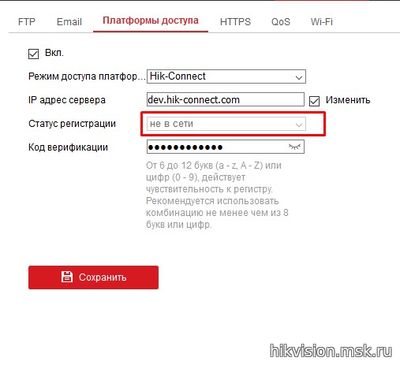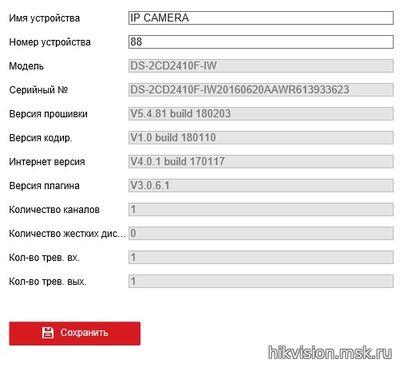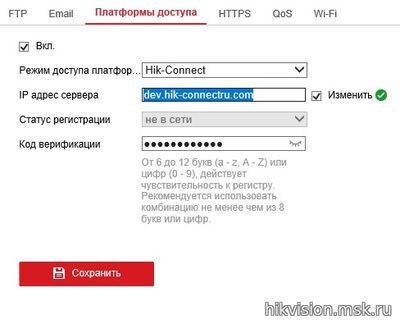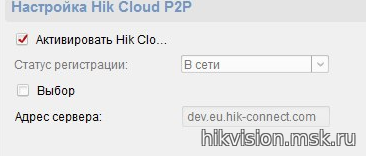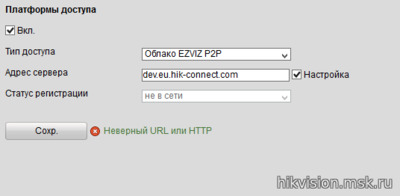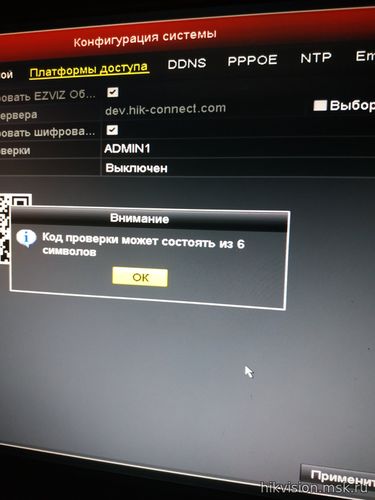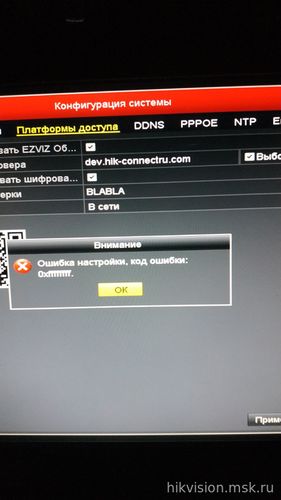-
iTuneDVR
- Сообщения: 3167
- Зарегистрирован: 24 авг 2013, 11:05
Расшифровка кодов ошибок Hik-Connect
Часто на разных тематических ресурсах задаются вопросы, что означают коды ошибок в мобильном приложении Hik-Connect и информация по данному вопросу явно не лежит на поверхности. Нельзя сказать, чтобы долго искал или глубоко копал или спрашивал у официалов.
Исследование приложения помогло получить результаты.
Пользуемся, пытаемся разобраться в причинах.
Код: Выделить всё
ERROR_CAS_AES_DECRYPT_FAILED = 380222;
ERROR_CAS_AES_ENCRYPT_FAILED = 380221;
ERROR_CAS_ALLOC_RESOURCE = 380202;
ERROR_CAS_ASSOCIATE_ADD_IPC_ASSOCIATED_OR_TIMEOUT_FAILED = 380261;
ERROR_CAS_ASSOCIATE_ADD_IPC_KEY_FAILED = 380262;
ERROR_CAS_ASSOCIATE_ADD_IPC_NOT_IN_LAN_FAILED = 380260;
ERROR_CAS_ASSOCIATE_ADD_IPC_OVER_MAXNUM = 380264;
ERROR_CAS_ASSOCIATE_DEL_IPC_FAILED = 380263;
ERROR_CAS_AUDIO_RECV_ERROR = 382102;
ERROR_CAS_AUDIO_SEND_ERROR = 382103;
ERROR_CAS_AUDIO_SOCKET_ERROR = 382101;
ERROR_CAS_BASE = 380200;
ERROR_CAS_BASE64_DECODE = 380219;
ERROR_CAS_BASE64_ENCODE = 380218;
ERROR_CAS_BUF_OVER = 380227;
ERROR_CAS_CAPTURE_PIC_APPLY_CACHE_FAILED = 380187;
ERROR_CAS_CAPTURE_PIC_CONNECT_PMS_FAILED = 380189;
ERROR_CAS_CAPTURE_PIC_CREATE_PMS_PACKET_FAILED = 380190;
ERROR_CAS_CAPTURE_PIC_GET_URL_FAILED = 380194;
ERROR_CAS_CAPTURE_PIC_LOCAL_FAILED = 380186;
ERROR_CAS_CAPTURE_PIC_PARSE_PMS_DOMAIN_FAILED = 380188;
ERROR_CAS_CAPTURE_PIC_PARSE_PMS_RESPONSE_FAILED = 380193;
ERROR_CAS_CAPTURE_PIC_RECV_PMS_FAILED = 380192;
ERROR_CAS_CAPTURE_PIC_SEND_PMS_FAILED = 380191;
ERROR_CAS_CLIENT_NOINT = 389998;
ERROR_CAS_CLOUD_DBA_IS_DEAD = 380413;
ERROR_CAS_CLOUD_DOWNLOAD_FAIL = 380420;
ERROR_CAS_CLOUD_FILE_IS_FULL = 380152;
ERROR_CAS_CLOUD_FILE_TAIL_REACHED = 380145;
ERROR_CAS_CLOUD_GET_SEGMENT_FAIL = 380418;
ERROR_CAS_CLOUD_INVALID_FILE = 380150;
ERROR_CAS_CLOUD_INVALID_HANDLE = 380147;
ERROR_CAS_CLOUD_INVALID_SESSION = 380146;
ERROR_CAS_CLOUD_INVALID_TICKET = 380422;
ERROR_CAS_CLOUD_LMFILE_FILE_NAME_ERROR = 380416;
ERROR_CAS_CLOUD_LMFILE_IS_EXIST = 380415;
ERROR_CAS_CLOUD_LMFILE_IS_FULL = 380414;
ERROR_CAS_CLOUD_LMFILE_NO_PERM = 380417;
ERROR_CAS_CLOUD_NOT_FOUND = 380141;
ERROR_CAS_CLOUD_NO_RESPONSE = 380421;
ERROR_CAS_CLOUD_NO_USER = 380142;
ERROR_CAS_CLOUD_QUOTA_IS_FULL = 380151;
ERROR_CAS_CLOUD_SEGMENT_NO_EXIST = 380419;
ERROR_CAS_CLOUD_SERVER_IS_NULL = 389996;
ERROR_CAS_CLOUD_UNKNOWN_CLOUD = 380148;
ERROR_CAS_CLOUD_UNSUPPORT_FILETYPE = 380149;
ERROR_CAS_CONNECT_FAILED = 380209;
ERROR_CAS_CONNECT_SSL = 380229;
ERROR_CAS_CREATE_PACKET = 380214;
ERROR_CAS_CREATE_PORTMAPPING_THREAD_FAILED = 380345;
ERROR_CAS_CREATE_SOCKET = 380208;
ERROR_CAS_CREATE_STREAM_CHECK_THREAD_FAILED = 380339;
ERROR_CAS_CREATE_STREAM_RECV_THREAD_FAILED = 380338;
ERROR_CAS_CREATE_UDT_SOCKET = 380341;
ERROR_CAS_CREATE_XML = 380206;
ERROR_CAS_DEFENCE_TYPE_FAILED = 380132;
ERROR_CAS_DEFENCE_TYPE_FORCE_FAILED = 380133;
ERROR_CAS_DEFENCE_TYPE_NEED_FORCE = 380134;
ERROR_CAS_DEFENCE_TYPE_UNSUPPORTED = 380131;
ERROR_CAS_DETECTOR_TYPE_NOT_SUPPORT = 380271;
ERROR_CAS_FORCE_STOP = 380216;
ERROR_CAS_FORMAT_FAILED = 380088;
ERROR_CAS_FORMAT_FORMATING = 380087;
ERROR_CAS_FORMAT_NO_LOCAL_STORAGE = 380086;
ERROR_CAS_GENERAL_PU_NO_INNER_RESOURCE = 380291;
ERROR_CAS_GENERAL_PU_NO_P2P_RESOURCE = 380292;
ERROR_CAS_GENERAL_PU_NO_VALID_PRELINK = 380290;
ERROR_CAS_GETPORT_FAILED = 380217;
ERROR_CAS_GET_RTPPORT_FAILED = 380336;
ERROR_CAS_INIT_SOCKET = 380207;
ERROR_CAS_INIT_SSL = 380228;
ERROR_CAS_MSG_CHECKSUM_ERROR = 380011;
ERROR_CAS_MSG_COMMAND_NOT_SUITABLE = 380008;
ERROR_CAS_MSG_COMMAND_NO_LONGER_SUPPORTED = 380007;
ERROR_CAS_MSG_COMMAND_UNKNOW = 380006;
ERROR_CAS_MSG_DEV_TYPE_INVAILED = 380036;
ERROR_CAS_MSG_DEV_TYPE_NO_LONGGER_SUPPORTED = 380037;
ERROR_CAS_MSG_LOCAL_SERVER_BUSY = 380031;
ERROR_CAS_MSG_LOCAL_SERVER_REFUSED = 380032;
ERROR_CAS_MSG_NO_ERROR = 380000;
ERROR_CAS_MSG_NO_SESSION_FOUND = 380049;
ERROR_CAS_MSG_OPERATION_FAILED = 380042;
ERROR_CAS_MSG_PARAMS_ERROR = 380002;
ERROR_CAS_MSG_PARSE_FAILED = 380003;
ERROR_CAS_MSG_PU_BUSY = 380041;
ERROR_CAS_MSG_PU_CHANNEL_ERROR = 380046;
ERROR_CAS_MSG_PU_NO_RESOURCE = 380045;
ERROR_CAS_MSG_PU_REFUSED = 380044;
ERROR_CAS_MSG_SERIAL_DUPLICATE = 380023;
ERROR_CAS_MSG_SERIAL_FLUSHED_IN_A_SECOND = 380024;
ERROR_CAS_MSG_SERIAL_FORBIDDEN = 380022;
ERROR_CAS_MSG_SERIAL_NOT_FOR_CIVIL = 380021;
ERROR_CAS_MSG_SERIAL_NO_LONGER_SUPPORTED = 380025;
ERROR_CAS_MSG_SYSTEM_ERROR = 380004;
ERROR_CAS_MSG_UNKNOW_ERROR = 380001;
ERROR_CAS_MSG_VERSION_FORBIDDEN = 380018;
ERROR_CAS_MSG_VERSION_NO_LONGER_SUPPORTED = 380017;
ERROR_CAS_MSG_VERSION_UNKNOW = 380016;
ERROR_CAS_NO_DATA = 389997;
ERROR_CAS_NO_INIT = 380210;
ERROR_CAS_OPERATION_UNSUPPORTED = 380223;
ERROR_CAS_OVER_MAX_SESSION = 380211;
ERROR_CAS_P2P_FAILED = 380224;
ERROR_CAS_P2P_PUNCH_LOCAL_CONFIRM = 380904;
ERROR_CAS_P2P_PUNCH_LOCAL_CONFIRM_LOCAL_NAT_PACKET = 380909;
ERROR_CAS_P2P_PUNCH_LOCAL_CONFIRM_LOCAL_PACKET = 380905;
ERROR_CAS_P2P_PUNCH_LOCAL_CONFIRM_LOCAL_UPNP_NAT_PACKET = 380911;
ERROR_CAS_P2P_PUNCH_LOCAL_CONFIRM_LOCAL_UPNP_PACKET = 380907;
ERROR_CAS_P2P_PUNCH_LOCAL_CONFIRM_NAT_PACKET = 380908;
ERROR_CAS_P2P_PUNCH_LOCAL_CONFIRM_UPNP_NAT_PACKET = 380910;
ERROR_CAS_P2P_PUNCH_LOCAL_CONFIRM_UPNP_PACKET = 380906;
ERROR_CAS_P2P_PUNCH_LOCAL_NAT_CONFIRM = 380936;
ERROR_CAS_P2P_PUNCH_LOCAL_NAT_CONFIRM_LOCAL_NAT_PACKET = 380941;
ERROR_CAS_P2P_PUNCH_LOCAL_NAT_CONFIRM_LOCAL_PACKET = 380937;
ERROR_CAS_P2P_PUNCH_LOCAL_NAT_CONFIRM_LOCAL_UPNP_NAT_PACKET = 380943;
ERROR_CAS_P2P_PUNCH_LOCAL_NAT_CONFIRM_LOCAL_UPNP_PACKET = 380939;
ERROR_CAS_P2P_PUNCH_LOCAL_NAT_CONFIRM_NAT_PACKET = 380940;
ERROR_CAS_P2P_PUNCH_LOCAL_NAT_CONFIRM_UPNP_NAT_PACKET = 380942;
ERROR_CAS_P2P_PUNCH_LOCAL_NAT_CONFIRM_UPNP_PACKET = 380938;
ERROR_CAS_P2P_PUNCH_LOCAL_NAT_PACKET = 380901;
ERROR_CAS_P2P_PUNCH_LOCAL_PACKET = 380897;
ERROR_CAS_P2P_PUNCH_LOCAL_UPNP_CONFIRM = 380920;
ERROR_CAS_P2P_PUNCH_LOCAL_UPNP_CONFIRM_LOCAL_NAT_PACKET = 380925;
ERROR_CAS_P2P_PUNCH_LOCAL_UPNP_CONFIRM_LOCAL_PACKET = 380921;
ERROR_CAS_P2P_PUNCH_LOCAL_UPNP_CONFIRM_LOCAL_UPNP_NAT_PACKET = 380927;
ERROR_CAS_P2P_PUNCH_LOCAL_UPNP_CONFIRM_LOCAL_UPNP_PACKET = 380923;
ERROR_CAS_P2P_PUNCH_LOCAL_UPNP_CONFIRM_NAT_PACKET = 380924;
ERROR_CAS_P2P_PUNCH_LOCAL_UPNP_CONFIRM_UPNP_NAT_PACKET = 380926;
ERROR_CAS_P2P_PUNCH_LOCAL_UPNP_CONFIRM_UPNP_PACKET = 380922;
ERROR_CAS_P2P_PUNCH_LOCAL_UPNP_NAT_CONFIRM = 380952;
ERROR_CAS_P2P_PUNCH_LOCAL_UPNP_NAT_CONFIRM_LOCAL_NAT_PACKET = 380957;
ERROR_CAS_P2P_PUNCH_LOCAL_UPNP_NAT_CONFIRM_LOCAL_PACKET = 380953;
ERROR_CAS_P2P_PUNCH_LOCAL_UPNP_NAT_CONFIRM_LOCAL_UPNP_NAT_PACKET = 380959;
ERROR_CAS_P2P_PUNCH_LOCAL_UPNP_NAT_CONFIRM_LOCAL_UPNP_PACKET = 380955;
ERROR_CAS_P2P_PUNCH_LOCAL_UPNP_NAT_CONFIRM_NAT_PACKET = 380956;
ERROR_CAS_P2P_PUNCH_LOCAL_UPNP_NAT_CONFIRM_UPNP_NAT_PACKET = 380958;
ERROR_CAS_P2P_PUNCH_LOCAL_UPNP_NAT_CONFIRM_UPNP_PACKET = 380954;
ERROR_CAS_P2P_PUNCH_LOCAL_UPNP_NAT_PACKET = 380903;
ERROR_CAS_P2P_PUNCH_LOCAL_UPNP_PACKET = 380899;
ERROR_CAS_P2P_PUNCH_NAT_CONFIRM = 380928;
ERROR_CAS_P2P_PUNCH_NAT_CONFIRM_LOCAL_NAT_PACKET = 380933;
ERROR_CAS_P2P_PUNCH_NAT_CONFIRM_LOCAL_PACKET = 380929;
ERROR_CAS_P2P_PUNCH_NAT_CONFIRM_LOCAL_UPNP_NAT_PACKET = 380935;
ERROR_CAS_P2P_PUNCH_NAT_CONFIRM_LOCAL_UPNP_PACKET = 380931;
ERROR_CAS_P2P_PUNCH_NAT_CONFIRM_NAT_PACKET = 380932;
ERROR_CAS_P2P_PUNCH_NAT_CONFIRM_UPNP_NAT_PACKET = 380934;
ERROR_CAS_P2P_PUNCH_NAT_CONFIRM_UPNP_PACKET = 380930;
ERROR_CAS_P2P_PUNCH_NAT_PACKET = 380900;
ERROR_CAS_P2P_PUNCH_NO_DATA = 380896;
ERROR_CAS_P2P_PUNCH_UPNP_CONFIRM = 380912;
ERROR_CAS_P2P_PUNCH_UPNP_CONFIRM_LOCAL_NAT_PACKET = 380917;
ERROR_CAS_P2P_PUNCH_UPNP_CONFIRM_LOCAL_PACKET = 380913;
ERROR_CAS_P2P_PUNCH_UPNP_CONFIRM_LOCAL_UPNP_NAT_PACKET = 380919;
ERROR_CAS_P2P_PUNCH_UPNP_CONFIRM_LOCAL_UPNP_PACKET = 380915;
ERROR_CAS_P2P_PUNCH_UPNP_CONFIRM_NAT_PACKET = 380916;
ERROR_CAS_P2P_PUNCH_UPNP_CONFIRM_UPNP_NAT_PACKET = 380918;
ERROR_CAS_P2P_PUNCH_UPNP_CONFIRM_UPNP_PACKET = 380914;
ERROR_CAS_P2P_PUNCH_UPNP_NAT_CONFIRM = 380944;
ERROR_CAS_P2P_PUNCH_UPNP_NAT_CONFIRM_LOCAL_NAT_PACKET = 380949;
ERROR_CAS_P2P_PUNCH_UPNP_NAT_CONFIRM_LOCAL_PACKET = 380945;
ERROR_CAS_P2P_PUNCH_UPNP_NAT_CONFIRM_LOCAL_UPNP_NAT_PACKET = 380951;
ERROR_CAS_P2P_PUNCH_UPNP_NAT_CONFIRM_LOCAL_UPNP_PACKET = 380947;
ERROR_CAS_P2P_PUNCH_UPNP_NAT_CONFIRM_NAT_PACKET = 380948;
ERROR_CAS_P2P_PUNCH_UPNP_NAT_CONFIRM_UPNP_NAT_PACKET = 380950;
ERROR_CAS_P2P_PUNCH_UPNP_NAT_CONFIRM_UPNP_PACKET = 380946;
ERROR_CAS_P2P_PUNCH_UPNP_NAT_PACKET = 380902;
ERROR_CAS_P2P_PUNCH_UPNP_PACKET = 380898;
ERROR_CAS_PARAMETER = 380201;
ERROR_CAS_PARSE_PACKET = 380215;
ERROR_CAS_PARSE_XML = 380205;
ERROR_CAS_PLATFORM_CLIENT_NO_SIGN_RELEATED = 380128;
ERROR_CAS_PLATFORM_CLIENT_REQUEST_NO_PU_FOUNDED = 380121;
ERROR_CAS_PLATFORM_CLIENT_REQUEST_PU_LIMIT_REACHED = 380123;
ERROR_CAS_PLATFORM_CLIENT_REQUEST_PU_OPEN_PRIVACY = 380127;
ERROR_CAS_PLATFORM_CLIENT_REQUEST_REFUSED_TO_PROTECT_PU = 380122;
ERROR_CAS_PLATFORM_CLIENT_TEARDOWN_PU_CONNECTION = 380124;
ERROR_CAS_PLATFORM_CLIENT_VERIFY_AUTH_ERROR = 380126;
ERROR_CAS_PLAYBACK_CONNECT_SERVER_FAIL = 380071;
ERROR_CAS_PLAYBACK_NO_FILE_FOUND = 380070;
ERROR_CAS_PLAYBACK_NO_FILE_MATCHED = 380067;
ERROR_CAS_PLAYBACK_START_TIME_ERROR = 380068;
ERROR_CAS_PLAYBACK_STOP_TIME_ERROR = 380069;
ERROR_CAS_PLAYBACK_TYPE_UNSUPPORTED = 380066;
ERROR_CAS_PREVIEW_CHANNEL_BUSY = 380051;
ERROR_CAS_PREVIEW_CLIENT_BUSY = 380052;
ERROR_CAS_PREVIEW_CONNECT_SERVER_FAIL = 380055;
ERROR_CAS_PREVIEW_P2P_INTERRUPT_STREAM = 380343;
ERROR_CAS_PREVIEW_P2P_NOT_FOUND = 380060;
ERROR_CAS_PREVIEW_P2P_NO_STREAM = 380342;
ERROR_CAS_PREVIEW_QUERY_WLAN_INFO_FAIL = 380056;
ERROR_CAS_PREVIEW_REJECT_P2P_VIAUDP = 380344;
ERROR_CAS_PREVIEW_STREAM_UNSUPPORTED = 380053;
ERROR_CAS_PREVIEW_TRANSPORT_UNSUPPORTED = 380054;
ERROR_CAS_PREVIEW_UNKNOW_ERROR = 380057;
ERROR_CAS_PRE_P2P_DISCONNECTED_NO_DATA_AFTER_PLAY = 383003;
ERROR_CAS_PRE_P2P_DISCONNECTED_STREAM_DATA_STOPPED = 383002;
ERROR_CAS_PRE_P2P_ESTABLISHED = 383001;
ERROR_CAS_PTZ_CLOSING_PRIVACY_FAILED = 380458;
ERROR_CAS_PTZ_CONTROLING_FAILED = 380463;
ERROR_CAS_PTZ_CONTROL_CALLING_PRESET_FAILED = 380450;
ERROR_CAS_PTZ_CONTROL_TIMEOUT_CRUISE_TRACK_FAILED = 380452;
ERROR_CAS_PTZ_CONTROL_TIMEOUT_SOUND_LACALIZATION_FAILED = 380451;
ERROR_CAS_PTZ_FAILED = 380459;
ERROR_CAS_PTZ_MIRRORING_FAILED = 380462;
ERROR_CAS_PTZ_OPENING_PRIVACY_FAILED = 380457;
ERROR_CAS_PTZ_PRESET_CURRENT_POSITION_FAILED = 380454;
ERROR_CAS_PTZ_PRESET_EXCEED_MAXNUM_FAILED = 380460;
ERROR_CAS_PTZ_PRESET_INVALID_POSITION_FAILED = 380453;
ERROR_CAS_PTZ_PRESET_PRESETING_FAILE = 380456;
ERROR_CAS_PTZ_PRESET_SOUND_LOCALIZATION_FAILED = 380455;
ERROR_CAS_PTZ_PRIVACYING_FAILED = 380461;
ERROR_CAS_PTZ_ROTATION_DOWN_LIMIT_FAILED = 380516;
ERROR_CAS_PTZ_ROTATION_LEFT_LIMIT_FAILED = 380517;
ERROR_CAS_PTZ_ROTATION_RIGHT_LIMIT_FAILED = 380518;
ERROR_CAS_PTZ_ROTATION_UP_LIMIT_FAILED = 380515;
ERROR_CAS_PTZ_TTSING_FAILED = 380464;
ERROR_CAS_PU_NO_CRYPTO_FOUND = 380043;
ERROR_CAS_PU_PASSWORD_UPDATE_NEW_PASSWORD_CHECK_FAILED = 380109;
ERROR_CAS_PU_PASSWORD_UPDATE_NEW_PASSWORD_DECRYPTE_FAILED = 380108;
ERROR_CAS_PU_PASSWORD_UPDATE_NO_USER_MATHCED = 380106;
ERROR_CAS_PU_PASSWORD_UPDATE_ORIGINAL_PASSWORD_ERROR = 380107;
ERROR_CAS_PU_PASSWORD_UPDATE_OTHER_FALIURE = 380111;
ERROR_CAS_PU_PASSWORD_UPDATE_WRITE_FLASH_FAILED = 380110;
ERROR_CAS_PU_PASSWORD_VERIFY_PASSWORD_FAILED = 380116;
ERROR_CAS_PU_REFUSE_CLIENT_CONNECTION = 380125;
ERROR_CAS_RECORD_SEARCH_FAIL = 380063;
ERROR_CAS_RECORD_SEARCH_START_TIME_ERROR = 380061;
ERROR_CAS_RECORD_SEARCH_STOP_TIME_ERROR = 380062;
ERROR_CAS_RECV_DATAERROR = 380220;
ERROR_CAS_RECV_FAILED = 380204;
ERROR_CAS_RECV_TIMEOUT = 380213;
ERROR_CAS_REG_CANNOT_AFFORD_PU = 380033;
ERROR_CAS_REG_CRYPTO_UNMATCHED = 380034;
ERROR_CAS_SDK_DATA_ERROR = 380348;
ERROR_CAS_SDK_DEVICEAPP_ERROR = 380350;
ERROR_CAS_SDK_DEVICEMAP_ERROR = 380347;
ERROR_CAS_SDK_P2PCONN_NOLONGER_AVAIL = 380351;
ERROR_CAS_SDK_QUERYLOCALIP_FAILED = 380346;
ERROR_CAS_SDK_RECV_ERROR = 380356;
ERROR_CAS_SDK_SEND_ERROR = 380357;
ERROR_CAS_SDK_SOCKET_ERROR = 380355;
ERROR_CAS_SDK_STARTTHREAD_FAILED = 380349;
ERROR_CAS_SENDMSG_QUIT = 380335;
ERROR_CAS_SENDTIMEOUT = 380212;
ERROR_CAS_SEND_FAILED = 380203;
ERROR_CAS_SEND_KEEPLIVE_FAILED = 380225;
ERROR_CAS_START_HEART_THREAD_FAILED = 380337;
ERROR_CAS_STOP_FAILED = 380333;
ERROR_CAS_STREAM_RECV_ERROR = 381102;
ERROR_CAS_STREAM_SEND_ERROR = 381103;
ERROR_CAS_STREAM_SOCKET_ERROR = 381101;
ERROR_CAS_SYSTEM_COMMAND_PU_COMMAND_UNSUPPORTED = 380047;
ERROR_CAS_SYSTEM_COMMAND_PU_NO_RIGHTS_TO_DO_COMMAND = 380048;
ERROR_CAS_TALK_CHANNEL_BUSY = 380077;
ERROR_CAS_TALK_CHANNO_ERROR = 380080;
ERROR_CAS_TALK_CLIENT_BUSY = 380078;
ERROR_CAS_TALK_CONNECT_CAPACITY_LIMITED = 380083;
ERROR_CAS_TALK_CONNECT_REFUSED = 380082;
ERROR_CAS_TALK_CONNECT_SERVER_FAILED = 380081;
ERROR_CAS_TALK_ENCODE_TYPE_UNSUPPORTED = 380076;
ERROR_CAS_TALK_UNSUPPORTED = 380079;
ERROR_CAS_TIMEOUT = 389995;
ERROR_CAS_TRANS_METHOD = 380334;
ERROR_CAS_UNKNOW = 389999;
ERROR_CAS_UPGRADE_PU_DOWNLOAD_FAILED = 380170;
ERROR_CAS_UPGRADE_PU_DOWNLOAD_FILE_CHECK_ERR = 380181;
ERROR_CAS_UPGRADE_PU_DOWNLOAD_FTP_BUFF_ERR = 380180;
ERROR_CAS_UPGRADE_PU_DOWNLOAD_FTP_CMD_FAILED = 380174;
ERROR_CAS_UPGRADE_PU_DOWNLOAD_FTP_CONNINIT_FAILED = 380175;
ERROR_CAS_UPGRADE_PU_DOWNLOAD_FTP_CONN_ERR = 380182;
ERROR_CAS_UPGRADE_PU_DOWNLOAD_FTP_ESTCMD_ERR = 380173;
ERROR_CAS_UPGRADE_PU_DOWNLOAD_FTP_GET_DATA_SOCK_ERR = 380178;
ERROR_CAS_UPGRADE_PU_DOWNLOAD_FTP_GET_FILEINFO_FAILED = 380184;
ERROR_CAS_UPGRADE_PU_DOWNLOAD_FTP_LOGIN_FAILED = 380183;
ERROR_CAS_UPGRADE_PU_DOWNLOAD_FTP_RECV_ERR = 380179;
ERROR_CAS_UPGRADE_PU_DOWNLOAD_FTP_SELECT_ERR = 380177;
ERROR_CAS_UPGRADE_PU_DOWNLOAD_FTP_TRANS_ABORT = 380176;
ERROR_CAS_UPGRADE_PU_DOWNLOAD_PARAM_ERR = 380172;
ERROR_CAS_UPGRADE_PU_DOWNLOAD_PATH_ERR = 380171;
ERROR_CAS_UPGRADE_PU_HEAD_DATA_ERR = 380169;
ERROR_CAS_UPGRADE_PU_NO_MEMORY = 380167;
ERROR_CAS_UPGRADE_PU_NO_RESOURCE = 380164;
ERROR_CAS_UPGRADE_PU_OPER_NOPERMIT = 380165;
ERROR_CAS_UPGRADE_PU_PARAM_ERR = 380168;
ERROR_CAS_UPGRADE_PU_REBOOTING = 380166;
ERROR_CAS_UPGRADE_PU_REQUEST_ALL_SERVER_BUSY = 380095;
ERROR_CAS_UPGRADE_PU_REQUEST_NO_SERVER_ONLINE = 380094;
ERROR_CAS_UPGRADE_PU_REQUEST_REFUSED = 380091;
ERROR_CAS_UPGRADE_PU_REQUEST_UNNEEDED = 380093;
ERROR_CAS_UPGRADE_PU_REQUEST_VERSION_NOT_FOUND = 380092;
ERROR_CAS_UPGRADE_PU_UPGRADE_FRONT_FAIL = 380163;
ERROR_CAS_UPGRADE_PU_UPGRADING = 380101;
ERROR_CAS_UPGRADE_PU_UPGRAD_CHECKSUM_ERR = 380162;
ERROR_CAS_UPGRADE_PU_UPGRAD_FAILED = 380102;
ERROR_CAS_UPGRADE_PU_UPGRAD_FILE_NUMS_INVALID = 380160;
ERROR_CAS_UPGRADE_PU_UPGRAD_LANGUAGE_DISMATCH = 380104;
ERROR_CAS_UPGRADE_PU_UPGRAD_MAJORTYPE_DISMATCH = 380158;
ERROR_CAS_UPGRADE_PU_UPGRAD_MEM_DISMATCH = 380157;
ERROR_CAS_UPGRADE_PU_UPGRAD_MINORTYPE_DISMATCH = 380159;
ERROR_CAS_UPGRADE_PU_UPGRAD_PACK_LEN_INVALID = 380161;
ERROR_CAS_UPGRADE_PU_UPGRAD_PLATFORM_DISMATCH = 380155;
ERROR_CAS_UPGRADE_PU_UPGRAD_SPACE_DISMATCH = 380156;
ERROR_CAS_UPGRADE_PU_UPGRAD_WRITE_FLASH_FAILED = 380103;
ERROR_CAS_USER_FORCED_ABORT = 380226;
ERROR_CAS_VERIFY_AUTH_NONE = 380255;
ERROR_CAS_VERIFY_CACHE_ERROR = 380254;
ERROR_CAS_VERIFY_DB_ERROR = 380250;
ERROR_CAS_VERIFY_EXEC_ERROR = 380252;
ERROR_CAS_VERIFY_OTHER_ERROR = 380249;
ERROR_CAS_VERIFY_PARAMS_ERROR = 380251;
ERROR_CAS_VERIFY_SESSION_ERROR = 380253;
ERROR_CAS_WAIT_KEEPLIVE_TIMEOUT = 380340;
ERROR_CONVERT_SYSTRANS_E_FILE = 250007;
ERROR_CONVERT_SYSTRANS_E_HANDLE = 250000;
ERROR_CONVERT_SYSTRANS_E_MAX_HANDLE = 250008;
ERROR_CONVERT_SYSTRANS_E_OTHER = 250255;
ERROR_CONVERT_SYSTRANS_E_OVERFLOW = 250005;
ERROR_CONVERT_SYSTRANS_E_PARA = 250003;
ERROR_CONVERT_SYSTRANS_E_PRECONDITION = 250004;
ERROR_CONVERT_SYSTRANS_E_RESOURCE = 250002;
ERROR_CONVERT_SYSTRANS_E_STOP = 250006;
ERROR_CONVERT_SYSTRANS_E_SUPPORT = 250001;
ERROR_CONVERT_SYSTRANS_NO_ERROR = 250000;
ERROR_DVR_ALLOC_RESOURCE_ERROR = 330041;
ERROR_DVR_AUDIO_MODE_ERROR = 330042;
ERROR_DVR_BACKUP_COPYING = 330090;
ERROR_DVR_BINDSOCKET_ERROR = 330072;
ERROR_DVR_BUSY = 330024;
ERROR_DVR_CALCANCELCONFLICT = 330093;
ERROR_DVR_CALLINEINVALID = 330092;
ERROR_DVR_CALPOINTOUTRANGE = 330094;
ERROR_DVR_CARDHAVEINIT = 330050;
ERROR_DVR_CHANNEL_ERROR = 330004;
ERROR_DVR_CHAN_EXCEPTION = 330018;
ERROR_DVR_CHAN_NOTSUPPORT = 330091;
ERROR_DVR_CODESPITTER_OFFLINE = 330089;
ERROR_DVR_COMMANDTIMEOUT = 330014;
ERROR_DVR_CONVERT_SDK_ERROR = 330085;
ERROR_DVR_CREATEDIR_ERROR = 330071;
ERROR_DVR_CREATEFILE_ERROR = 330034;
ERROR_DVR_CREATESOCKET_ERROR = 330044;
ERROR_DVR_DDNS_DEVOFFLINE = 330096;
ERROR_DVR_DDNS_INTER_ERROR = 330097;
ERROR_DVR_DEC_CHAN_REBIND = 330099;
ERROR_DVR_DEVICETYPE_ERROR = 330080;
ERROR_DVR_DEVICE_HAS_ACTIVATED = 330252;
ERROR_DVR_DEVICE_NOT_ACTIVATED = 330250;
ERROR_DVR_DIR_ERROR = 330040;
ERROR_DVR_DISK_ERROR = 330022;
ERROR_DVR_DISK_FORMATING = 330027;
ERROR_DVR_DISK_FULL = 330021;
ERROR_DVR_DSSDK_ERROR = 330068;
ERROR_DVR_DVRNORESOURCE = 330028;
ERROR_DVR_DVROPRATEFAILED = 330029;
ERROR_DVR_DVRVOICEOPENED = 330031;
ERROR_DVR_ERRORALARMPORT = 330016;
ERROR_DVR_ERRORDISKNUM = 330020;
ERROR_DVR_ERRORSERIALPORT = 330015;
ERROR_DVR_FILEFORMAT_ERROR = 330039;
ERROR_DVR_FILEOPENFAIL = 330035;
ERROR_DVR_FILTERRECTINVALID = 330095;
ERROR_DVR_FORMAT_READONLY = 330078;
ERROR_DVR_FUNCTION_NOT_SUPPORT_OS = 330098;
ERROR_DVR_GETLOCALIPANDMACFAIL = 330053;
ERROR_DVR_GETPLAYTIMEFAIL = 330037;
ERROR_DVR_INVALID_USERID = 330154;
ERROR_DVR_IPCHAN_NOTALIVE = 330083;
ERROR_DVR_IPC_COUNT_OVERFLOW = 330086;
ERROR_DVR_IPMISMATCH = 330055;
ERROR_DVR_JOINMULTICASTFAILED = 330070;
ERROR_DVR_LANGUAGE_ERROR = 330081;
ERROR_DVR_LOADDSSDKFAILED = 330066;
ERROR_DVR_LOADDSSDKPROC_ERROR = 330067;
ERROR_DVR_LOADPLAYERSDKFAILED = 330064;
ERROR_DVR_LOADPLAYERSDKPROC_ERROR = 330065;
ERROR_DVR_LOGIN_USERID_ERROR = 331100;
ERROR_DVR_MACMISMATCH = 330056;
ERROR_DVR_MAX_ADD_NUM = 330087;
ERROR_DVR_MAX_NUM = 330046;
ERROR_DVR_MAX_PLAYERPORT = 330058;
ERROR_DVR_MAX_USERNUM = 330052;
ERROR_DVR_MODIFY_FAIL = 330025;
ERROR_DVR_NETWORK_ERRORDATA = 330011;
ERROR_DVR_NETWORK_FAIL_CONNECT = 330007;
ERROR_DVR_NETWORK_RECV_ERROR = 330009;
ERROR_DVR_NETWORK_RECV_TIMEOUT = 330010;
ERROR_DVR_NETWORK_SEND_ERROR = 330008;
ERROR_DVR_NODEVICEBACKUP = 330060;
ERROR_DVR_NODISK = 330019;
ERROR_DVR_NOENCODEING = 330054;
ERROR_DVR_NOENOUGHPRI = 330002;
ERROR_DVR_NOENOUGH_BUF = 330043;
ERROR_DVR_NOINIT = 330003;
ERROR_DVR_NOSPACEBACKUP = 330059;
ERROR_DVR_NOSPECFILE = 330033;
ERROR_DVR_NOSUPPORT = 330023;
ERROR_DVR_NO_ERROR = 330000;
ERROR_DVR_OPENHOSTSOUND_FAIL = 330030;
ERROR_DVR_OPERNOPERMIT = 330013;
ERROR_DVR_OPERNOTFINISH = 330036;
ERROR_DVR_ORDER_ERROR = 330012;
ERROR_DVR_OVER_MAXLINK = 330005;
ERROR_DVR_PARAMETER_ERROR = 330017;
ERROR_DVR_PARAMMODE_ERROR = 330088;
ERROR_DVR_PARAVERSION_ERROR = 330082;
ERROR_DVR_PASSWORD_ERROR = 330001;
ERROR_DVR_PASSWORD_FORMAT_ERROR = 330026;
ERROR_DVR_PICTURE_BITS_ERROR = 330061;
ERROR_DVR_PICTURE_DIMENSION_ERROR = 330062;
ERROR_DVR_PICTURE_SIZ_ERROR = 330063;
ERROR_DVR_PLAYERFAILED = 330051;
ERROR_DVR_PLAYFAIL = 330038;
ERROR_DVR_PLAYM4_ALLOC_MEMORY_ERROR = 330506;
ERROR_DVR_PLAYM4_BLT_ERROR = 330522;
ERROR_DVR_PLAYM4_BUF_OVER = 330511;
ERROR_DVR_PLAYM4_CHECK_FILE_ERROR = 330520;
ERROR_DVR_PLAYM4_CREATE_DDRAW_ERROR = 330509;
ERROR_DVR_PLAYM4_CREATE_OBJ_ERROR = 330508;
ERROR_DVR_PLAYM4_CREATE_OFFSCREEN_ERROR = 330510;
ERROR_DVR_PLAYM4_CREATE_SOUND_ERROR = 330512;
ERROR_DVR_PLAYM4_DEC_AUDIO_ERROR = 330505;
ERROR_DVR_PLAYM4_DEC_VIDEO_ERROR = 330504;
ERROR_DVR_PLAYM4_EXTRACT_DATA_ERROR = 330528;
ERROR_DVR_PLAYM4_EXTRACT_NOT_SUPPORT = 330527;
ERROR_DVR_PLAYM4_FILEHEADER_UNKNOWN = 330517;
ERROR_DVR_PLAYM4_INIT_DECODER_ERROR = 330519;
ERROR_DVR_PLAYM4_INIT_TIMER_ERROR = 330521;
ERROR_DVR_PLAYM4_JPEG_COMPRESS_ERROR = 330526;
ERROR_DVR_PLAYM4_NOERROR = 330500;
ERROR_DVR_PLAYM4_OPEN_FILE_ERROR = 330507;
ERROR_DVR_PLAYM4_OPEN_FILE_ERROR_MULTI = 330524;
ERROR_DVR_PLAYM4_OPEN_FILE_ERROR_VIDEO = 330525;
ERROR_DVR_PLAYM4_ORDER_ERROR = 330502;
ERROR_DVR_PLAYM4_PARA_OVER = 330501;
ERROR_DVR_PLAYM4_SET_VOLUME_ERROR = 330513;
ERROR_DVR_PLAYM4_SUPPORT_FILE_ONLY = 330514;
ERROR_DVR_PLAYM4_SUPPORT_STREAM_ONLY = 330515;
ERROR_DVR_PLAYM4_SYS_NOT_SUPPORT = 330516;
ERROR_DVR_PLAYM4_TIMER_ERROR = 330503;
ERROR_DVR_PLAYM4_UPDATE_ERROR = 330523;
ERROR_DVR_PLAYM4_VERSION_INCORRECT = 330518;
ERROR_DVR_PROGRAM_EXCEPTION = 330076;
ERROR_DVR_RISK_PASSWORD = 330251;
ERROR_DVR_RTSP_DESCRIBERECVDATALOST = 330414;
ERROR_DVR_RTSP_DESCRIBERECVERROR = 330415;
ERROR_DVR_RTSP_DESCRIBERECVTIMEOUT = 330413;
ERROR_DVR_RTSP_DESCRIBERROR = 330410;
ERROR_DVR_RTSP_DESCRIBESENDERROR = 330412;
ERROR_DVR_RTSP_DESCRIBESENDTIMEOUT = 330411;
ERROR_DVR_RTSP_DESCRIBESERVERERR = 330416;
ERROR_DVR_RTSP_ERROR_ALLOC_RESOURCE = 330402;
ERROR_DVR_RTSP_ERROR_FORCE_STOP = 330406;
ERROR_DVR_RTSP_ERROR_NOENOUGHPRI = 330401;
ERROR_DVR_RTSP_ERROR_NO_URL = 330404;
ERROR_DVR_RTSP_ERROR_PARAMETER = 330403;
ERROR_DVR_RTSP_GETPORTFAILED = 330407;
ERROR_DVR_RTSP_OVER_MAX_CHAN = 330426;
ERROR_DVR_RTSP_PLAYERROR = 330430;
ERROR_DVR_RTSP_PLAYRECVDATALOST = 330434;
ERROR_DVR_RTSP_PLAYRECVERROR = 330435;
ERROR_DVR_RTSP_PLAYRECVTIMEOUT = 330433;
ERROR_DVR_RTSP_PLAYSENDERROR = 330432;
ERROR_DVR_RTSP_PLAYSENDTIMEOUT = 330431;
ERROR_DVR_RTSP_PLAYSERVERERR = 330436;
ERROR_DVR_RTSP_PRIVACY_STATUS = 330409;
ERROR_DVR_RTSP_SDK_ERROR = 330084;
ERROR_DVR_RTSP_SETUPERROR = 330420;
ERROR_DVR_RTSP_SETUPRECVDATALOST = 330424;
ERROR_DVR_RTSP_SETUPRECVERROR = 330425;
ERROR_DVR_RTSP_SETUPRECVTIMEOUT = 330423;
ERROR_DVR_RTSP_SETUPSENDERROR = 330422;
ERROR_DVR_RTSP_SETUPSENDTIMEOUT = 330421;
ERROR_DVR_RTSP_TEARDOWNERROR = 330440;
ERROR_DVR_RTSP_TEARDOWNRECVDATALOST = 330444;
ERROR_DVR_RTSP_TEARDOWNRECVERROR = 330445;
ERROR_DVR_RTSP_TEARDOWNRECVTIMEOUT = 330443;
ERROR_DVR_RTSP_TEARDOWNSENDERROR = 330442;
ERROR_DVR_RTSP_TEARDOWNSENDTIMEOUT = 330441;
ERROR_DVR_RTSP_TEARDOWNSERVERERR = 330446;
ERROR_DVR_SETSOCKET_ERROR = 330045;
ERROR_DVR_SOCKETCLOSE_ERROR = 330073;
ERROR_DVR_SOCKETLISTEN_ERROR = 330075;
ERROR_DVR_TIMEINPUTERROR = 330032;
ERROR_DVR_UPGRADEFAIL = 330049;
ERROR_DVR_UPGRADELANGMISMATCH = 330057;
ERROR_DVR_USERID_ISUSING = 330074;
ERROR_DVR_USERNOTEXIST = 330047;
ERROR_DVR_USER_NOT_SUCC_LOGIN = 330102;
ERROR_DVR_VERSIONNOMATCH = 330006;
ERROR_DVR_VOICEMONOPOLIZE = 330069;
ERROR_DVR_WITHSAMEUSERNAME = 330079;
ERROR_DVR_WRITEFILE_FAILED = 330077;
ERROR_DVR_WRITEFLASHERROR = 330048;
ERROR_EZSTREAM_AUDIOENGINE_E_CAPTURE = 262016;
ERROR_EZSTREAM_AUDIOENGINE_E_CREATE = 262000;
ERROR_EZSTREAM_CANCED = 260019;
ERROR_EZSTREAM_CREATE_CAS_SESSION = 260005;
ERROR_EZSTREAM_CREATE_CLOUD_SESSION = 260006;
ERROR_EZSTREAM_DATA_TIMEOUT = 260024;
ERROR_EZSTREAM_DECODE = 260018;
ERROR_EZSTREAM_DECODE_TIMEOUT = 260025;
ERROR_EZSTREAM_HEADER_TIMEOUT = 260023;
ERROR_EZSTREAM_INVAILD_PARAM = 260002;
ERROR_EZSTREAM_INVAILD_TOKEN = 260007;
ERROR_EZSTREAM_LIB_UNINITIALIZED = 260014;
ERROR_EZSTREAM_NEED_RESET_CLIENT = 260009;
ERROR_EZSTREAM_NEED_RETRY = 260010;
ERROR_EZSTREAM_NEED_RETRY_AFTER_500MS = 260011;
ERROR_EZSTREAM_NO_ERROR = 260000;
ERROR_EZSTREAM_NO_MEMORY = 260004;
ERROR_EZSTREAM_NO_SURFACE = 260022;
ERROR_EZSTREAM_NO_TOKENS = 260008;
ERROR_EZSTREAM_NO_VIDEO_HEADER = 260017;
ERROR_EZSTREAM_OUTOF_MEMORY = 269999;
ERROR_EZSTREAM_OVER_P2P_COUNT = 260013;
ERROR_EZSTREAM_PRECONNECT_CLEARED = 260020;
ERROR_EZSTREAM_PREPUNCHING = 260016;
ERROR_EZSTREAM_SECRET_KEY = 260021;
ERROR_EZSTREAM_STREAM_TIMEOUT = 260015;
ERROR_EZSTREAM_TOKEN_POOL_FULL = 260012;
ERROR_EZSTREAM_UNKOWN = 260001;
ERROR_EZSTREAM_UNSUPPORT = 260003;
ERROR_INNER_CAMERA_IS_NULL = 400019;
ERROR_INNER_CHECK_FILE_FAIL = 400036;
ERROR_INNER_CREATE_FILE_ERROR = 400007;
ERROR_INNER_DEVICE_ENCRYPT_PASSWORD_IS_NULL = 400011;
ERROR_INNER_DEVICE_LOGIN_ERROR = 400039;
ERROR_INNER_DEVICE_LOGIN_PWD_ERROR = 400021;
ERROR_INNER_DEVICE_NOT_EXIST = 400003;
ERROR_INNER_DEVICE_NOT_IN_SUBNET = 400010;
ERROR_INNER_DEVICE_NOT_ONLINE = 400020;
ERROR_INNER_DEVICE_PASSWORD_IS_NULL = 400028;
ERROR_INNER_DNS_FAIL = 400035;
ERROR_INNER_DOORLOCK_AUTHENTICATION_OUTOFTIME = 400040;
ERROR_INNER_FILE_READ_ERROR = 400018;
ERROR_INNER_FTP_BREAK_ERROR = 400009;
ERROR_INNER_FTP_CONNECT_FAIL = 400013;
ERROR_INNER_FTP_IO_ERROR = 400005;
ERROR_INNER_FTP_SERVER_ERROR = 400006;
ERROR_INNER_FTP_TIMEOUT_ERROR = 400008;
ERROR_INNER_GET_UPGRADE_INFO_FAIL = 400023;
ERROR_INNER_GROUP_DEFENCE_SUBMIT_ERROR = 400032;
ERROR_INNER_IO_ERROR = 400042;
ERROR_INNER_MULTI_CAMERA_SUBMIT_ERROR = 400031;
ERROR_INNER_NETWORK_CONNECT_FAIL = 400022;
ERROR_INNER_NOT_WIFI_NETWORK = 400014;
ERROR_INNER_NO_ERROR = 400000;
ERROR_INNER_NO_NETWORK = 400012;
ERROR_INNER_OPEN_FILE_ERROR = 400017;
ERROR_INNER_PARAM_ERROR = 400002;
ERROR_INNER_PARAM_NULL = 400001;
ERROR_INNER_PLAYER_HARD_LIMIT = 400037;
ERROR_INNER_PREP2P_TOO_MORE = 400038;
ERROR_INNER_RATE_LIMIT = 400034;
ERROR_INNER_SDCARD_UNMOUNTED = 400024;
ERROR_INNER_SURFACE_UNAVAILABLE = 400041;
ERROR_INNER_TALK_INIT_ERROR = 400029;
ERROR_INNER_TALK_OPEN_ERROR = 400027;
ERROR_INNER_TALK_PLAY_ERROR = 400016;
ERROR_INNER_TALK_RECORD_ERROR = 400026;
ERROR_INNER_TALK_STATUS_ERROR = 400025;
ERROR_INNER_TALK_TIME_OUT = 400030;
ERROR_INNER_UPGRADE_FIIE_CHECK_FAIL = 400004;
ERROR_INNER_VOICE_RECORD_NO_PERMISSION = 400033;
ERROR_NET_SDK_CONNECT_STATUS_NO_ERROR = 332000;
ERROR_NET_SDK_CONNECT_STATUS_NO_ROUTER = 332002;
ERROR_NET_SDK_CONNECT_STATUS_TIME_OUT = 332004;
ERROR_NET_SDK_CONNECT_STATUS_UNKNOW_ERROR = 332003;
ERROR_NET_SDK_CONNECT_STATUS_USER_OR_PASSWORD_ERROR = 332001;
ERROR_NET_USERNAME_LOCKED = 330153;
ERROR_NEW_RING_BUF_RT_READ_NOT_READY = 461009;
ERROR_NEW_RING_BUF_RT_WRITE_NOT_READY = 461008;
ERROR_NEW_TTS_CHAECK_TOKEN_FAIL = 460008;
ERROR_NEW_TTS_CLN_CREATE_THD_FAIL = 460014;
ERROR_NEW_TTS_CLN_URL_WRONG = 460015;
ERROR_NEW_TTS_DEVICE_TAKLING_NOW = 460010;
ERROR_NEW_TTS_DEV_CONN_ERR = 460003;
ERROR_NEW_TTS_DEV_MSG_TIMEOUT = 460011;
ERROR_NEW_TTS_DEV_NO_ONLINE = 460012;
ERROR_NEW_TTS_DEV_PRIVACY_ON = 460013;
ERROR_NEW_TTS_HNADLE_TIMEOUT = 460002;
ERROR_NEW_TTS_MSG_TYPE_ERR = 460005;
ERROR_NEW_TTS_NEED_REDIRECT = 460006;
ERROR_NEW_TTS_NO_ERROR = 460000;
ERROR_NEW_TTS_OK = 460000;
ERROR_NEW_TTS_OPR_OR_CRT_NO_MATCH = 460009;
ERROR_NEW_TTS_REDIRECT_URL_WRONG = 460016;
ERROR_NEW_TTS_REQ_URL_WRONG = 460007;
ERROR_NEW_TTS_RET_CLN_ALLOCATE_SOCKET_FAIL = 461039;
ERROR_NEW_TTS_RET_CLN_BASE = 461000;
ERROR_NEW_TTS_RET_CLN_INVALID_STATUS = 461020;
ERROR_NEW_TTS_RET_CLN_NEED_OFFSET_ROOM = 461034;
ERROR_NEW_TTS_RET_CLN_NOT_SUPPORT = 461023;
ERROR_NEW_TTS_RET_CLN_NOT_SUPPORT_METHOD = 461035;
ERROR_NEW_TTS_RET_CLN_NULL_MEDIADES = 461031;
ERROR_NEW_TTS_RET_CLN_NULL_MEDIAINFO = 461022;
ERROR_NEW_TTS_RET_CLN_NULL_NW_MESSAGE = 461033;
ERROR_NEW_TTS_RET_CLN_NULL_REQUEST_MSGBODY = 461032;
ERROR_NEW_TTS_RET_CLN_NULL_TALKURL = 461021;
ERROR_NEW_TTS_RET_CLN_NW_SEND_DATA_FAIL = 461030;
ERROR_NEW_TTS_RET_CLN_NW_SOCK_INACTIVE = 461029;
ERROR_NEW_TTS_RET_CLN_PARSE_DOMAIN_FAIL = 461048;
ERROR_NEW_TTS_RET_CLN_READ_BUFFER_ABNORMAL = 461028;
ERROR_NEW_TTS_RET_CLN_READ_ERR = 461027;
ERROR_NEW_TTS_RET_CLN_READ_LINK_DISCONNECT = 461026;
ERROR_NEW_TTS_RET_CLN_READ_SELECT_ERR = 461024;
ERROR_NEW_TTS_RET_CLN_RET_INVALID_IP_VERSION = 461052;
ERROR_NEW_TTS_RET_CLN_RET_NO_EQUAL_TXN = 461055;
ERROR_NEW_TTS_RET_CLN_RET_NO_KEEPALIVE_SSN = 461054;
ERROR_NEW_TTS_RET_CLN_RET_RECV_PEER_STOP_REQ = 461053;
ERROR_NEW_TTS_RET_CLN_SELECT_NO_SOCKET = 461042;
ERROR_NEW_TTS_RET_CLN_SOCKET_ERR_STATUS = 461043;
ERROR_NEW_TTS_RET_CLN_SOCKET_SET_BLOCK_FAIL = 461041;
ERROR_NEW_TTS_RET_CLN_SOCKET_SET_NO_BLOCK_FAIL = 461040;
ERROR_NEW_TTS_RET_CLN_SSN_KEEPALIVE_PROCESS_TMOUT = 461050;
ERROR_NEW_TTS_RET_CLN_START_PROCESS_THREAD_FAIL = 461038;
ERROR_NEW_TTS_RET_CLN_START_TALK_REQ_PROCESS_TMOUT = 461049;
ERROR_NEW_TTS_RET_CLN_TALK_URL_INVALID_PORT = 461047;
ERROR_NEW_TTS_RET_CLN_TALK_URL_NO_BEGIN_TAG = 461045;
ERROR_NEW_TTS_RET_CLN_TALK_URL_NO_END_TAG = 461044;
ERROR_NEW_TTS_RET_CLN_TALK_URL_NO_SEPARATOR = 461046;
ERROR_NEW_TTS_RET_CLN_TIMER_ALREADY_ACTIVE = 461036;
ERROR_NEW_TTS_RET_CLN_TIMER_NOT_ACTIVE = 461037;
ERROR_NEW_TTS_RET_CLN_UPDATE_TALK_REQUEST_PENDING = 461051;
ERROR_NEW_TTS_RET_CLN_WRITE_SELECT_TMOUT = 461025;
ERROR_NEW_TTS_RET_ERROR = 460001;
ERROR_NEW_TTS_RET_NEW_PROTO_ENCAPSULATE_FAIL = 461011;
ERROR_NEW_TTS_RET_NEW_PROTO_INCOMPLETE_HEAD = 461012;
ERROR_NEW_TTS_RET_NEW_PROTO_INVALID_MSG_FLAG = 461013;
ERROR_NEW_TTS_RET_NEW_PROTO_INVALID_MSG_LENGTH = 461014;
ERROR_NEW_TTS_RET_NEW_PROTO_MEDIAINFO_EMPTY = 461015;
ERROR_NEW_TTS_RET_NEW_PROTO_NO_RSP_CODE = 461016;
ERROR_NEW_TTS_RET_NEW_PROTO_NO_TALK_SSN = 461017;
ERROR_NEW_TTS_RET_NEW_PROTO_PARSE_FAIL = 461018;
ERROR_NEW_TTS_RET_NEW_PROTO_URL_EMPTY = 461019;
ERROR_NEW_TTS_RET_NULL_PTR = 461010;
ERROR_NEW_TTS_RING_BUF_RT_EMPTY = 461007;
ERROR_NEW_TTS_RING_BUF_RT_FULL = 461006;
ERROR_NEW_TTS_RING_BUF_RT_INVALID_PARAS = 461002;
ERROR_NEW_TTS_RING_BUF_RT_INVALID_STATUS = 461005;
ERROR_NEW_TTS_RING_BUF_RT_MORE_DATA_OFFSET = 461004;
ERROR_NEW_TTS_RING_BUF_RT_MORE_DATA_SIZE = 461003;
ERROR_NEW_TTS_RING_BUF_RT_NULL_PTR = 461001;
ERROR_NEW_TTS_TOEKN_NO_AUTH = 460017;
ERROR_NEW_TTS_TOEKN_OTHER_ERROR = 460019;
ERROR_NEW_TTS_TOEKN_SESSION_INVALID = 460018;
ERROR_NEW_TTS_TTS_INTERNAL_ERR = 460004;
ERROR_NEW_TTS_WAIT_TIMEOUT = 460001;
ERROR_STREAM_CREATE_ERROR = 249998;
ERROR_STREAM_NO_ERROR = 240000;
ERROR_STREAM_NO_INIT = 249999;
ERROR_STREAM_RET_ALLOCATE_SOCKET_FAIL = 240023;
ERROR_STREAM_RET_BAD_MSG = 240004;
ERROR_STREAM_RET_BAD_STATUS = 240033;
ERROR_STREAM_RET_CONNECT_SRV_FAIL = 240025;
ERROR_STREAM_RET_DATAOUT_CALLBACK_UNREG = 240014;
ERROR_STREAM_RET_DISCONNECTED_LINK = 240027;
ERROR_STREAM_RET_ERR = 240001;
ERROR_STREAM_RET_INVALID_MSGHEAD = 240006;
ERROR_STREAM_RET_INVALID_PARAS = 240003;
ERROR_STREAM_RET_INVALID_PEER_HOST = 240010;
ERROR_STREAM_RET_INVALID_SERIAL = 240007;
ERROR_STREAM_RET_INVALID_SSN_STREAMKEY = 240011;
ERROR_STREAM_RET_INVALID_STATUS_CHANGE = 240032;
ERROR_STREAM_RET_INVALID_STREAMURL = 240008;
ERROR_STREAM_RET_INVALID_STREAM_HEAD = 240012;
ERROR_STREAM_RET_INVALID_STREAM_SSN = 240013;
ERROR_STREAM_RET_INVALID_STREAM_SSN_ID = 240024;
ERROR_STREAM_RET_INVALID_VTDU_HOST = 240009;
ERROR_STREAM_RET_MEMALLOC_FAIL = 240020;
ERROR_STREAM_RET_NOT_SUPPORTED = 240022;
ERROR_STREAM_RET_NO_CONNECTION = 240028;
ERROR_STREAM_RET_NO_ENOUGH_ROOM = 240005;
ERROR_STREAM_RET_NO_STREAM = 240017;
ERROR_STREAM_RET_NO_STREAM_HEAD = 240016;
ERROR_STREAM_RET_NO_STREAM_SSN = 240015;
ERROR_STREAM_RET_NULL_PTR = 240002;
ERROR_STREAM_RET_PB_ENCAPSULATE_FAILURE = 240019;
ERROR_STREAM_RET_PB_PARSE_FAILURE = 240018;
ERROR_STREAM_RET_PROXY_ERROR_BEGIN = 241100;
ERROR_STREAM_RET_PROXY_ERROR_END = 241199;
ERROR_STREAM_RET_PROXY_GETSOCKOPT_FAIL = 241108;
ERROR_STREAM_RET_PROXY_ISSET_FAIL = 241107;
ERROR_STREAM_RET_PROXY_KEEPALIVE_REQ_TMOUT = 240036;
ERROR_STREAM_RET_PROXY_PARAS_FAIL = 241101;
ERROR_STREAM_RET_PROXY_PARSEIP_FAIL = 241105;
ERROR_STREAM_RET_PROXY_SELECT_FAIL = 241106;
ERROR_STREAM_RET_PROXY_SELECT_TIMEOUT = 241109;
ERROR_STREAM_RET_PROXY_SETBLOCK_FAIL = 241104;
ERROR_STREAM_RET_PROXY_SETNOBLOCK_FAIL = 241103;
ERROR_STREAM_RET_PROXY_SOCKET_FAIL = 241102;
ERROR_STREAM_RET_PROXY_STARTSTREAM_REQ_TMOUT = 240035;
ERROR_STREAM_RET_REQUEST_TIMEOUT = 240026;
ERROR_STREAM_RET_STREAM_DATAKEY_CHECK_FAIL = 240030;
ERROR_STREAM_RET_STREAM_END_SUCC = 240029;
ERROR_STREAM_RET_TCP_BUFFER_FULL = 240031;
ERROR_STREAM_RET_VTDUSRV_NOT_SET = 240021;
ERROR_STREAM_RET_VTDU_ERROR_BEGIN = 241200;
ERROR_STREAM_RET_VTDU_ERROR_END = 241299;
ERROR_STREAM_RET_VTDU_GETSOCKOPT_FAIL = 241208;
ERROR_STREAM_RET_VTDU_ISSET_FAIL = 241207;
ERROR_STREAM_RET_VTDU_KEEPALIVE_REQ_TMOUT = 240038;
ERROR_STREAM_RET_VTDU_PARAS_FAIL = 241201;
ERROR_STREAM_RET_VTDU_PARSEIP_FAIL = 241205;
ERROR_STREAM_RET_VTDU_SELECT_FAIL = 241206;
ERROR_STREAM_RET_VTDU_SELECT_TIMEOUT = 241209;
ERROR_STREAM_RET_VTDU_SETBLOCK_FAIL = 241204;
ERROR_STREAM_RET_VTDU_SETNOBLOCK_FAIL = 241203;
ERROR_STREAM_RET_VTDU_SOCKET_FAIL = 241202;
ERROR_STREAM_RET_VTDU_STARTSTREAM_REQ_TMOUT = 240037;
ERROR_STREAM_RET_VTDU_STATUS_302 = 245302;
ERROR_STREAM_RET_VTDU_STATUS_400 = 245400;
ERROR_STREAM_RET_VTDU_STATUS_402 = 245402;
ERROR_STREAM_RET_VTDU_STATUS_403 = 245403;
ERROR_STREAM_RET_VTDU_STATUS_404 = 245404;
ERROR_STREAM_RET_VTDU_STATUS_405 = 245405;
ERROR_STREAM_RET_VTDU_STATUS_406 = 245406;
ERROR_STREAM_RET_VTDU_STATUS_407 = 245407;
ERROR_STREAM_RET_VTDU_STATUS_409 = 245409;
ERROR_STREAM_RET_VTDU_STATUS_410 = 245410;
ERROR_STREAM_RET_VTDU_STATUS_411 = 245411;
ERROR_STREAM_RET_VTDU_STATUS_412 = 245412;
ERROR_STREAM_RET_VTDU_STATUS_413 = 245413;
ERROR_STREAM_RET_VTDU_STATUS_415 = 245415;
ERROR_STREAM_RET_VTDU_STATUS_451 = 245451;
ERROR_STREAM_RET_VTDU_STATUS_452 = 245452;
ERROR_STREAM_RET_VTDU_STATUS_454 = 245454;
ERROR_STREAM_RET_VTDU_STATUS_491 = 245491;
ERROR_STREAM_RET_VTDU_STATUS_500 = 245500;
ERROR_STREAM_RET_VTDU_STATUS_501 = 245501;
ERROR_STREAM_RET_VTDU_STATUS_503 = 245503;
ERROR_STREAM_RET_VTDU_STATUS_530 = 245530;
ERROR_STREAM_RET_VTDU_STATUS_544 = 245544;
ERROR_STREAM_RET_VTDU_STATUS_545 = 245545;
ERROR_STREAM_RET_VTDU_STATUS_546 = 245546;
ERROR_STREAM_RET_VTDU_STATUS_556 = 245556;
ERROR_STREAM_RET_VTDU_STATUS_557 = 245557;
ERROR_STREAM_RET_VTDU_STATUS_560 = 245560;
ERROR_STREAM_RET_VTDU_STATUS_600 = 245600;
ERROR_STREAM_RET_VTDU_STATUS_601 = 245601;
ERROR_STREAM_RET_VTDU_STATUS_602 = 245602;
ERROR_STREAM_RET_VTDU_STATUS_BASE = 245000;
ERROR_STREAM_RET_VTM_ERROR_BEGIN = 241000;
ERROR_STREAM_RET_VTM_ERROR_END = 241099;
ERROR_STREAM_RET_VTM_GETSOCKOPT_FAIL = 241008;
ERROR_STREAM_RET_VTM_ISSET_FAIL = 241007;
ERROR_STREAM_RET_VTM_PARAS_FAIL = 241001;
ERROR_STREAM_RET_VTM_PARSEIP_FAIL = 241005;
ERROR_STREAM_RET_VTM_SELECT_FAIL = 241006;
ERROR_STREAM_RET_VTM_SELECT_TIMEOUT = 241009;
ERROR_STREAM_RET_VTM_SETBLOCK_FAIL = 241004;
ERROR_STREAM_RET_VTM_SETNOBLOCK_FAIL = 241003;
ERROR_STREAM_RET_VTM_SOCKET_FAIL = 241002;
ERROR_STREAM_RET_VTM_VTDUINFO_REQ_TMOUT = 240034;
ERROR_STREAM_TIMEOUT = 249997;
ERROR_TTS_AUDIO_LOCATING = 360020;
ERROR_TTS_CHAECK_TOKEN_FAIL = 360008;
ERROR_TTS_CLN_CREATE_THD_FAIL = 360112;
ERROR_TTS_CLN_PARAM_ERROR = 360100;
ERROR_TTS_CLN_RECV_MSG_ERR = 360111;
ERROR_TTS_CLN_SEND_MSG_ERR = 360110;
ERROR_TTS_CLN_SOCK_CLOSE = 360104;
ERROR_TTS_CLN_SOCK_CREATE_ERROR = 360101;
ERROR_TTS_CLN_SOCK_RECV_ERROR = 360102;
ERROR_TTS_CLN_SOCK_SEND_ERROR = 360103;
ERROR_TTS_CLN_URL_WRONG = 360113;
ERROR_TTS_CLN_WAIT_TIMEOUT = 360107;
ERROR_TTS_DEVICE_TAKLING_NOW = 360010;
ERROR_TTS_DEV_CONN_ERR = 360003;
ERROR_TTS_DEV_LINK_DELETE = 360018;
ERROR_TTS_DEV_MSG_TIMEOUT = 360011;
ERROR_TTS_DEV_NO_ONLINE = 360012;
ERROR_TTS_DEV_PRIVACY_ON = 360013;
ERROR_TTS_DEV_TALKING_LINK_DELETE = 361003;
ERROR_TTS_HNADLE_TIMEOUT = 360108;
ERROR_TTS_LSN_DEV_TMOUT = 360017;
ERROR_TTS_MSG_TYPE_ERR = 360005;
ERROR_TTS_NEED_REDIRECT = 360006;
ERROR_TTS_NO_ERROR = 360000;
ERROR_TTS_OPR_OR_CRT_NO_MATCH = 360009;
ERROR_TTS_PRIVACY_COVER = 360019;
ERROR_TTS_REDIRECT_URL_WRONG = 360114;
ERROR_TTS_REQ_URL_WRONG = 360007;
ERROR_TTS_RSP_RST_ERROR = 360106;
ERROR_TTS_RSP_TYPE_ERROR = 360105;
ERROR_TTS_SRV_MSG_TYPE_ERR = 360109;
ERROR_TTS_TOEKN_NO_AUTH = 360014;
ERROR_TTS_TOEKN_OTHER_ERROR = 360016;
ERROR_TTS_TOEKN_SESSION_INVALID = 360015;
ERROR_TTS_TTS_HNADLE_TIMEOUT = 360002;
ERROR_TTS_TTS_INTERNAL_ERR = 360004;
ERROR_TTS_WAIT_TIMEOUT = 360001;
ERROR_WEB_FORBIDDEN = 99990;
ERROR_WEB_NETWORK_ERROR = 99995;
ERROR_WEB_NET_EXCEPTION = 99991;
ERROR_WEB_NO_DATA = 99998;
ERROR_WEB_PARAM_ERROR = 99994;
ERROR_WEB_PARSE_DATA_ERROR = 99993;
ERROR_WEB_SERVER_EXCEPTION = 99999;
ERROR_WEB_SESSION_ERROR = 99997;
ERROR_WEB_UNKNOW_ERROR = 99996;
ERROR_XML_ABILITY_NOTSUPPORT = 331000;
ERROR_XML_ANALYZE_FIND_LOCALXML_ERROR = 331002;
ERROR_XML_ANALYZE_LOAD_LOCALXML_ERROR = 331003;
ERROR_XML_ANALYZE_NOENOUGH_BUF = 331001;
ERROR_XML_ANALYZE_TYPE_ERROR = 331005;
ERROR_XML_ANALYZE_XML_NODE_ERROR = 331006;
ERROR_XML_INPUT_PARAM_ERROR = 331007;
ERROR_XML_NANLYZE_DVR_DATA_FORMAT_ERROR = 331004;
ERROR_XML_VERSION_MISMATCH = 331008;
-
iTuneDVR
- Сообщения: 3167
- Зарегистрирован: 24 авг 2013, 11:05
Re: Расшифровка кодов ошибок Hik-Connect
Сообщение iTuneDVR » 13 дек 2021, 19:03
Коды ошибок приведены из приложения V3.11.1.1023 2019г.
В новых приложениях список расширен и немного изменен принцип алгоритмов вывода, поэтому, каждая ситуация может быть сугубо индивидуально оцениваться.
Для себя можно, что-то понять, но это не отменяет запроса в ТП за разъяснениями, раз у них информация есть по данному вопросу
Политика компании не предполагает широкой огласки данного вопроса, а лишь его кулуарное решение, что в целом тоже что-то.
- Вложения
-
- photo_2021-12-13_17-53-41.jpg (62.78 КБ) 7832 просмотра
Вернуться в «Статьи»
XMEye – программа для мониторинга камер наблюдения для Android и IOS устройств. XMEye получила обновление 6.0.7 в июне 2019, однако пользователи продолжают массово сталкиваться с ошибками 11307, 100000, 604000, 10005, 605005 и прочими. Сегодня попробуем детальнее разобраться с наиболее распространенными из них, а ниже дадим рекомендации как попытаться устранить проблемы самостоятельно.
Перед дальнейшим чтением рекомендуем убедиться что вы обновились до последней версии в Play Маркет. С каждым обновлением разработчики устраняют баги и ошибки в работе утилиты.
Ниже пройдемся по самым распространенным кодам ошибок на данный момент.
Не удалось подключиться код ошибки 11307 (Systemlnfo)
Ошибка 11307 и 10005 пожалуй самые распространенный. Причина сбоев связана с отсутствием Интернета, большим пингом или отсутствием вашего ID в сети. При задержке в скорости ваше устройство получает более низкий приоритет подключения и не соединяется совсем или часто просто висит в списке ожидания, отдавая приоритет устройствам с более высокой скоростью передачи данных.
Давайте более детально по каждому пункту:
Ошибки 10000 и 10005
Код 100000 вызван конфликтом IP адресов на роутере или маршрутизаторе с айпишником видео регистратора. Возможно вы сменили маршрутизатор или неправильно настроили IP адреса. В корректной конфигурации устройства должны находиться и работать в одной подсети.
Например на видеорегистраторе стоит IP 192.167.1.*, а на маршрутизаторе 192.167.2.*. Решением будет перенастроить IP на одном из устройств.
Код 10005 появляется при задержке подключения к сети.
XMEye Error code:-10005
Наиболее часто сбой случается при работе от мобильных сетей с 3G или 4G подключением, поскольку скорость интернет-соединения у мобильных операторов скачет, а временами совсем пропадает.
Если не работает один из регистраторов, скорее всего неправильный айпи адрес на нем.
Ошибки с кодом 604000 и 605000
Данные ошибки появляются при отключении китайский серверов. Тут причин несколько: обновление серверов или программного обеспечения, обновление железа. При таких работах подключение к облаку либо обрывается, либо отключается. В любом случае проблема не на вашей стороне, тут остается подождать пока разработчики XMEye не завершат свои работы.
Коды 99987, 99993 можно отнести в эту же категорию. Такие сбои означают временную потерю связи в сегментах сети во время передачи данных между облачным сервером и NVR.
Куда отправлять заявки на техподдержку
Поскольку XMEye буквально засыпали сообщениями о сбоях они не придумали способа лучше, чем убрать раздел обратной связи с официального сайта. Однако они исправно принимают и отвечают на запросы по электронной почте. Официальный адрес технической поддержки xmeye@xiongmaitech. com.
Для начала составьте письмо с подробным описанием проблемы с обязательным указанием IP адреса камеры и серийного номера видео регистратора. Имейл пишется на английском языке, для этих целей можно воспользоваться Гул переводчиком: translate. google. com.
В итоге получим текст примерно следующего содержания:
Hello. I have a problem connecting the device. On the device, Error Code 10005
IP device address: 192.187.1.123
IP camera address: 192.187.1.124
Пример письма в техподдержку
Выводы
Ошибки XMEye можно условно разделить на несколько типов: проблемы с Интернет соединением, большой пинг или неверная конфигурация IP адресов, что приводят к отвязке ID устройства от облака. В этих случаях необходимо обратиться в техподдержку или подключить высокоскоростной тариф.
Если проблемы на китайских серверах, остается ждать когда сами разработчики устранят сбой или проведут техническое обслуживание.
Напишите в комментариях помогли ли вам советы из статьи, если вы не нашли ответа на свой вопрос, так же сообщите нам.
Евгений Загорский
IT специалист. Автор информационных статей на тему Андроид смартфонов и IOS смартфонов. Эксперт в области решения проблем с компьютерами и программами: установка, настройка, обзоры, советы по безопасности ваших устройств. В свободное время занимается дизайном и разработкой сайтов.
ivms 4200 ошибка кода hcnetsdk dll 7
Часто в службу технической поддержки hikvision. org. ua обращаются с проблемой подключения к IVMS-4200 устройств, уже привязанных к облаку Ezviz или Hik-Connect. Одни не знают с какой стороны подойти, а у других подключенные устройства не отображают видео.
Сегодня расскажем как решить эти проблемы самостоятельно.
Шаг 1
Зайдите в IVMS-4200.
Откройте вкладку “Управление устройствами” (стрелка 1).
Нажмите “Добавить новый тип устройства” (стрелка 2).
Шаг 2
Выберите “Hik-Connect Device” или “Устройство Hik-Connect” (стрелка 1). У нас этот пункт неактивен, потому что такой тип устройства уже добавлен.
Подтвердите выбор (стрелка 2).
Шаг 3
Перейдите во вкладку Hik-Connect Device. Выберите страну Украина. Нажмите “Login”.
Появится окно входа. Введите свой логин, e-mail, номер телефона и пароль. Нажмите “Login”.
Шаг 4
Если в профиле еще нет устройств, во вкладке Hik-Connect Device нажмите кнопку “Add Device” (стрелка 2).
Добавленное устройство появится в этом окне. Казалось бы, все необходимое сделано, но именно на этом этапе у многих возникают трудности. Что делать дальше?
Шаг 5
Во вкладке “Device Management” выберите пункт “Group” (стрелка 1). Если устройство уже прикреплено к профилю, выберите папку с именем вашего профиля в Hik-Connect.
Если устройство добавлено только что, создайте группу (стрелка 3). Группа будет носить имя устройства (видно по стрелке 2). После того, как найдете новую папку, выделите устройство (стрелка 4) и нажмите на кнопку “Modify” (стрелка 5). Если все сделано правильно, кнопка станет активной, синего цвета.
При нажатии “Modify” в открывшемся окне в поле “Stream Key” (стрелка 1) введите верификационный код. Не забудьте нажать кнопку “ОК”.
Теперь во вкладке онлайн-просмотра все работает корректно, вместо непонятных ошибок вы увидите изображение с камеры.
Очередь просмотра
Очередь
YouTube Premium
Хотите сохраните это видео?
Пожаловаться на видео?
Выполните вход, чтобы сообщить о неприемлемом контенте.
Понравилось?
Не понравилось?
Hello Friends, I am Nitin Khatri running this channel, if you like this video Please Subscribe Channel and Press Bell icon. If you need any help please buy our online technical support services.
Charges are 20$ / 1,200 Indian Rupee Per Call.
Payment Options:
Google Pay — 91-9829692846 (India)
Paypal — https://www. paypal. me/nitinkhatri/USD20
Email : nitinplus@gmail. com Hello All,
See This error has two solutions,1st solution i have shown you in this video and 2nd is the power issue as per Hikvision if camera does not get proper power from PoE Adeptor or PoE Switch then this error comes. please change the power source then it will resolve this error.
In this video i will share a solution for Hikvision error code. 91, if you have this error «Reconnecting. Error Code HCNetSDK. dll
[91] «, Then this video will help you to solve this. Please watch full video. This is the IP camera which has issue.
Многие используют популярные DVR компании Hikvision, для их управления используется родной софт программа — iVMS различных версий. Она же подходит и для просмотра записей и видео с камер в реальном времени из любой точки мира, существуют версии для Windows, Mac и приложения для Android и iOS от Apple.
Приложение iVMS для Windows и Mac:
Для просмотра видео с камер через интернет согласно официальной инструкции достаточно пробросить на видеорегистратор порт 8000, но по факту в некоторых случая этого недостаточно. Я пробросил нужный порт, добавил в программу видеорегистратор, он успешно нашелся и можно было им управлять, например изменять настройки. Когда я попытался просмотреть видео с камер — получил ошибку HCNetSDK. dll[7] Connection failed: device of-line or connection timout:
Для исправления ошибки нужно пробросить еще два порта 554 и 80. Оказалось что разные версии DVR Hikvision для правильной работы требует разные порты, некоторым достаточно одного порта 8000, некоторым хватает двух 8000 и 554, а некоторым требуется еще и третий порт — 80 для корректной работы приложения через инернет.
Источники:
https://itpen. ru/xmeye-rasprostranennye-kody-oshibok-11307-100000-604000/
https://window-10.ru/ivms-4200-oshibka-koda-hcnetsdk-dll-7/
Hikvision код ошибки 99991
1. Включите Hik-Connect при доступе к платформе.
Ошибка 11307 и 10005 пожалуй самые распространенный. Причина сбоев связана с отсутствием Интернета, большим пингом или отсутствием вашего ID в сети. При задержке в скорости ваше устройство получает более низкий приоритет подключения и не соединяется совсем или часто просто висит в списке ожидания, отдавая приоритет устройствам с более высокой скоростью передачи данных.
Давайте более детально по каждому пункту:
Ошибки 10000 и 10005
Код 100000 вызван конфликтом IP адресов на роутере или маршрутизаторе с айпишником видео регистратора. Возможно вы сменили маршрутизатор или неправильно настроили IP адреса. В корректной конфигурации устройства должны находиться и работать в одной подсети.
Например на видеорегистраторе стоит IP 192.167.1.*, а на маршрутизаторе 192.167.2.*. Решением будет перенастроить IP на одном из устройств.
Код 10005 появляется при задержке подключения к сети.
XMEye Error code:-10005
Наиболее часто сбой случается при работе от мобильных сетей с 3G или 4G подключением, поскольку скорость интернет-соединения у мобильных операторов скачет, а временами совсем пропадает.
Если не работает один из регистраторов, скорее всего неправильный айпи адрес на нем.
Ошибки с кодом 604000 и 605000
Данные ошибки появляются при отключении китайский серверов. Тут причин несколько: обновление серверов или программного обеспечения, обновление железа. При таких работах подключение к облаку либо обрывается, либо отключается. В любом случае проблема не на вашей стороне, тут остается подождать пока разработчики XMEye не завершат свои работы.
Коды 99987, 99993 можно отнести в эту же категорию. Такие сбои означают временную потерю связи в сегментах сети во время передачи данных между облачным сервером и NVR.
Куда отправлять заявки на техподдержку
Поскольку XMEye буквально засыпали сообщениями о сбоях они не придумали способа лучше, чем убрать раздел обратной связи с официального сайта. Однако они исправно принимают и отвечают на запросы по электронной почте. Официальный адрес технической поддержки xmeye@xiongmaitech. com.
Для начала составьте письмо с подробным описанием проблемы с обязательным указанием IP адреса камеры и серийного номера видео регистратора. Имейл пишется на английском языке, для этих целей можно воспользоваться Гул переводчиком: translate. google. com.
В итоге получим текст примерно следующего содержания:
Hello. I have a problem connecting the device. On the device, Error Code 10005
IP device address: 192.187.1.123
IP camera address: 192.187.1.124
Пример письма в техподдержку
Выводы
Ошибки XMEye можно условно разделить на несколько типов: проблемы с Интернет соединением, большой пинг или неверная конфигурация IP адресов, что приводят к отвязке ID устройства от облака. В этих случаях необходимо обратиться в техподдержку или подключить высокоскоростной тариф.
Если проблемы на китайских серверах, остается ждать когда сами разработчики устранят сбой или проведут техническое обслуживание.
Напишите в комментариях помогли ли вам советы из статьи, если вы не нашли ответа на свой вопрос, так же сообщите нам.
Евгений Загорский
IT специалист. Автор информационных статей на тему Андроид смартфонов и IOS смартфонов. Эксперт в области решения проблем с компьютерами и программами: установка, настройка, обзоры, советы по безопасности ваших устройств. В свободное время занимается дизайном и разработкой сайтов.
hik connect ошибка 153
Что такое «Hikvision» сегодня объяснять уже не приходится, компания зарекомендовала себя, как поставщик самого современного и надежного оборудования для систем видеонаблюдения. Для удаленного подключения к IP видеокамерам или видеорегистратору с мобильных устройств на IOS и Android, «Hikvision» использует облачный клиент ivms 4500, лично по мне это лучший мобильный клиент из тех, с чем мне приходилось работать.
В данной статье мы рассмотрим инструкцию по настройке ivms 4500 для IOS и Android на русском языке.
Возможности ivms 4500
Где скачать ivms 4500 для ios, andro > 
Приложение доступно для операционных систем на IOS и Android.
Cкачать приложение для Andro >https://play. google. com/store/apps/details? >
Для IOS воспользуйтесь этой ссылкой: https://itunes. apple. com/us/app/ivms-4500-lite/ >
Для компьютера на windows ivms 4500 не существует, для этого есть ivms 4200 специальная программа СMS, она доступна по данной ссылке с официального сайта Hikvision: https://hikvision. org. ua/ru/articles/skachat-hikvision-ivms-4200
Настройка ivms 4500
В левом верхнем углу открываем основное вспомогательное меню. В нем нас интересует вкладка «Устройства».
Для добавления нового устройства в правом верхнем углу необходимо нажать на значек ⊕. В открывшейся вкладке выбираем «Ручное добавление».
Вы так же можете добавить устройство по QR-коду( наклейка на видеокамере или видеорегистраторе) или же если вы находитесь в одной wi-fi сети с добавляемым устройством осуществить поиск внутри сети с помощью вкладки «Онлайн устройства».
Так как я имею статический белый ip адрес я буду подключаться при помощи «IP/Domain».
Так же доступно подключение при помощи HIDDNS через создание постоянного доменного имени или в обход статических адресов и имен с обыкновенного динамического IP адреса с помощью серийного номера Hik-Connect Domain.
Приступаем к вводу необходимых данных.
Имя — любое произвольное название устройства.
Режим регистрации — выбор метода подключения.
Адрес — белый статичеcкий ip адрес. выданный провайдером.
Порт — порт устройства, проброшенный на роутере.
Имя пользователя — login видеокамеры или видеорегистратора ( по умолчанию admin)
Пароль — Password видеокамеры или видеорегистратора
Номер камеры — неактивно, скорей всего разработчиками планировалось выставлять количество видеокамер, который поддерживает подключаемый видеорегистратор.
Если все настройки произведены верно в новом окне вы увидите подключенные видеокамеры. Для удобства можно разбить экран на количество видеокамер.
Воспроизведение видеозаписей.
Для воспроизведения видеозаписей необходимо в вспомогательном меню выбрать вкладку «Удаленное воспроизведение». Далее при выборе необходимой видеокамеры появляется ее шкала записи, при движении по которой осуществляется перемотка.
Ошибки возникающие при работе с ivms 4500
Как правило ошибки, возникающие при работе с ivms 4500 связаны либо с некачественным интернетом со стороны устройства или с неверными настройками при добавлении устройства. Самые популярные ошибки смотрим ниже:
Код ошибки 43 — некорректный ip адрес или проброс порта.
Код ошибки 96 — устройство не имеет DDNS
Код ошибки 153 — Неоднократный неправильный ввод пароля ( кто — то пытается попасть на ваше устройство), через 30 минут ошибка должна исчезнуть.
«The device serial # is not registered, please check the input and the device network settings» — Серийный номер устройства не зарегистрирован, проверьте параметры подключения устройства к сети.
При попытке просмотра в реальном времени устройства Hikvision, которое поддерживает доступ к платформе Hik-Connect, появляется сообщение об ошибке «поток зашифрован».
[Причина]
Включена функция шифрования потока.
[Решение]
Вы должны ввести пароль по следующему пути в iVMS-4200 и перезапустить режим просмотра в реальном времени:
На веб-интерфейсе устройства:
Ключ шифрования — это код подтверждения устройства, который вы можете найти на устройстве. Если устройство не имеет кода подтверждения, пароль по умолчанию — ABCDEF.
Вы можете изменить пароль или отключить функцию шифрования потока через веб-клиент Ezviz или мобильное приложение Hik-Connect.
Как отключить функцию шифрования потока через учетную запись Ezviz:
1) посетите сайт www. ezvizlife. com и войдите в свою учетную запись
2) Перейдите по следующему пути: Управление системой-> Управление устройствами-> Мое устройство. Перейдите в настройки устройства и отключите шифрование потока.
3) Код для отключения функции будет отправлен на ваш телефон или по электронной почте.
4) Введите полученный код, чтобы отключить шифрование потока.
Как отключить функцию шифрования потока через приложение Hik-Connect либо Ezviz:
1) Запустите приложение Hik-Connect и войдите в свою учетную запись.
2) Ваше устройство-> щелкните на устройстве-> Конфигурация-> отключить шифрование потока.
3) Код для отключения функции будет отправлен на ваш телефон или по электронной почте.
4) Введите полученный код, чтобы отключить шифрование потока.
Сегодня при подключении к видеорегистратору Hikvision приложение для Android IVMS-4500 выдало ошибку 153, и видеопоток с камер показывать отказалось. Хотя до этого все работало нормально. Эта ошибка означает что кто-то пытался подключиться к видеорегистратору с использованием неправильного пароля. По умолчанию видеорегистраторы Hikvision блокируют ваш IP-адрес если неправильно ввести пароль 10 раз. IP-адрес блокируется на полчаса.
Для снятия блокировки можно подождать полчаса, или подключиться к видеорегистратору используя браузер или десктопный клиент (IVMS-4200). В нём необходимо зайти управление устройствами (management device) и на вкладке система (system) найти пункт Login Security:
Тут вы увидите параметры блокировки:
Ниже будет список заблокированных IP-адресов, а внизу окна кнопка Unlock All — жмем ее, она удалить все IP и снимет блокировку. После этого можно подключаться всё будет работать, а если ошибка повторится, то теперь вы знаете что делать.
Источники:
https://security59.ru/a244587-oshibka-podklyucheniya-hik. html
https://itpen. ru/xmeye-rasprostranennye-kody-oshibok-11307-100000-604000/
https://window-10.ru/hik-connect-oshibka-153/
Совсем недавно обновилось официальное мобильное приложения сервиса XMEye. Приложение обновлено до версии 2.2.4 для всех мобильных платформ Android и iOS. Над версией XMEye v2.2.4 разработчики серьезно поработали, и убрали большое количество багов. Помимо этого была произведена работа над серверами XMEye. Серверная часть была так же обновлена по ПО и перезагружена.
Скачать XMEye можно в официальных сторах Google и Apple. В новой версии в первую очередь была произведена серьезная работа над ошибками при сетевом соединении. Если раньше при подключении приложение связывалось только к ближайшему географически расположенному серверу, и в случае если он по каким то причинам недоступен выдавало ошибку, то теперь если ответа от сервера не последовало, приложение подключается к другому серверу.
Устранена проблема в версии для Андроид, когда приложение XMEye постоянно висело в оперативной памяти устройства и активно разряжало батарею. Теперь при выходе из приложения, оно автоматически полностью отключается. Оптимизирована работа приложения со сжатием видео при потоке если связь осуществляется по средствам мобильного интернета 3G/4G. Теперь картинка более стабильная и качество автоматически настраивается в зависимости от скорости и стабильности соединения. Корректно стал работать поиск устройства в локальной сети по добавлению адреса, в предыдущей версии при поиске приложение часто зависало.
Улучшен интерфейс приложения, при добавлении нового NVR его камеры в дереве устройств имеют отдельные вкладки. Переделан интерфейс управления PTZ камерой. Наконец полностью реализована поддержка русского языка.
Изменения в версии XMEye v2.2.4
- Улучшена работа с удаленными серверами.
- Увеличен тайм-аут ожидания при отсутствии ответа при подключении.
- Ошибка 10000 при подключении нового регистратора убирается перезагрузкой приложения.
- Оптимизировано разворачивание сжатого видео.
- Улучшена работа с мобильным интернетом.
- Изменен внешний вид (интерфейс).
- Возможность вывода на экран камер с выбранных регистраторов.
- Добавлена полноценная поддержка русского языка.
В целом само приложение заметно преобразилось. Работа более стабильна. Это говорит о том, что поддержка XMEye работает, и работа системы под присмотром. Количество NVR подключенных через Китайский XMEye растет, продажи растут. Соответственно система нуждается в постоянном регулярном обслуживании.
XMEye является системой для осуществления видеонаблюдения в удаленном формате. За его разработку ответственен бренд Xiongmai, являющийся одним из крупнейших производителей плат и модулей в Китае. Несмотря на это, в отечественных кругах бренд неизвестен, да и качеством выпускаемой продукции не славится. Из немногих преимуществ XMEye выделяют только бесплатную работу облачного сервиса.
Среди множества ошибок, которые выдает сервис, особого внимания заслуживает номер 99993. Он свидетельствует о блокировке трафика вашей сети. Это может быть как хакерский взлом, так и элементарная блокировка отечественных IP на территории РФ вашим провайдером. Чтобы возобновить видеонаблюдение, достаточность настроить VPN-соединение. Про другие ошибки мы писали тут: XMEye – распространенные коды ошибок (11307, 100000, 604000).
Настроить ВПН можно на компьютере с установленной программой Xmeye при запуске и подключении к серверам. Использование стороннего соединение замедлит работу.
Если это не помогло, вероятно, причина сбоя кроется в неполадках оборудования самого производителя. Xiongmai может обновлять собственные сервера, железо или программное обеспечение. В данном случае не стоит бить тревогу, поскольку разработчик рано или поздно завершит технические работы, а вы получите доступ к собственным камерам. В случае неполадок со стороны разработчика могут возникнуть и другие ошибки: 999987, 604000 и 605000.
Алексей Марков
Автор статей по настройкам приложений и программ, оптимизация работы смартфонов под управлением ОС Андроид и IOS. Решние проблеем в мире онлайна и техники
Оценка статьи:

Загрузка…
Самое читаемое:
 08.06.2023
08.06.2023
Chatgram как отключить подписку в Телеграмме и ВКонтакте
Интернет-знакомства — это один из самых популярных способов общения среди пользователей всемирной сети. На…
Далее
Как отключить ГПБ Плюс в приложении на карте Газпромбанка?
Сервис «ГБП плюс» предоставляет больше привилегий пользователям карт Газпромбанка. В первую очередь — это…
Далее
 21.04.2023
21.04.2023
Как открыть файл SIG на компьютере и онлайн: в Росреестре, Крипто АРМ, на Госуслугах
SIG-файлы обычно встречаются при работе с документами или цифровыми подписями. Большинство пользователей…
Далее
 19.04.2023
19.04.2023
Сайты для создания персонажа в разных стилях: в полный рост, аниме, мультяшный: 8 сайтов и программ
Процесс создания персонажей — это, без преувеличения, целая наука. Кому-то они нужны для интеграции в игровой…
Далее
XMEye – программа для мониторинга камер наблюдения для Android и IOS устройств. XMEye получила обновление 6.0.7 в июне 2019, однако пользователи продолжают массово сталкиваться с ошибками 11307, 100000, 604000, 10005, 605005 и прочими. Сегодня попробуем детальнее разобраться с наиболее распространенными из них, а ниже дадим рекомендации как попытаться устранить проблемы самостоятельно.
Перед дальнейшим чтением рекомендуем убедиться что вы обновились до последней версии в Play Маркет. С каждым обновлением разработчики устраняют баги и ошибки в работе утилиты.
Ниже пройдемся по самым распространенным кодам ошибок на данный момент.
Не удалось подключиться код ошибки 11307 (Systemlnfo)
Ошибка 11307 и 10005 пожалуй самые распространенный. Причина сбоев связана с отсутствием Интернета, большим пингом или отсутствием вашего ID в сети. При задержке в скорости ваше устройство получает более низкий приоритет подключения и не соединяется совсем или часто просто висит в списке ожидания, отдавая приоритет устройствам с более высокой скоростью передачи данных.
Давайте более детально по каждому пункту:
Ошибки 10000 и 10005
Код 100000 вызван конфликтом IP адресов на роутере или маршрутизаторе с айпишником видео регистратора. Возможно вы сменили маршрутизатор или неправильно настроили IP адреса. В корректной конфигурации устройства должны находиться и работать в одной подсети.
Например на видеорегистраторе стоит IP 192.167.1.*, а на маршрутизаторе 192.167.2.*. Решением будет перенастроить IP на одном из устройств.
Код 10005 появляется при задержке подключения к сети.
XMEye Error code:-10005
Наиболее часто сбой случается при работе от мобильных сетей с 3G или 4G подключением, поскольку скорость интернет-соединения у мобильных операторов скачет, а временами совсем пропадает.
Если не работает один из регистраторов, скорее всего неправильный айпи адрес на нем.
Ошибки с кодом 604000 и 605000
Данные ошибки появляются при отключении китайский серверов. Тут причин несколько: обновление серверов или программного обеспечения, обновление железа. При таких работах подключение к облаку либо обрывается, либо отключается. В любом случае проблема не на вашей стороне, тут остается подождать пока разработчики XMEye не завершат свои работы.
Коды 99987, 99993 можно отнести в эту же категорию. Такие сбои означают временную потерю связи в сегментах сети во время передачи данных между облачным сервером и NVR.
Куда отправлять заявки на техподдержку
Поскольку XMEye буквально засыпали сообщениями о сбоях они не придумали способа лучше, чем убрать раздел обратной связи с официального сайта. Однако они исправно принимают и отвечают на запросы по электронной почте. Официальный адрес технической поддержки xmeye@xiongmaitech. com.
Для начала составьте письмо с подробным описанием проблемы с обязательным указанием IP адреса камеры и серийного номера видео регистратора. Имейл пишется на английском языке, для этих целей можно воспользоваться Гул переводчиком: translate. google. com.
В итоге получим текст примерно следующего содержания:
Hello. I have a problem connecting the device. On the device, Error Code 10005
IP device address: 192.187.1.123
IP camera address: 192.187.1.124
Пример письма в техподдержку
Выводы
Ошибки XMEye можно условно разделить на несколько типов: проблемы с Интернет соединением, большой пинг или неверная конфигурация IP адресов, что приводят к отвязке ID устройства от облака. В этих случаях необходимо обратиться в техподдержку или подключить высокоскоростной тариф.
Если проблемы на китайских серверах, остается ждать когда сами разработчики устранят сбой или проведут техническое обслуживание.
Напишите в комментариях помогли ли вам советы из статьи, если вы не нашли ответа на свой вопрос, так же сообщите нам.
Евгений Загорский
IT специалист. Автор информационных статей на тему Андроид смартфонов и IOS смартфонов. Эксперт в области решения проблем с компьютерами и программами: установка, настройка, обзоры, советы по безопасности ваших устройств. В свободное время занимается дизайном и разработкой сайтов.
Настройка камеры hikvision
В эпоху цифровых технологий для удобного использования разработано множество многофункциональных устройств. Одним из таких является камера hikvision, которую по праву можно назвать одним из лучших программных устройств нового поколения.
Подключение hikvision
Для успешной работы оборудования hikvision необходимы следующие минимальные системные требования:
Чтобы просмотреть и (или) изменить настройки видеокамеры в Lan-сети, необходимо подключить камеру к подсети, как и компьютер и установить программное обеспечение SADP, iVMS-4200, для нахождения устройства и изменения IP — адреса.
SADP (Search Active Devices Protocol) – это программное средство, которое автоматически осуществляет поиск сетевой видеокамеры в сети LAN.
iVmS-4200 – программное обеспечение управления процессом видеонаблюдения и устройствами: DVR, NVR, IP-видеокамерами, декодерами, кодерами, VCA оборудованием и т. д. Программное обеспечение обладает следующим набором функций: просмотр в режиме реальности, запись видео, поиск и воспроизведение видео удаленно, резервное копирование данных, получение уведомлений и т. д.
Подключить сетевую видеокамеру hikvision к персональному компьютеру можно несколькими способами:
Активация ip-камеры hikvision и настройка пароля
Активировать ip-камеру можно в браузере или через платформу SADP. Чтобы активировать через браузер, необходимо включить камеру и подключить ее к сети, после чего в адресной строке браузера ввести заводской номер [192.168.1.64.]. Примечание: для камер с активированным DHCP по умолчанию, IP-адрес присоединяется в автоматическом режиме. Активировать камеру необходимо с помощью SADP (см. ниже).
Далее создаем пароль и в открывшемся окне вводим в соответствующую строку пароля (логин не менее 8 знаков, включая цифры, буквы нижнего и верхнего регистра). После чего опять подтверждаем пароль и кликнем на кнопку «OK», чтобы сохранить его. После этого произойдет вход в интерфейс просмотра в режиме реальности.
Для активации камеры через SADP необходимо установить соответствующее программное обеспечение, размещенное на носителе, входящем в комплект камеры или скачать с официального сайта. После установки выполните определенные действия:
Подключение к IP-видеокамере
1-й способ с использованием браузера:
ВАЖНО: IP камеры будет заблокирован, если администратор введет 7 раз подряд неверный пароль (или 5 попыток для пользователя / оператора);
2-й способ с использованием клиентского ПО (iVMS-4200). При помощи ПО iVMS-4200 можно просматривать видео в реальном времени и управлять камерой. Чтобы подключиться необходимо, следовать подсказкам установщика программного обеспечения.

Веб-интерфейс hikvision
Меню камеры hikvision позволяет просматривать видео в режиме реальноcти, а также производить захват изображений, осуществлять управление и устанавливать параметры видеоизображения.
Чтобы войти в интерфейс отображения, необходимо подключиться к сетевой камере и нажать на кнопку «Просмотр» в верхнем меню.
На панели «меню» находятся следующие разделы:
Окно отображения показывает видео в режиме реальности.
С помощью «Панели инструментов» можно настроить размер окна отображения, а также тип потока, плагины. Также она позволяет управлять процессом просмотра в реальном времени (старт/стоп, захват изображения, запись, звук включен/выключен, и т. д.).
«PTZ управление» позволяет осуществлять повороты и наклоны камеры, увеличение, управление подсветкой и дворниками. Совершать PTZ управление камерой, подключенной к сети, можно, если она поддерживает PTZ функции, или установлена на внешнем поворотном модуле.
Записанные файлы видео, а также захваченные браузером изображения сохраняются на жестком диске ПК, на котором запущен веб-браузер. «Локальная конфигурация» (дальше в тексте — ЛК) относится к параметрам отображения, записанным файлам и захваченным изображениям.
Чтобы произвести ЛК необходимо:
tcp: полная доставка потоковых данных, лучшее качество видеороликов, присутствует вероятность появления задержки передачи видео реального времени.
UDP: передача видео и аудио потоков в режиме реальности.
HTTP: качество такое же, как и при выборе TCP, нет необходимости указания специфичных портов для передачи потока.
MULTICAST: следует выбирать тип MCAST при использовании функции MULTICAST. Подробная информация в разделе 7.1.1 Настройки TCP/IP. «МультиКаст» отправляет поток группе адресов, позволяет множеству клиентов получать поток одновременно. Перед использованием данной функции должна быть включена функция Мультикаст в роутере.
Настройки файла записи: можно указать место на жестком диске (папку) для сохранения записанных видеороликов.
Смотрим видео настройка ip камеры Hikvision
Управление аккаунтами записями пользователей и сброс пароля
Администратор может добавлять, удалять и изменять учетные записи пользователей, а также предоставлять различные разрешения и ограничения.
Чтобы войти в интерфейс «управления пользователями» необходимо пройти в меню по следующим ссылкам: «Настройки > Система > Управление аккаунтом > Управление аккаунтом».
Настоятельно рекомендовано пользоваться надежным паролем, состоящем из 8 знаков, включая цифры, буквы в верхнем и нижнем регистре, специальные знаки. Также следует регулярно обновлять пароль, что позволит бесплатно пользоваться продуктом.
Вы имеете возможность видеть в данном окне интерфейса текущих пользователей, которые посещают устройство. Информация о пользователе (имя пользователя, уровень пользования, IP, время работы) будут видны в перечне пользователей.
Для аннулирования пароля на устройстве Hikvision, нужно выполнить ряд шагов:
Принимая во внимание предложенные рекомендации, каждый легко и быстро сможет осуществить полную настройку видеокамеры.
Источники:
https://itpen. ru/xmeye-rasprostranennye-kody-oshibok-11307-100000-604000/
https://www. ip-nablyudenie. ru/nastrojjka-kamery-hikvision
Hikvision код ошибки 99991
1. Включите Hik-Connect при доступе к платформе.
Ошибка 11307 и 10005 пожалуй самые распространенный. Причина сбоев связана с отсутствием Интернета, большим пингом или отсутствием вашего ID в сети. При задержке в скорости ваше устройство получает более низкий приоритет подключения и не соединяется совсем или часто просто висит в списке ожидания, отдавая приоритет устройствам с более высокой скоростью передачи данных.
Давайте более детально по каждому пункту:
Ошибки 10000 и 10005
Код 100000 вызван конфликтом IP адресов на роутере или маршрутизаторе с айпишником видео регистратора. Возможно вы сменили маршрутизатор или неправильно настроили IP адреса. В корректной конфигурации устройства должны находиться и работать в одной подсети.
Например на видеорегистраторе стоит IP 192.167.1.*, а на маршрутизаторе 192.167.2.*. Решением будет перенастроить IP на одном из устройств.
Код 10005 появляется при задержке подключения к сети.
XMEye Error code:-10005
Наиболее часто сбой случается при работе от мобильных сетей с 3G или 4G подключением, поскольку скорость интернет-соединения у мобильных операторов скачет, а временами совсем пропадает.
Если не работает один из регистраторов, скорее всего неправильный айпи адрес на нем.
Ошибки с кодом 604000 и 605000
Данные ошибки появляются при отключении китайский серверов. Тут причин несколько: обновление серверов или программного обеспечения, обновление железа. При таких работах подключение к облаку либо обрывается, либо отключается. В любом случае проблема не на вашей стороне, тут остается подождать пока разработчики XMEye не завершат свои работы.
Коды 99987, 99993 можно отнести в эту же категорию. Такие сбои означают временную потерю связи в сегментах сети во время передачи данных между облачным сервером и NVR.
Куда отправлять заявки на техподдержку
Поскольку XMEye буквально засыпали сообщениями о сбоях они не придумали способа лучше, чем убрать раздел обратной связи с официального сайта. Однако они исправно принимают и отвечают на запросы по электронной почте. Официальный адрес технической поддержки xmeye@xiongmaitech. com.
Для начала составьте письмо с подробным описанием проблемы с обязательным указанием IP адреса камеры и серийного номера видео регистратора. Имейл пишется на английском языке, для этих целей можно воспользоваться Гул переводчиком: translate. google. com.
В итоге получим текст примерно следующего содержания:
Hello. I have a problem connecting the device. On the device, Error Code 10005
IP device address: 192.187.1.123
IP camera address: 192.187.1.124
Пример письма в техподдержку
Выводы
Ошибки XMEye можно условно разделить на несколько типов: проблемы с Интернет соединением, большой пинг или неверная конфигурация IP адресов, что приводят к отвязке ID устройства от облака. В этих случаях необходимо обратиться в техподдержку или подключить высокоскоростной тариф.
Если проблемы на китайских серверах, остается ждать когда сами разработчики устранят сбой или проведут техническое обслуживание.
Напишите в комментариях помогли ли вам советы из статьи, если вы не нашли ответа на свой вопрос, так же сообщите нам.
Евгений Загорский
IT специалист. Автор информационных статей на тему Андроид смартфонов и IOS смартфонов. Эксперт в области решения проблем с компьютерами и программами: установка, настройка, обзоры, советы по безопасности ваших устройств. В свободное время занимается дизайном и разработкой сайтов.
hik connect ошибка 153
Что такое «Hikvision» сегодня объяснять уже не приходится, компания зарекомендовала себя, как поставщик самого современного и надежного оборудования для систем видеонаблюдения. Для удаленного подключения к IP видеокамерам или видеорегистратору с мобильных устройств на IOS и Android, «Hikvision» использует облачный клиент ivms 4500, лично по мне это лучший мобильный клиент из тех, с чем мне приходилось работать.
В данной статье мы рассмотрим инструкцию по настройке ivms 4500 для IOS и Android на русском языке.
Возможности ivms 4500
Где скачать ivms 4500 для ios, andro > 
Приложение доступно для операционных систем на IOS и Android.
Cкачать приложение для Andro >https://play. google. com/store/apps/details? >
Для IOS воспользуйтесь этой ссылкой: https://itunes. apple. com/us/app/ivms-4500-lite/ >
Для компьютера на windows ivms 4500 не существует, для этого есть ivms 4200 специальная программа СMS, она доступна по данной ссылке с официального сайта Hikvision: https://hikvision. org. ua/ru/articles/skachat-hikvision-ivms-4200
Настройка ivms 4500
В левом верхнем углу открываем основное вспомогательное меню. В нем нас интересует вкладка «Устройства».
Для добавления нового устройства в правом верхнем углу необходимо нажать на значек ⊕. В открывшейся вкладке выбираем «Ручное добавление».
Вы так же можете добавить устройство по QR-коду( наклейка на видеокамере или видеорегистраторе) или же если вы находитесь в одной wi-fi сети с добавляемым устройством осуществить поиск внутри сети с помощью вкладки «Онлайн устройства».
Так как я имею статический белый ip адрес я буду подключаться при помощи «IP/Domain».
Так же доступно подключение при помощи HIDDNS через создание постоянного доменного имени или в обход статических адресов и имен с обыкновенного динамического IP адреса с помощью серийного номера Hik-Connect Domain.
Приступаем к вводу необходимых данных.
Имя — любое произвольное название устройства.
Режим регистрации — выбор метода подключения.
Адрес — белый статичеcкий ip адрес. выданный провайдером.
Порт — порт устройства, проброшенный на роутере.
Имя пользователя — login видеокамеры или видеорегистратора ( по умолчанию admin)
Пароль — Password видеокамеры или видеорегистратора
Номер камеры — неактивно, скорей всего разработчиками планировалось выставлять количество видеокамер, который поддерживает подключаемый видеорегистратор.
Если все настройки произведены верно в новом окне вы увидите подключенные видеокамеры. Для удобства можно разбить экран на количество видеокамер.
Воспроизведение видеозаписей.
Для воспроизведения видеозаписей необходимо в вспомогательном меню выбрать вкладку «Удаленное воспроизведение». Далее при выборе необходимой видеокамеры появляется ее шкала записи, при движении по которой осуществляется перемотка.
Ошибки возникающие при работе с ivms 4500
Как правило ошибки, возникающие при работе с ivms 4500 связаны либо с некачественным интернетом со стороны устройства или с неверными настройками при добавлении устройства. Самые популярные ошибки смотрим ниже:
Код ошибки 43 — некорректный ip адрес или проброс порта.
Код ошибки 96 — устройство не имеет DDNS
Код ошибки 153 — Неоднократный неправильный ввод пароля ( кто — то пытается попасть на ваше устройство), через 30 минут ошибка должна исчезнуть.
«The device serial # is not registered, please check the input and the device network settings» — Серийный номер устройства не зарегистрирован, проверьте параметры подключения устройства к сети.
При попытке просмотра в реальном времени устройства Hikvision, которое поддерживает доступ к платформе Hik-Connect, появляется сообщение об ошибке «поток зашифрован».
[Причина]
Включена функция шифрования потока.
[Решение]
Вы должны ввести пароль по следующему пути в iVMS-4200 и перезапустить режим просмотра в реальном времени:
На веб-интерфейсе устройства:
Ключ шифрования — это код подтверждения устройства, который вы можете найти на устройстве. Если устройство не имеет кода подтверждения, пароль по умолчанию — ABCDEF.
Вы можете изменить пароль или отключить функцию шифрования потока через веб-клиент Ezviz или мобильное приложение Hik-Connect.
Как отключить функцию шифрования потока через учетную запись Ezviz:
1) посетите сайт www. ezvizlife. com и войдите в свою учетную запись
2) Перейдите по следующему пути: Управление системой-> Управление устройствами-> Мое устройство. Перейдите в настройки устройства и отключите шифрование потока.
3) Код для отключения функции будет отправлен на ваш телефон или по электронной почте.
4) Введите полученный код, чтобы отключить шифрование потока.
Как отключить функцию шифрования потока через приложение Hik-Connect либо Ezviz:
1) Запустите приложение Hik-Connect и войдите в свою учетную запись.
2) Ваше устройство-> щелкните на устройстве-> Конфигурация-> отключить шифрование потока.
3) Код для отключения функции будет отправлен на ваш телефон или по электронной почте.
4) Введите полученный код, чтобы отключить шифрование потока.
Сегодня при подключении к видеорегистратору Hikvision приложение для Android IVMS-4500 выдало ошибку 153, и видеопоток с камер показывать отказалось. Хотя до этого все работало нормально. Эта ошибка означает что кто-то пытался подключиться к видеорегистратору с использованием неправильного пароля. По умолчанию видеорегистраторы Hikvision блокируют ваш IP-адрес если неправильно ввести пароль 10 раз. IP-адрес блокируется на полчаса.
Для снятия блокировки можно подождать полчаса, или подключиться к видеорегистратору используя браузер или десктопный клиент (IVMS-4200). В нём необходимо зайти управление устройствами (management device) и на вкладке система (system) найти пункт Login Security:
Тут вы увидите параметры блокировки:
Ниже будет список заблокированных IP-адресов, а внизу окна кнопка Unlock All — жмем ее, она удалить все IP и снимет блокировку. После этого можно подключаться всё будет работать, а если ошибка повторится, то теперь вы знаете что делать.
Источники:
https://security59.ru/a244587-oshibka-podklyucheniya-hik. html
https://itpen. ru/xmeye-rasprostranennye-kody-oshibok-11307-100000-604000/
https://window-10.ru/hik-connect-oshibka-153/
XMEye — это бесплатный облачный сервис для удаленного видеонаблюдения от китайской компании
Xiongmai
, которая является крупным OEM-производителем модулей и плат для систем видеонаблюдения на азиатском рынке. Компания основана в 2009 году, центральный офис располагается в Ханчжоу, штат 3000 сотрудников.
Для большинства обычных людей
Xiongmai
абсолютно безлика и неизвестна, однако она достаточно широко известна в узких кругах. Дело в том, что они не продают ни камер, ни видеорегистраторов под своим брендом, а реализует свои продукты, используя концепцию
white label
.
В результате пользователь, покупая камеру или видеорегистратор российского производства (так вам скажут менеджеры по продажам), на самом деле купит скромные устройства от Xiongmai (этого менеджеры вам не скажут). И это конечно полное фиаско, так у всего, что делает Xiongmai +100500 проблем, однако знать вы об этом не будете, так как будете думать, что купили оборудование российского производства. Это одна из 7 наиболее распространенных подстав на рынке видеонаблюдения.
Однако, я отвлекся, вернемся к XMEye. XMEye — это P2P (peer-to-peer) сервис, разработанный для того, чтобы помочь пользователям получить доступ к своим видеокамерам и цифровым видеорегистраторам из любой части мира практически без какой-либо настройки. Для работы с XMEye требуется подключение к сети интернет. Устройства Xiongmai подключаются к нему автоматически по уникальному идентификатору устройства UID, который строится на базе мас-адреса устройства, даже если это устройство попало к пользователю под другим брендом. На данный момент в мире к XMEye подключено порядка 9 млн. устройств.
Возможности XMEye:
- Удаленный доступ к системе видеонаблюдения, просмотр живого видео, архивного видео
- Двусторонняя аудиосвязь
- Управление PTZ-видеокамерами
- Отображение до 16 видеокамер в мобильном приложении
- Сохранение видеозаписей, фото
Преимущества XMEye:
- Он бесплатен
Если список преимуществ минималистичен, то в списке недостатков целый зоопарк, начнем с самого зашкварного проблем с кибербезопасностью.
Ужасная кибербезопасность
Вообще о Xiongmai стало известно именно из-за проблем с кибербезопасностью, впервые о них заговорили в 2016 году в связи с мощной атакой ботнета
Mirai
на сайты американских компаний, который использовал
уязвимости IoT-устройств
(маршрутизаторы, IP-видеокамеры, телевизоры) и поражал их, распространяя на эти устройства свой код. В этой массе скомпрометированных устройств в большинстве были устройства Xiongmai.
Все устройства на базе запчастей Xiongmai поставляются с функцией «XMEye P2P Cloud», это проприетарный протокол на основе UDP, который позволяет пользователям получать доступ к своим IP-камерам или видеорегистраторам через Интернет. Эта функция включена по умолчанию, настройка пользователем не требуется.
Устройство инициирует и поддерживает соединение с облачным сервером Xiongmai. Все соединения между клиентами и устройствами устанавливаются через облачные серверы Xiongmai. Удивительно, но функционал XMEye позволяет злоумышленнику атаковать устройства, которые находятся за брандмауэрами или сетями с
NAT
.
Все уязвимости Xiongmai условно можно разделить на облачные, т.е. уязвимости XMEye, и физические, т.е. уязвимости устройств, которые производит Xiongmai. Начнем с облачных.
В облаке нет защиты от перебора UID
Специалисты крупной консалтинговой компании в области кибербезопасности Sec Consult
провели исследование
и выяснили, что компания Xiongmai приложила большие усилия для создания своей облачной инфраструктуры под приложение XMEye. Они нашли, что облачные мощности Xiongmai используют Amazon Web Services (Германия, США, Сингапур, Япония), Radore (Турция), Alibaba, Kingsoft, Cloud VSP (Китай) и другие сервера по всему миру. Исследователи не пытались скрыть активность сканирования облака и отправляли более 33 000 запросов с одного IP-адреса, но запрета на доступ к облачной инфраструктуре не последовало.
Уникальный идентификатор устройства можно вычислить
Уникальный идентификатор устройства или UID, по которому происходит подключение, — это шестнадцатеричная строка длиной 16 символов. Любой, кто знает идентификатор устройства и учетные данные администратора, может установить соединение с устройством с помощью приложений XMEye. Идентификатор UID не случайно сгенерированное число, он определяется из MAC-адреса устройства с помощью нескольких простых операций (например, get_sn_from_mac). Зная диапазон мас-адресов, используемых Xiongmai, злоумышленник может перебрать потенциальные MAC-адреса и UID и найти действующие.
Затем можно использовать учетные данные устройства, заданные по-умолчанию, и попробовать подобрать, для входа на устройство. Тогда злодей может получить доступ к видеопотоку, возможность изменять конфигурацию устройства, обновлять прошивку, а также получает возможность удаленно выполнять свой злодейский код, именно так и действовал червь
Mirai
.
Уязвимости устройств Xiongmai
Незащищенные учетные записи
Большинство сетевых взломов происходят при использовании стандартных админских учетных записей, которые не были изменены пользователем после включения устройства. Это классика кибербезопасности (и относится, конечно, не только к устройствам Xiongmai, но многие пользователи беспечно игнорируют это правило) — включил IP-устройство — создай свою админскую учетную запись, закрой ее паролем и отключи встроенного админа, ну или, как минимум, надо заменить пароль на встроенной админской учетке.
Но в случае с Xiongmai это мелочь, на некоторых устройствах Xiongmai по-умолчанию
существует
учетная запись пользователя default (с паролем tluafed), назначение этого пользователя не задокументировано, но у него есть, по крайней мере, доступ к просмотру видеопотоков.
Производитель не подписывает прошивки
Почему это опасно. Это означает, что можно установить любую как угодно и кем угодно измененную прошивку. Так, в принципе, злодейский код и попадал на взломанные видеорегистраторы и IP-камеры.
Открытые незащищенные порты
Например не закрыт
порт telnet 9530
, о чем компания XIongmai заботливо сообщает на своем сайте. Сетевой протокол
Telnet
нужен для реализации текстового терминального интерфейса поверх транспортного протокола TCP. У Telnet есть свой синтаксис, и понимает он только текстовые команды, с этим протоколом не используется шифрование и без парольной защиты это серьезная уязвимость. Как минимум, используя открытый порт Telnet, можно посмотреть текущие настройки устройства.
Тут статья
про дырявый Telnet и его уязвимости.
Другие уязвимости
В базе данных NIST (национальная база данных уязвимостей) зарегистрированы и другие уязвимости устройств Xiongmai, например,CVE-2017-16725 или
переполнение буфера
на основе стека в видеокамерах и видеорегистраторах Xiongmai. Эта уязвимость позволяет имитировать сбой устройства и ввести его в уязвимое состояние. Еще уязвимость
CVE-2017-7577
, которая позволяет читать произвольные файлы через http-запросы. И еще
CVE-2018-10088
, которая также связана с переполнением буфера.
Есть и забавное, в некоторых случаях, когда
были инциденты
с приложением XMEye, когда при возникновении ошибки 11301 китайская техподдержка рекомендовала отключить парольную защиту на устройствах (см. ошибка 11301). Оставим эту рекомендацию без комментариев.
Проблемы с доступом
17 апреля 2018 года Роскомнадзор
начал охоту
на мессенджер Телеграмм, в результате пострадали совершенно посторонние ресурсы, но только не Телеграмм. Например, Роскомнадзор заблокировал 786 тысяч сетевых адресов Amazon и 1 млн. адресов Google.
В результате пользователи XMEye потеряли доступ к своей системе видеонаблюдения.

Естественно, «XMEye» не откажется от серверов на мощностях «Амазона» только из-за проблем с доступом с территории России.
Медленное соединение
Отзывы на XMEye в гугл сторе можно читать как стену плача. Одна из частых жалоб это очень медленный доступ к архивным видеозаписям, бесконечная буферизация живого видео, дисконнекты и лаги даже при высокой скорости интернета и стабильном соединении.
Дело в том, что при работе через интернет без настройки статического внешнего IP подключение к системе видеонаблюдения происходит по UID видеорегистратора или видеокамеры, но облачный сервис кидает того, кто подключается между своими облачными серверами, перед тем как пользователь попадает в свою систему.
Вы, конечно, можете для стабилизации соединения использовать статический IP и/или проброс портов на роутере до регистратора или видеокамеры (в этом случае можно вообще обойтись без облака, тем более такого сомнительного). Также, улучшить качество соединения можно, если в настройках регистратора для одного из потоков установить приоритет скорости, а не качества видео, и с этим же потоком работать в приложении, но все равно придется страдать.
Ограничения в выборе оборудования
Воспользоваться облаком XMEye могут только устройства с начинкой Xiongmai, но так как все оборудование, которое производит Xiongmai, продается под разными брендами, с первого взгляда на недорогую видеокамеру или видеорегистратор китайского или российского сборщика может быть неочевидно, что за производитель сделал начинку и поддерживает ли оно XMEye.
Некоторые бренды еще в спецификации на свои устройства прямо указывают, что они совместимы с XMEye. Но бывают и такие, которые не делают на этом акцентов (на али, например). В этом случае может помочь прямой запрос к продавцу.
Понятно, что кроме Xiongmai есть куча брендов на рынке видеонаблюдения, которые будут несовместимы с облаком XMEye. И поделать с этим ничего нельзя, кроме как отказываться от XMEye и организовывать доступ другим способом.
Какое оборудование поддерживает XMEye
Xiongmai выпускает модули для IP-камер, AHD-видеокамер, гибридные модули для XVI-AHD видеокамер, платы для NVR, платы для AHD и гибридных XVI-AHD видеорегистраторов. Соответственно, доступ к облаку могут иметь IP-видеокамеры, сетевые видеорегистраторы или AHD (XVI-AHD) видеорегистраторы.
Из Российских компаний это:
Novicam
,
Polyvision
,
Satvision
,
Amatek
,
Proto-X
,
BSP Security
,
iVue
,
Top Vision
. Это все конечно засада так вы вроде покупаете камеры описанных выше брендов, а на самом деле дырявое облако и дырявое железо Xiongmai.
И бесконечный список иностранных OEM брендов, вот только некоторые: 9Trading, Abowone, AHWVSE, ANRAN, ASECAM, Autoeye, AZISHN, A-ZONE, BESDER/BESDERSEC, BESSKY, Bestmo, BFMore, BOAVISION, BULWARK, CANAVIS, CWH, DAGRO, datocctv, DEFEWAY, digoo, DiySecurityCameraWorld, DONPHIA, ENKLOV, ESAMACT, ESCAM, EVTEVISION, Fayele, FLOUREON , Funi, GADINAN, GARUNK, HAMROL, HAMROLTE, Highfly, Hiseeu, HISVISION, HMQC, IHOMEGUARD, ISSEUSEE, iTooner, JENNOV, Jooan, Jshida, JUESENWDM, JUFENG, JZTEK, KERUI, KKMOON, KONLEN, Kopda, Lenyes, LESHP, LEVCOECAM, LINGSEE, LOOSAFE, MIEBUL, MISECU, Nextrend, OEM, OLOEY, OUERTECH, QNTSQ, SACAM, SANNCE, SANSCO, SecTec, Shell film, Sifvision/sifsecurityvision, smar, SMTSEC, SSICON, SUNBA, Sunivision, Susikum, TECBOX, Techage, Techege, TianAnXun, TMEZON, TVPSii, Unique Vision, unitoptek, USAFEQLO, VOLDRELI, Westmile, Westshine, Wistino, Witrue, WNK Security Technology, WOFEA, WOSHIJIA, WUSONLUSAN, XIAO MA, XinAnX, xloongx, YiiSPO, YUCHENG, YUNSYE, zclever, zilnk, ZJUXIN, zmodo и ZRHUNTER.
Наверняка есть и другие вендоры, кто покупает IPS или платы для регистраторов у Xiongmai и выпускает видеокамеры или NVR под своим брендом.
Постоянные ошибки
В работе с приложением XMEye пользователь частенько может столкнуться с ошибками, которые описаны ниже.
код ошибки 100000
Код ошибки классифицируется как: «Неизвестная ошибка» (то есть данная ошибка может возникать в различных случаях, например, когда не получен ответ от сервера, имеется проблема в настройках системы безопасности смартфона, неправильные настройки устройств). Часто такая ошибка встречается при конфликте IP адресов в сети. Например, если вы подключили видеорегистратор или видеокамеру в сеть с другими сетевыми устройствами и не изменили сетевые настройки устройства. Для избежания конфликта IP адресов лучше всего настраивать IP адреса устройств в сети вручную. Но если вы все проверили и уверены, что конфликта IP адресов нет, а ошибка осталась, нужно обратиться в техподдержку XMEye (на английском) с указанием проблемы, кода ошибки и UID вашего устройства. Официальная почта техподдержки XMEye:
xmeye@xiongmaitech.com
код ошибки 11307
Ошибка 11307 возникает при попытке удаленного подключения к устройству и связана с политикой среди интернет-провайдеров, прятать своих абонентов за внутренний NAT (хотя, при отсутствии блокировок для XMEye NAT не проблема). Интернет провайдер меняет внутренние IP адреса своих абонентов и блокирует порт 34567, по которому XMEye получает доступ к облаку. Препятствий на пути прямого подключения по нужному порту до китайского сервера XMEye довольно много: и внутренняя маршрутизация провайдера, и различные факторы, влияющие на стабильность подключения к внешнему интернету и сервисам, работающим на стороне внешней сети. Вообще, все, что касается интернет соединения к сервисам других стран, в последнее время со стороны РФ жестко фильтруется. Ошибка 11307 у клиента часто возникает именно на мобильном интернете. Мобильные провайдеры обрабатывают трафик через несколько внутренних маршрутизаций, и порт 34567 по которому сервера XMEye подключаются к своим клиентам, в процессе этой маршрутизации блокируется сетью провайдера на каком-то из этапов.
Как можно избежать этой ошибки — внешний статический IP системы видеонаблюдения и проброс портов до видеорегистратора или видеокамеры. Можно изменить порт по-умолчанию для соединения через облако на регистраторе и указать эти настройки в XMEye.
код ошибки 10005
При попытке подключения XMEye к видеорегистратору появляется окно с сообщением «Connection network time out, try again. Error code:-10005» или «время подключения к сети истекло, пожалуйста, попробуйте позже». Такая ошибка появляется обычно, когда видеорегистратор подключен к сети через мобильный интернет 3G/4G, проблема в нестабильном соединении, которым страдает мобильный интернет.
Эта ошибка лечится путем налаживания более стабильного соединения. Если нет варианта использовать проводное подключение типа PPPoE, то нужно как-то обеспечить более качественный сигнал на 3G/4G модеме, обычно это помогает. Можно использовать специальные внешние антенны типа MIMO для USB модемов. Антенну следует направлять на базовую станцию сотового оператора. Если интернет соединение на вашем регистраторе стабильное, а ошибка все равно появляется, то причина может быть на китайской стороне и для устранения надо написать письмо в техподдержку XMEye (см. код ошибки 100000).
код ошибки 604000 и 605000
Эти ошибки появляются во время проведения работ на китайских серверах (обновление, технические работы и т.д.). В этом случае нужно подождать, если подключение не восстанавливается длительное время, то направить письмо в техподдержку (см. код ошибки 100000).
код ошибки 999987 и 99993
Появление ошибок 999987 или 99993 связано с тем, что кто-то или что-то блокирует трафик из вашей сети, еще один вариант — блокировка IP-адресов серверов XMEye со стороны РФ. Для возобновления работы удаленного видеонаблюдения можно попробовать настроить VPN.
код ошибки 99994
Ошибка 99994 появляется довольно редко, по сравнению с другими ошибками. Она указывает на проблемы с сетевым соединением. Хотя это и неточно. Лучшее решение — проверить сетевое соединение на всех устройствах, если уверенность в соединении с сетью стопроцентная, то обращаться в техподдержку за разъяснением (см. код ошибки 100000).
код ошибки 11301
Ошибка 11301 стала появляться у пользователей после обновлений Android и iOS, и суть ее в некорректном логине или пароле на подключаемом устройстве. Понятно, что и логины и пароли у пользователей были верные. В 2017 году китайская техподдержка рекомендовала, как временное решение для восстановления удаленного доступа, убрать вообще авторизацию на устройствах. Так себе решение, конечно. Судя по тому, что ошибке этой три года, а она до сих пор появляется, то нет ничего более постоянного, чем временное решение.
код ошибки 11303
Ошибка 11303 «пользователь заблокирован» появляется, если на удаленное устройство, на котором создан пользователь с логином и паролем, была совершена попытка удаленного доступа с подбором пароля. После некоторых неудачных попыток подбора учетная запись блокируется от возможного взлома, хотя это мог быть и хозяин видеокамеры, который позабыл пароль. Учетная запись разблокируется после перезагрузки устройства по питанию.
код ошибки 11204
Эта ошибка появляется, если слишком много пользователей хотят получить удаленный доступ к видеорегистратору или видеокамере. Одновременный доступ могут иметь до 5 пользователей.
Аналог XMEye
Никаких хороших и одновременно бесплатных аналогов XMEye не существует. Но конечно множество способов получить удаленный доступ к своим камерам.
Безусловно, лучшим из всех будет VPN, лучший он не потому, что можно обойтись без абонентки (денег стоит оборудование и настройка), а потому, что используя его, вы получаете один из самых высоких уровней безопасности.
VPN — это зашифрованное безопасное соединение между пользователем и сетью, или между сетями. VPN не заменяет интернет-подключение, а работает «поверх» него. Сначала интернет-трафик шифруется, затем направляется провайдеру, после чего пересылается на VPN-сервер. Этот сервер расшифровывает трафик и отправляет получателю уже дешифрованные данные.
Сегодня существуют разные протоколы VPN-соединения, их детальный разбор выходит за рамки этой статьи. Однако я бы выделил среди них
IPsec
IKEv2 и
OpenVPN
.
Оба протокола хороши и надежны, OpenVPN требует установки своего приложения, которое всегда должно быть запущено на устройствах, что, может быть несколько, неудобно в использовании, IKEv2 же «вшит» но только в iOS, macOS и Windows и является для них нативным, не требуя установки никакого дополнительного ПО. Для Android потребуется ставить приложение, например
strongSwan он выпускаться под лицензией GPL.
Вывод
Если вы вляпались в XMEye, то постарайтесь максимально быстро свалить с этого облачного сервиса, да, придется вложиться в оборудование и настройку VPN, но это избавит вас от множества проблем. Как не вляпаться, выбирая видеонаблюдение, читайте здесь.
Второй совет сваливать с брендов, которые OEMятся у Xiongmai. Ведь все что производит Xiongmai это сплошная дыра в плане безопасности, проблема в том, что вы практически всегда не знаете, что вы купили, так Xiongmai продается под другими брендами. А эти бренды естественно вам рассказывать о том, что они OEMятся у Xiongmai не будут.
Пока вы не соскочили Xiongmai вот вам список неотложных действий, которые помогут вам хоть как то обезопасить себя.
Первое что, нужно сделать запретить камере доступ к интернету, это больно, но безопасность дороже
- Меняем шлюз на заведомо ложный
- Ставим ложные DNS
- Меняем стандартный Tcp порт управления с 34567 на другой (например, 1842)

Второе отключаем облачный P2P сервис в настройках.

Третье, отключаем все ненужные службы.

Четвертое, ставим ограничение по доступу с определенных IP адресов в нашей локальной сети.

Пятое, ставим надежный пароль.

Но, есть и хорошая новость, рынок видеонаблюдения конкурентный, и выбрать есть из кого, можете начать с изучения этого списка 50 крупнейших производителей видеонаблюдения в мире. Там тоже есть хлам, но есть и крутые производители.
Ну, и самое важное — ваше мнение
Ничто так сильно не мотивирует меня писать новые статьи как ваша оценка, если оценка хорошая я пилю статьи дальше, если отрицательная думаю, как улучшить эту статью. Но, без вашей оценки, у меня нет самого ценного для меня — обратной связи от вас. Не сочтите за труд, выберете от 1 до 5 звезд, я старался.
XMEYE — одна из наиболее популярных програм для систем видеонаблюдения, постоянно модернизицуруется и дорабатывается производителем, компанией Xiongmai Technology. С каждым новым апдейтом улучшается производительность и надежность работы приложения, также расширяется функционал. Фактически в данный момент приложения позволяет пользоваться и настраивать любой пользовательский функционал на камерах и видеорегистраторах.
Наиболее популярные ошибки при использовании приложения XMEYE.
11307 и 10005
Наиболее частые причина возникновения данной ошибки — отсутствие Интернета, отсутствием ID Вашего устройства в сети или длительным пингом роутера. В случае необходимости замены ID Вашего устройства необходимо написать на электронную почту производителю (xmeye@xiongmaitech.com). 10000 Ошибка с данным индексом появляется приконфликте IP адресов в Вашей сети. По умолчанию на большинстве оборудования XMEYE установлен адрес 192.168.1.10. При наличии нескольких устройств в сети необходимо включить DHCP в настройках сети, либо прописать каждому устройству свой адрес в ручную. Также необходимо убедиться что нет конфликта в подсетях внутри Вашей сети.
604000 и 605000 Оборудование компании Xiongmaitech оснащено облачным сервис xmeye, что позволяет удаленно подключаться к оборудованию без использования статического IP адреса. Подключение к устройству происходит по средствам Serial ID — индивидуального серийного номера устройства. Переадресация IP адресов при этом происходит на серверах производителя. Ошибки с индексом 604000 и 605000 возникают при отсутвии соединения с данным скервером. Это может быть связно с обновлением оборудования или профилатическими работами и встречается крайне редко. 999987 и 99993 Также можно столкнуться с проблемой блокировки со стороны гос органов. Как правиол это приводит к появлению ошибок 999987 или 99993. В данном случае можно попробовать настроить VPN (на роутере к которому подключено оборудование или на принимающем устройстве, в зависимости от причины блокировки), однако данный метод уместен только при хорошей двухсторонней скороти Интернета в связи с замедлением передачи данных.
XMEYE ошибка 11307. Что делать?
В последнее время у пользователей сервиса XMEye находящихся на территории РФ, довольно часто при подключении к облаку в приложении выходит ошибка 11307. Причем данная ошибка особенно стала распространенной именно 2018-2019 годы. В 2020 тенденция продолжится несомненно. А все связанно с популярной в последнее время политикой среди интернет-провайдеров, прятать своих абонентов за внутренний NAT. При этом меняя внутренние IP адреса для своей базы абсолютно хаотично и блокируя массу полезных портов. Среди таких портов как раз числится порт по умолчанию для XMEye сервиса 34567.
Нужно понимать, что это описание проблемы краткое. Так сказать изложена суть. Сама же причина ошибки 11307 кроется гораздо глубже. Дело в том, что препятствий на пути прямого подключения по нужному порту до китайского сервера XMEye слишком много. И все они находятся на стороне Российского сегмента сети. Здесь и внутренняя маршрутизация провайдера, и различные факторы вообще влияющие на стабильность подключения к внешнему интернету и сервисам работающим на стороне внешней сети. Вообще все что касается интернет соединения к сервисам других стран, в последнее время с нашей стороны очень жестко фильтруется.
Ошибка 11307 у клиента часто возникает именно на мобильном интернете. Мобильные провайдеры обрабатывают трафик через несколько маршрутизаций своих внутренних, прежде чем отдать его во внешнюю сеть. Порт 34567 по которому сервера XMEye подключаются к своим клиентам, в процессе этой маршрутизации, блокируется на каком то из этапов внутренней сети провайдера.
Способы устранения ошибки 11307
Есть два пути решения проблемы с ошибкой 11307. Первый способ, это поменять интернет-подключение вашей камеры. Сменить провайдера. Желательно что бы это был не мобильный интернет, а стабильный GPON, FTTB или другое коммутируемое типа PPoE соединение. Внутренний маршрут до камеры по порту 34567 должен быть открыт. Конечно, нужно убедиться, что провайдер в своей сети не блокирует этот порт. Сравните IP адрес который вам выдает провайдер при подключении, и внешний IP под которым вы видны в интернете. Они должны быть одинаковы. Если IP отличаются, значит вы как абонент сидите за дополнительной внутренней маршрутизацией, у которой обязательно будет включен свой NAT. И нужный порт в этом NAT скорее всего блокируется. Здесь нужно сравнить IP адреса который вам выдает провайдер при регистрации у него в сети, с внешним IP – под которым вы реально видны в интернете. Эти адреса должны совпадать. Если они разные, значит провайдер прячет ваш роутер за внутренним NAT.
Присвоенный провайдером адрес можно посмотреть нв своем домашнем роутере. Внешний IP в поисковике введя запрос “мой IP адрес”.
Теперь остается только требовать у провайдера открыть нужный порт, или заказать у него услугу “статический IP”. Она платная. При подключении статики, между камерой XMEye и сервером будет стоять только ваша домашняя маршрутизация в виде вашего домашнего роутера.
Второй способ и он так же надежно работает как покупка статического IP, это подключение камеры или регистратора XMEye через сервис DDNS. Это подключение нужного нам маршрута через арендуемый домен у стороннего сервера. Такую услугу можно купить или даже пользоваться бесплатно у компаний предоставляющих такой сервис. Например пользоваться DDNS сервером No-ip можно бесплатно если это одно доменное имя на аккаунт. Достаточно просто зарегистрироваться на сайте No-ip, где после регистрации вам выдадут домен бесплатно. Далее остается только технически привязать домен в своем маршрутизаторе и проверить открытую работу порта. Как это сделать описывать не буду, так как в сети полно инструкций по подключению DDNS. И останется только в приложении XMEye указать способ подключения DDNS и ввести данные для авторизации. Если порт открыт, то ошибка 11307 больше вас не побеспокоит.
Настройка DDNS в приложении XMEye
Доступность порта, лучше всего проверять утилитой Port Checker. Вбиваем в программе порт, нажимаем кнопку прослушивания и смотрим что ответит утилита. Если порт закрыт, то ищем далее где в сети он блокируется. Это может быть как фаервол вашего роутера, так и фаервол провайдера предоставляющего вам услугу доступа к интернету.
Все что выше описано, это основные способы решения проблемы с ошибкой 11307 на XMEye. Конечно лучший способ это либо подключение статики, либо DDNS. Это самый надежный способ создать на вашей стороне прозрачное подключение. Искать же где конкретно блокируется порт 34567, у вас или у провайдера, это занятие само по себе не простое и требует каких то базовых навыков в IT. Но кому то будет проще разобраться и так. В любом случае способы решения есть и их только нужно воплотить.
Ошибка приложения XMEYE 10005
Часто в процессе использования известного приложения XMEye для удаленного просмотра через облачный китайский сервер, возникает ошибка 10005 при подключении к облаку. Это пожалуй самая распространенная ошибка при использовании данного p2p сервиса на данном приложении.Разберем эту ошибку и методы её исправления.
При попытке подключения на XMEye, DVR не грузится а появляется окно с сообщением: Connection network time out, pls try again. Error code:-10005. Перевод: время подключения к сети истекло, пожалуйста попробуйте позже. Такая ошибка появляется обычно в системах, которые работают на мобильном интернете. В системе видеонаблюдения регистратор подключён к сети через мобильный интернет 3G/4G. Именно при использовании такого типа соединения, часто появляется данная ошибка, виною тому не стабильное соединение, которым как раз часто страдает мобильный интернет.
Обычно такая проблема лечится путем налаживания более стабильного соединения. Если нет варианта использовать проводное подключение типа PPPoE, то нужно как то обеспечить более качественный сигнал на 3G/4G модеме, обычно это помогает. Можно использовать специальные внешние антенны типа MIMO для USB модемов. Антенну следует направлять на базовую станцию сотового оператора, это значительно повысит надёжность и стабильность соединения.
Реже бывает когда ошибка 10005 появляется из-за зависания кластера на китайском сервере, где прописан серийный номер DVR. В этом случае интернет соединение на регистраторе может быть качественным, но ошибка все равно появляется. В этом случае поможет только перезагрузка нужного кластера на сервере. Для этого нужно писать в техподдержку на сайте XMEye, с указанием своего Serial Number, с просьбой перезагрузить сервер (письмо пишется на английском). Как показала практика, в техподдержке реагируют на такие письма, после чего DVR начинает стабильно работать по облаку.
Чаще всего причиной ошибки 10005 на XMEye, является как раз не стабильное соединение на регистраторе. Это примерно 90% всех случаев. И в основной массе это именно мобильный интернет. Именно мобильное соединение часто страдает не стабильностью. Гораздо реже причиной ошибки может быть зависание на сервере.
XMEye является системой для осуществления видеонаблюдения в удаленном формате. За его разработку ответственен бренд Xiongmai, являющийся одним из крупнейших производителей плат и модулей в Китае. Несмотря на это, в отечественных кругах бренд неизвестен, да и качеством выпускаемой продукции не славится. Из немногих преимуществ XMEye выделяют только бесплатную работу облачного сервиса.
Среди множества ошибок, которые выдает сервис, особого внимания заслуживает номер 99993. Он свидетельствует о блокировке трафика вашей сети. Это может быть как хакерский взлом, так и элементарная блокировка отечественных IP на территории РФ вашим провайдером. Чтобы возобновить видеонаблюдение, достаточность настроить VPN-соединение. Про другие ошибки мы писали тут: XMEye – распространенные коды ошибок (11307, 100000, 604000).
Настроить ВПН можно на компьютере с установленной программой Xmeye при запуске и подключении к серверам. Использование стороннего соединение замедлит работу.
Если это не помогло, вероятно, причина сбоя кроется в неполадках оборудования самого производителя. Xiongmai может обновлять собственные сервера, железо или программное обеспечение. В данном случае не стоит бить тревогу, поскольку разработчик рано или поздно завершит технические работы, а вы получите доступ к собственным камерам. В случае неполадок со стороны разработчика могут возникнуть и другие ошибки: 999987, 604000 и 605000.
Алексей Марков
Автор статей по настройкам приложений и программ, оптимизация работы смартфонов под управлением ОС Андроид и IOS. Решние проблеем в мире онлайна и техники
Оценка статьи:

Загрузка…
Самое читаемое:
 10.02.2023
10.02.2023
0300300001 файл не соответствует xsd схеме — как исправить?
Люди, подающие налоговые отчеты через специальные средства связи, нередко получают в ответном письме сообщение…
Далее
 08.02.2023
08.02.2023
Ошибка в Роблоксе Error Code: 529 – что обозначает, решение
Если вы столкнулись с ошибкой Error Code: 529 в игре Roblox, знайте, что причин ее возникновения может быть две. Первая —…
Далее
 08.02.2023
08.02.2023
Ошибка 277 в Роблокс – что это, как исправить?
Ошибка Error Code: 277 является одной из самых распространенных, с которой сталкиваются игроки Roblox. Обычно она…
Далее
 08.02.2023
08.02.2023
Ошибка 273 в Роблокс – что значит, как исправить?
Игроки Roblox нередко сталкиваются с ошибкой Error C0de: 273, которая приводит к отключению от серверов и невозможностью…
Далее
Совсем недавно обновилось официальное мобильное приложения сервиса XMEye. Приложение обновлено до версии 2.2.4 для всех мобильных платформ Android и iOS. Над версией XMEye v2.2.4 разработчики серьезно поработали, и убрали большое количество багов. Помимо этого была произведена работа над серверами XMEye. Серверная часть была так же обновлена по ПО и перезагружена.
Скачать XMEye можно в официальных сторах Google и Apple. В новой версии в первую очередь была произведена серьезная работа над ошибками при сетевом соединении. Если раньше при подключении приложение связывалось только к ближайшему географически расположенному серверу, и в случае если он по каким то причинам недоступен выдавало ошибку, то теперь если ответа от сервера не последовало, приложение подключается к другому серверу.
Устранена проблема в версии для Андроид, когда приложение XMEye постоянно висело в оперативной памяти устройства и активно разряжало батарею. Теперь при выходе из приложения, оно автоматически полностью отключается. Оптимизирована работа приложения со сжатием видео при потоке если связь осуществляется по средствам мобильного интернета 3G/4G. Теперь картинка более стабильная и качество автоматически настраивается в зависимости от скорости и стабильности соединения. Корректно стал работать поиск устройства в локальной сети по добавлению адреса, в предыдущей версии при поиске приложение часто зависало.
Улучшен интерфейс приложения, при добавлении нового NVR его камеры в дереве устройств имеют отдельные вкладки. Переделан интерфейс управления PTZ камерой. Наконец полностью реализована поддержка русского языка.
Изменения в версии XMEye v2.2.4
- Улучшена работа с удаленными серверами.
- Увеличен тайм-аут ожидания при отсутствии ответа при подключении.
- Ошибка 10000 при подключении нового регистратора убирается перезагрузкой приложения.
- Оптимизировано разворачивание сжатого видео.
- Улучшена работа с мобильным интернетом.
- Изменен внешний вид (интерфейс).
- Возможность вывода на экран камер с выбранных регистраторов.
- Добавлена полноценная поддержка русского языка.
В целом само приложение заметно преобразилось. Работа более стабильна. Это говорит о том, что поддержка XMEye работает, и работа системы под присмотром. Количество NVR подключенных через Китайский XMEye растет, продажи растут. Соответственно система нуждается в постоянном регулярном обслуживании.
Настройка мобильного приложения для ip камер и nvr XMeye серия камер Ipela pcs или nvr h264 
Сейчас мы вам покажем, как настроить данное мобильное приложение всем, у кого смартфоны, работающие на базе Андроид. Для всех, у кого iPhone X – инструкция точно такая же. Для примера подключим ВИДЕОРЕГИСТРАТОР IP NVR H264 8K
Благодаря этому мобильному приложению, у потребителя будет возможность управлять видеокамерами и сетевым регистратором видео, а также просматривать видеозаписи, как локально, так и удаленно. Любую технику можно подконнектить при помощи специального кода от «Облака», вшитого в каждый регистратор видео и в каждую видеокамеру или видеорегистратор. Этот код находится в разделе Настроек. Вам необходимо открыть в меню Настройки, затем Информацию и просмотреть «Версия строка SerialID»: xxxxxxxxxxxxxxxxxxxx.
Перед тем, как начать, зайдите в ПлейМаркет или в Apps Story и выполните скачивание приложения, это совершенно бесплатно. Чтобы найти его, введите в строку поиска XMeye.
Если вы являетесь обладателем не одного, а сразу нескольких смартфонов, при помощи которых можно наблюдать за всем происходящем на видео, и также у вас имеется несколько видеокамер, вы можете зарегистрироваться в приложении. Таким образом, информация со всех подключенных устройств будет сохраняться на «Облаке» и автоматически копироваться на любой девайс лишь с использованием логина и пароля вашей учетной записи.
Но на данный момент необходимо выбрать локальный тип учетной записи под названием Local login.
Вы увидите перед собой перечень устройств, после чего нужно будет нажать на +, расположенный в верхнем углу интерфейса. Все, новое устройство добавлено.
Как добавить смартфон в приложение по облаку? 

1. Первоначально нужно дать название своему смартфону. Оно может быть произвольным.
2. На втором этапе в графу с баркодом необходимо ввести SerialID вашего регистратора или ip камеры.
3. Поле порт заполнять не нужно.
4. Заполняется два поля, а именно: логин и пароль. Стоит отметить, что по стандарту логин – admin и пароля нет.
По статическому внешнему IP адресу смартфоны добавляются в мобильное приложение немного иначе, нежели по облаку. Давайте посмотрим, в чем заключаются эти отличия.
Добавление девайсов в приложение Xmeye по IP адресу
1. Дайте любое название гаджету.
2. В графу с баркодом вводится внешний либо локальный IP адрес.
3. Вводится порт. Стандартно указан порт у видеорегистратора – 34567.
4. Теперь заполняем поле логин и пароль.
На последнем этапе клацайте ОК. Отлично, девайс сохранен.
Также, чтобы видеорегистратор локально был добавлен, в то время, когда вы подключены к беспроводной сети Интернет и к ней подключена камера, на вкладке Добавления устройств нажимаем Поиск.

Нажимаете на любую видеокамеру, она открывается в новом окне, в котором в одно и то же время может отображаться несколько моделей видеокамер. Это видно на скриншоте справа. Нажав на окно одного изображения, вы вновь расширите его, и на экране будет виден только он. Акцентируйте внимание и на том, что есть возможность менять качество картинки. Для экономии мобильного трафика, мы советуем отдать предпочтение дополнительному потоку SD.
После, как минимум, 2-хсекундного просмотра записи на каждой видеокамере, желтые превью будут заменены на превьюшки с вашей видеоаппаратуры
Обновленная версия приложения XMeye снабжена обратной совместимостью видеорегистраторов, произведенных в разное время. Имеется в виду, что даже с модели 2012 года можно просмотреть отснятый материал и ознакомиться с архивом. Но, быть может, частично, функции, которые изменяются на видеорегистраторе, к примеру, при помощи CMS или IE, через данную программу изменить не получится. Это связано с тем, что у них разнится API.
Нажав на кнопку в виде домика, всплывут настройки видеорегистратора. Лучше ничего не менять в приложении. Только, если до вас кто-то уже неудачно под себя что-то неправильно настроил, либо дал пользователю лишь учетную запись админа.
Совсем недавно обновилось официальное мобильное приложения сервиса XMEye. Приложение обновлено до версии 2.2.4 для всех мобильных платформ Android и iOS. Над версией XMEye v2.2.4 разработчики серьезно поработали, и убрали большое количество багов. Помимо этого была произведена работа над серверами XMEye. Серверная часть была так же обновлена по ПО и перезагружена.
Скачать XMEye можно в официальных сторах Google и Apple. В новой версии в первую очередь была произведена серьезная работа над ошибками при сетевом соединении. Если раньше при подключении приложение связывалось только к ближайшему географически расположенному серверу, и в случае если он по каким то причинам недоступен выдавало ошибку, то теперь если ответа от сервера не последовало, приложение подключается к другому серверу.
Устранена проблема в версии для Андроид, когда приложение XMEye постоянно висело в оперативной памяти устройства и активно разряжало батарею. Теперь при выходе из приложения, оно автоматически полностью отключается. Оптимизирована работа приложения со сжатием видео при потоке если связь осуществляется по средствам мобильного интернета 3G/4G. Теперь картинка более стабильная и качество автоматически настраивается в зависимости от скорости и стабильности соединения. Корректно стал работать поиск устройства в локальной сети по добавлению адреса, в предыдущей версии при поиске приложение часто зависало.
Улучшен интерфейс приложения, при добавлении нового NVR его камеры в дереве устройств имеют отдельные вкладки. Переделан интерфейс управления PTZ камерой. Наконец полностью реализована поддержка русского языка.
Изменения в версии XMEye v2.2.4
- Улучшена работа с удаленными серверами.
- Увеличен тайм-аут ожидания при отсутствии ответа при подключении.
- Ошибка 10000 при подключении нового регистратора убирается перезагрузкой приложения.
- Оптимизировано разворачивание сжатого видео.
- Улучшена работа с мобильным интернетом.
- Изменен внешний вид (интерфейс).
- Возможность вывода на экран камер с выбранных регистраторов.
- Добавлена полноценная поддержка русского языка.
В целом само приложение заметно преобразилось. Работа более стабильна. Это говорит о том, что поддержка XMEye работает, и работа системы под присмотром. Количество NVR подключенных через Китайский XMEye растет, продажи растут. Соответственно система нуждается в постоянном регулярном обслуживании.
XMEye – программа для мониторинга камер наблюдения для Android и IOS устройств. XMEye получила обновление 6.0.7 в июне 2019, однако пользователи продолжают массово сталкиваться с ошибками 11307, 100000, 604000, 10005, 605005 и прочими. Сегодня попробуем детальнее разобраться с наиболее распространенными из них, а ниже дадим рекомендации как попытаться устранить проблемы самостоятельно.
Перед дальнейшим чтением рекомендуем убедиться что вы обновились до последней версии в Play Маркет. С каждым обновлением разработчики устраняют баги и ошибки в работе утилиты.
Ниже пройдемся по самым распространенным кодам ошибок на данный момент.
Не удалось подключиться код ошибки 11307 (Systemlnfo)
Ошибка 11307 и 10005 пожалуй самые распространенный. Причина сбоев связана с отсутствием Интернета, большим пингом или отсутствием вашего ID в сети. При задержке в скорости ваше устройство получает более низкий приоритет подключения и не соединяется совсем или часто просто висит в списке ожидания, отдавая приоритет устройствам с более высокой скоростью передачи данных.
Давайте более детально по каждому пункту:
- Проблема с Интернет-соединением. Она появляется даже если у пользователей всё в порядке с Интернетом. Но поскольку сервера находятся в Китае, появляется большая задержка передачи данных или большой пинг. Программа может работать, но периодически “вылетать” и отключаться. Следует подумать об увеличении скорости Интернета.
- Скорость снижается в разы если используется VPN подключение, а так же появляются обрывы что приводит к “вылету” устройств из сети.
- Если видите код 11307 или 10005 – проблемы с регистрацией потока от устройства. Тут поможет заявка на перепривязку ID к серверу. Такие заявки рассматриваются в течении месяца. Куда отправлять заявку на переподключение будет написано в конце статьи.
Ошибки 10000 и 10005
Код 100000 вызван конфликтом IP адресов на роутере или маршрутизаторе с айпишником видео регистратора. Возможно вы сменили маршрутизатор или неправильно настроили IP адреса. В корректной конфигурации устройства должны находиться и работать в одной подсети.
Например на видеорегистраторе стоит IP 192.167.1.*, а на маршрутизаторе 192.167.2.*. Решением будет перенастроить IP на одном из устройств.
Код 10005 появляется при задержке подключения к сети.
XMEye Error code:-10005
Наиболее часто сбой случается при работе от мобильных сетей с 3G или 4G подключением, поскольку скорость интернет-соединения у мобильных операторов скачет, а временами совсем пропадает.
Если не работает один из регистраторов, скорее всего неправильный айпи адрес на нем.
Ошибки с кодом 604000 и 605000
Данные ошибки появляются при отключении китайский серверов. Тут причин несколько: обновление серверов или программного обеспечения, обновление железа. При таких работах подключение к облаку либо обрывается, либо отключается. В любом случае проблема не на вашей стороне, тут остается подождать пока разработчики XMEye не завершат свои работы.
Коды 99987, 99993 можно отнести в эту же категорию. Такие сбои означают временную потерю связи в сегментах сети во время передачи данных между облачным сервером и NVR.
Куда отправлять заявки на техподдержку
Поскольку XMEye буквально засыпали сообщениями о сбоях они не придумали способа лучше, чем убрать раздел обратной связи с официального сайта. Однако они исправно принимают и отвечают на запросы по электронной почте. Официальный адрес технической поддержки xmeye@xiongmaitech. com.
Для начала составьте письмо с подробным описанием проблемы с обязательным указанием IP адреса камеры и серийного номера видео регистратора. Имейл пишется на английском языке, для этих целей можно воспользоваться Гул переводчиком: translate. google. com.
В итоге получим текст примерно следующего содержания:
Hello. I have a problem connecting the device. On the device, Error Code 10005
IP device address: 192.187.1.123
IP camera address: 192.187.1.124
Пример письма в техподдержку
Выводы
Ошибки XMEye можно условно разделить на несколько типов: проблемы с Интернет соединением, большой пинг или неверная конфигурация IP адресов, что приводят к отвязке ID устройства от облака. В этих случаях необходимо обратиться в техподдержку или подключить высокоскоростной тариф.
Если проблемы на китайских серверах, остается ждать когда сами разработчики устранят сбой или проведут техническое обслуживание.
Напишите в комментариях помогли ли вам советы из статьи, если вы не нашли ответа на свой вопрос, так же сообщите нам.
Евгений Загорский
IT специалист. Автор информационных статей на тему Андроид смартфонов и IOS смартфонов. Эксперт в области решения проблем с компьютерами и программами: установка, настройка, обзоры, советы по безопасности ваших устройств. В свободное время занимается дизайном и разработкой сайтов.
XMEye – программа для мониторинга камер наблюдения для Android и IOS устройств. XMEye получила обновление 6.0.7 в июне 2019, однако пользователи продолжают массово сталкиваться с ошибками 11307, 100000, 604000, 10005, 605005 и прочими. Сегодня попробуем детальнее разобраться с наиболее распространенными из них, а ниже дадим рекомендации как попытаться устранить проблемы самостоятельно.
Перед дальнейшим чтением рекомендуем убедиться что вы обновились до последней версии в Play Маркет. С каждым обновлением разработчики устраняют баги и ошибки в работе утилиты.
Ниже пройдемся по самым распространенным кодам ошибок на данный момент.
Не удалось подключиться код ошибки 11307 (Systemlnfo)
Ошибка 11307 и 10005 пожалуй самые распространенный. Причина сбоев связана с отсутствием Интернета, большим пингом или отсутствием вашего ID в сети. При задержке в скорости ваше устройство получает более низкий приоритет подключения и не соединяется совсем или часто просто висит в списке ожидания, отдавая приоритет устройствам с более высокой скоростью передачи данных.
Давайте более детально по каждому пункту:
- Проблема с Интернет-соединением. Она появляется даже если у пользователей всё в порядке с Интернетом. Но поскольку сервера находятся в Китае, появляется большая задержка передачи данных или большой пинг. Программа может работать, но периодически «вылетать» и отключаться. Следует подумать об увеличении скорости Интернета.
- Скорость снижается в разы если используется VPN подключение, а так же появляются обрывы что приводит к «вылету» устройств из сети.
- Если видите код 11307 или 10005 – проблемы с регистрацией потока от устройства. Тут поможет заявка на перепривязку >Ошибки 10000 и 10005
Код 100000 вызван конфликтом IP адресов на роутере или маршрутизаторе с айпишником видео регистратора. Возможно вы сменили маршрутизатор или неправильно настроили IP адреса. В корректной конфигурации устройства должны находиться и работать в одной подсети.
Например на видеорегистраторе стоит IP 192.167.1.*, а на маршрутизаторе 192.167.2.*. Решением будет перенастроить IP на одном из устройств.
Код 10005 появляется при задержке подключения к сети.
XMEye Error code:-10005
Наиболее часто сбой случается при работе от мобильных сетей с 3G или 4G подключением, поскольку скорость интернет-соединения у мобильных операторов скачет, а временами совсем пропадает.
Если не работает один из регистраторов, скорее всего неправильный айпи адрес на нем.
Ошибки с кодом 604000 и 605000
Данные ошибки появляются при отключении китайский серверов. Тут причин несколько: обновление серверов или программного обеспечения, обновление железа. При таких работах подключение к облаку либо обрывается, либо отключается. В любом случае проблема не на вашей стороне, тут остается подождать пока разработчики XMEye не завершат свои работы.
Коды 99987, 99993 можно отнести в эту же категорию. Такие сбои означают временную потерю связи в сегментах сети во время передачи данных между облачным сервером и NVR.
Куда отправлять заявки на техподдержку
Поскольку XMEye буквально засыпали сообщениями о сбоях они не придумали способа лучше, чем убрать раздел обратной связи с официального сайта. Однако они исправно принимают и отвечают на запросы по электронной почте. Официальный адрес технической поддержки xmeye@xiongmaitech. com.
Для начала составьте письмо с подробным описанием проблемы с обязательным указанием IP адреса камеры и серийного номера видео регистратора. Имейл пишется на английском языке, для этих целей можно воспользоваться Гул переводчиком: translate. google. com.
В итоге получим текст примерно следующего содержания:
Hello. I have a problem connecting the device. On the device, Error Code 10005
IP device address: 192.187.1.123
IP camera address: 192.187.1.124
Пример письма в техподдержку
Выводы
Ошибки XMEye можно условно разделить на несколько типов: проблемы с Интернет соединением, большой пинг или неверная конфигурация IP адресов, что приводят к отвязке ID устройства от облака. В этих случаях необходимо обратиться в техподдержку или подключить высокоскоростной тариф.
Если проблемы на китайских серверах, остается ждать когда сами разработчики устранят сбой или проведут техническое обслуживание.
Напишите в комментариях помогли ли вам советы из статьи, если вы не нашли ответа на свой вопрос, так же сообщите нам.
Совсем недавно обновилось официальное мобильное приложения сервиса XMEye. Приложение обновлено до версии 2.2.4 для всех мобильных платформ Android и iOS. Над версией XMEye v2.2.4 разработчики серьезно поработали, и убрали большое количество багов. Помимо этого была произведена работа над серверами XMEye. Серверная часть была так же обновлена по ПО и перезагружена.
Скачать XMEye можно в официальных сторах Google и Apple. В новой версии в первую очередь была произведена серьезная работа над ошибками при сетевом соединении. Если раньше при подключении приложение связывалось только к ближайшему географически расположенному серверу, и в случае если он по каким то причинам недоступен выдавало ошибку, то теперь если ответа от сервера не последовало, приложение подключается к другому серверу.
Устранена проблема в версии для Андроид, когда приложение XMEye постоянно висело в оперативной памяти устройства и активно разряжало батарею. Теперь при выходе из приложения, оно автоматически полностью отключается. Оптимизирована работа приложения со сжатием видео при потоке если связь осуществляется по средствам мобильного интернета 3G/4G. Теперь картинка более стабильная и качество автоматически настраивается в зависимости от скорости и стабильности соединения. Корректно стал работать поиск устройства в локальной сети по добавлению адреса, в предыдущей версии при поиске приложение часто зависало.
Улучшен интерфейс приложения, при добавлении нового NVR его камеры в дереве устройств имеют отдельные вкладки. Переделан интерфейс управления PTZ камерой. Наконец полностью реализована поддержка русского языка.
Изменения в версии XMEye v2.2.4
- Улучшена работа с удаленными серверами.
- Увеличен тайм-аут ожидания при отсутствии ответа при подключении.
- Ошибка 10000 при подключении нового регистратора убирается перезагрузкой приложения.
- Оптимизировано разворачивание сжатого видео.
- Улучшена работа с мобильным интернетом.
- Изменен внешний вид (интерфейс).
- Возможность вывода на экран камер с выбранных регистраторов.
- Добавлена полноценная поддержка русского языка.
В целом само приложение заметно преобразилось. Работа более стабильна. Это говорит о том, что поддержка XMEye работает, и работа системы под присмотром. Количество NVR подключенных через Китайский XMEye растет, продажи растут. Соответственно система нуждается в постоянном регулярном обслуживании.
09 мая 2016, 08:21,отредактированно 30 августа 2018, 09:59
После нескольких лет работы с многими программами просмотра видеонаблюдения решил сказать свое мнение по поводу программы XMeye
Самое первое что бесит — Уберите вход по local Login. Cloud Ljgin пользуются наверное 5% максимум и большая часть из них это представители ДЕАН и Polyvision.
При обновлении почему то слетают все устройства, приходится заного вбивать(конечно может это из за пресловутого Cloud Login). Лично я пока практически не пользуюсь программой, потому что устал заного забивать настройки
Было бы удобно если бы при загрузке всех устройств было видно какие устройства в сети, а какие нет. Как на картинке:
Видно что Аня, dom и Сантехгаз подключены к сети и их можно открыть для просмотра. А Дом и Новое устройство находятся не в сети.
Почему при нажатии на устройство оно стазу не открывается(как на всех остальных программах), а только выходит выбор камеры.
А если открываем камеру(почему открывается только одна?), на главной странице — zoom focus. Зачем. Из поставленых мною камер(более 500), всего две поворотные. И для чего это надо. Чтобы выбрать 4 камеры надо два раза перелистать содержимое внизу экрана(неудобно)
Открытое окно камеры занимает всего лишь половину экрана, а может и меньше. Остальное занимают значки(часть из которых не нужна) и пустоты между значками.
Когда пытаюсь увеличить(приблизить) камеру, то очень тяжко в увеличином состоянии посмотреть, что вверху или внизу. Увеличивает только к центру, а не ту часть которую я захотел И если потом надо уменьшить до нормального состояния в полноэкранном режиме, то это происходит не коректно, уменьшает меньше размера окна.
Источники:
https://mamyvdele. ru/oshibka-99987-v-prilozhenii-xmeye/
https://bigital. ru/xmeye-ne-rabotaet-cherez-3g/
Hikvision код ошибки 99991
1. Включите Hik-Connect при доступе к платформе.
Ошибка 11307 и 10005 пожалуй самые распространенный. Причина сбоев связана с отсутствием Интернета, большим пингом или отсутствием вашего ID в сети. При задержке в скорости ваше устройство получает более низкий приоритет подключения и не соединяется совсем или часто просто висит в списке ожидания, отдавая приоритет устройствам с более высокой скоростью передачи данных.
Давайте более детально по каждому пункту:
Ошибки 10000 и 10005
Код 100000 вызван конфликтом IP адресов на роутере или маршрутизаторе с айпишником видео регистратора. Возможно вы сменили маршрутизатор или неправильно настроили IP адреса. В корректной конфигурации устройства должны находиться и работать в одной подсети.
Например на видеорегистраторе стоит IP 192.167.1.*, а на маршрутизаторе 192.167.2.*. Решением будет перенастроить IP на одном из устройств.
Код 10005 появляется при задержке подключения к сети.
XMEye Error code:-10005
Наиболее часто сбой случается при работе от мобильных сетей с 3G или 4G подключением, поскольку скорость интернет-соединения у мобильных операторов скачет, а временами совсем пропадает.
Если не работает один из регистраторов, скорее всего неправильный айпи адрес на нем.
Ошибки с кодом 604000 и 605000
Данные ошибки появляются при отключении китайский серверов. Тут причин несколько: обновление серверов или программного обеспечения, обновление железа. При таких работах подключение к облаку либо обрывается, либо отключается. В любом случае проблема не на вашей стороне, тут остается подождать пока разработчики XMEye не завершат свои работы.
Коды 99987, 99993 можно отнести в эту же категорию. Такие сбои означают временную потерю связи в сегментах сети во время передачи данных между облачным сервером и NVR.
Куда отправлять заявки на техподдержку
Поскольку XMEye буквально засыпали сообщениями о сбоях они не придумали способа лучше, чем убрать раздел обратной связи с официального сайта. Однако они исправно принимают и отвечают на запросы по электронной почте. Официальный адрес технической поддержки xmeye@xiongmaitech. com.
Для начала составьте письмо с подробным описанием проблемы с обязательным указанием IP адреса камеры и серийного номера видео регистратора. Имейл пишется на английском языке, для этих целей можно воспользоваться Гул переводчиком: translate. google. com.
В итоге получим текст примерно следующего содержания:
Hello. I have a problem connecting the device. On the device, Error Code 10005
IP device address: 192.187.1.123
IP camera address: 192.187.1.124
Пример письма в техподдержку
Выводы
Ошибки XMEye можно условно разделить на несколько типов: проблемы с Интернет соединением, большой пинг или неверная конфигурация IP адресов, что приводят к отвязке ID устройства от облака. В этих случаях необходимо обратиться в техподдержку или подключить высокоскоростной тариф.
Если проблемы на китайских серверах, остается ждать когда сами разработчики устранят сбой или проведут техническое обслуживание.
Напишите в комментариях помогли ли вам советы из статьи, если вы не нашли ответа на свой вопрос, так же сообщите нам.
Евгений Загорский
IT специалист. Автор информационных статей на тему Андроид смартфонов и IOS смартфонов. Эксперт в области решения проблем с компьютерами и программами: установка, настройка, обзоры, советы по безопасности ваших устройств. В свободное время занимается дизайном и разработкой сайтов.
hik connect ошибка 153
Что такое «Hikvision» сегодня объяснять уже не приходится, компания зарекомендовала себя, как поставщик самого современного и надежного оборудования для систем видеонаблюдения. Для удаленного подключения к IP видеокамерам или видеорегистратору с мобильных устройств на IOS и Android, «Hikvision» использует облачный клиент ivms 4500, лично по мне это лучший мобильный клиент из тех, с чем мне приходилось работать.
В данной статье мы рассмотрим инструкцию по настройке ivms 4500 для IOS и Android на русском языке.
Возможности ivms 4500
Где скачать ivms 4500 для ios, andro > 
Приложение доступно для операционных систем на IOS и Android.
Cкачать приложение для Andro >https://play. google. com/store/apps/details? >
Для IOS воспользуйтесь этой ссылкой: https://itunes. apple. com/us/app/ivms-4500-lite/ >
Для компьютера на windows ivms 4500 не существует, для этого есть ivms 4200 специальная программа СMS, она доступна по данной ссылке с официального сайта Hikvision: https://hikvision. org. ua/ru/articles/skachat-hikvision-ivms-4200
Настройка ivms 4500
В левом верхнем углу открываем основное вспомогательное меню. В нем нас интересует вкладка «Устройства».
Для добавления нового устройства в правом верхнем углу необходимо нажать на значек ⊕. В открывшейся вкладке выбираем «Ручное добавление».
Вы так же можете добавить устройство по QR-коду( наклейка на видеокамере или видеорегистраторе) или же если вы находитесь в одной wi-fi сети с добавляемым устройством осуществить поиск внутри сети с помощью вкладки «Онлайн устройства».
Так как я имею статический белый ip адрес я буду подключаться при помощи «IP/Domain».
Так же доступно подключение при помощи HIDDNS через создание постоянного доменного имени или в обход статических адресов и имен с обыкновенного динамического IP адреса с помощью серийного номера Hik-Connect Domain.
Приступаем к вводу необходимых данных.
Имя — любое произвольное название устройства.
Режим регистрации — выбор метода подключения.
Адрес — белый статичеcкий ip адрес. выданный провайдером.
Порт — порт устройства, проброшенный на роутере.
Имя пользователя — login видеокамеры или видеорегистратора ( по умолчанию admin)
Пароль — Password видеокамеры или видеорегистратора
Номер камеры — неактивно, скорей всего разработчиками планировалось выставлять количество видеокамер, который поддерживает подключаемый видеорегистратор.
Если все настройки произведены верно в новом окне вы увидите подключенные видеокамеры. Для удобства можно разбить экран на количество видеокамер.
Воспроизведение видеозаписей.
Для воспроизведения видеозаписей необходимо в вспомогательном меню выбрать вкладку «Удаленное воспроизведение». Далее при выборе необходимой видеокамеры появляется ее шкала записи, при движении по которой осуществляется перемотка.
Ошибки возникающие при работе с ivms 4500
Как правило ошибки, возникающие при работе с ivms 4500 связаны либо с некачественным интернетом со стороны устройства или с неверными настройками при добавлении устройства. Самые популярные ошибки смотрим ниже:
Код ошибки 43 — некорректный ip адрес или проброс порта.
Код ошибки 96 — устройство не имеет DDNS
Код ошибки 153 — Неоднократный неправильный ввод пароля ( кто — то пытается попасть на ваше устройство), через 30 минут ошибка должна исчезнуть.
«The device serial # is not registered, please check the input and the device network settings» — Серийный номер устройства не зарегистрирован, проверьте параметры подключения устройства к сети.
При попытке просмотра в реальном времени устройства Hikvision, которое поддерживает доступ к платформе Hik-Connect, появляется сообщение об ошибке «поток зашифрован».
[Причина]
Включена функция шифрования потока.
[Решение]
Вы должны ввести пароль по следующему пути в iVMS-4200 и перезапустить режим просмотра в реальном времени:
На веб-интерфейсе устройства:
Ключ шифрования — это код подтверждения устройства, который вы можете найти на устройстве. Если устройство не имеет кода подтверждения, пароль по умолчанию — ABCDEF.
Вы можете изменить пароль или отключить функцию шифрования потока через веб-клиент Ezviz или мобильное приложение Hik-Connect.
Как отключить функцию шифрования потока через учетную запись Ezviz:
1) посетите сайт www. ezvizlife. com и войдите в свою учетную запись
2) Перейдите по следующему пути: Управление системой-> Управление устройствами-> Мое устройство. Перейдите в настройки устройства и отключите шифрование потока.
3) Код для отключения функции будет отправлен на ваш телефон или по электронной почте.
4) Введите полученный код, чтобы отключить шифрование потока.
Как отключить функцию шифрования потока через приложение Hik-Connect либо Ezviz:
1) Запустите приложение Hik-Connect и войдите в свою учетную запись.
2) Ваше устройство-> щелкните на устройстве-> Конфигурация-> отключить шифрование потока.
3) Код для отключения функции будет отправлен на ваш телефон или по электронной почте.
4) Введите полученный код, чтобы отключить шифрование потока.
Сегодня при подключении к видеорегистратору Hikvision приложение для Android IVMS-4500 выдало ошибку 153, и видеопоток с камер показывать отказалось. Хотя до этого все работало нормально. Эта ошибка означает что кто-то пытался подключиться к видеорегистратору с использованием неправильного пароля. По умолчанию видеорегистраторы Hikvision блокируют ваш IP-адрес если неправильно ввести пароль 10 раз. IP-адрес блокируется на полчаса.
Для снятия блокировки можно подождать полчаса, или подключиться к видеорегистратору используя браузер или десктопный клиент (IVMS-4200). В нём необходимо зайти управление устройствами (management device) и на вкладке система (system) найти пункт Login Security:
Тут вы увидите параметры блокировки:
Ниже будет список заблокированных IP-адресов, а внизу окна кнопка Unlock All — жмем ее, она удалить все IP и снимет блокировку. После этого можно подключаться всё будет работать, а если ошибка повторится, то теперь вы знаете что делать.
Источники:
https://security59.ru/a244587-oshibka-podklyucheniya-hik. html
https://itpen. ru/xmeye-rasprostranennye-kody-oshibok-11307-100000-604000/
https://window-10.ru/hik-connect-oshibka-153/
При попытке просмотра в реальном времени устройства Hikvision, которое поддерживает доступ к платформе Hik-Connect, появляется сообщение об ошибке «поток зашифрован».
[Причина]
Включена функция шифрования потока.
[Решение]
Вы должны ввести пароль по следующему пути в iVMS-4200 и перезапустить режим просмотра в реальном времени:
- Управление устройствами -> Группа -> Выберите устройство -> Изменить -> Введите ключ
- На веб-интерфейсе устройства:
- Настройки -> Локальные -> Ключ шифрования -> Введите ключ
- Ключ шифрования — это код подтверждения устройства, который вы можете найти на устройстве. Если устройство не имеет кода подтверждения, пароль по умолчанию — ABCDEF.
Вы можете изменить пароль или отключить функцию шифрования потока через веб-клиент Ezviz или мобильное приложение Hik-Connect.
Как отключить функцию шифрования потока через учетную запись Ezviz:
- посетите сайт www.ezvizlife.com и войдите в свою учетную запись
- Перейдите по следующему пути: Управление системой-> Управление устройствами-> Мое устройство. Перейдите в настройки устройства и отключите шифрование потока.
- Код для отключения функции будет отправлен на ваш телефон или по электронной почте.
- Введите полученный код, чтобы отключить шифрование потока.
Как отключить функцию шифрования потока через приложение Hik-Connect либо Ezviz:
- Запустите приложение Hik-Connect и войдите в свою учетную запись.
- Ваше устройство-> щелкните на устройстве-> Конфигурация-> отключить шифрование потока.
- Код для отключения функции будет отправлен на ваш телефон или по электронной почте.
- Введите полученный код, чтобы отключить шифрование потока.
Смотрите также:
Join @AdmNtsRu on Telegram
Hikvision код ошибки 99991
1. Включите Hik-Connect при доступе к платформе.
Ошибка 11307 и 10005 пожалуй самые распространенный. Причина сбоев связана с отсутствием Интернета, большим пингом или отсутствием вашего ID в сети. При задержке в скорости ваше устройство получает более низкий приоритет подключения и не соединяется совсем или часто просто висит в списке ожидания, отдавая приоритет устройствам с более высокой скоростью передачи данных.
Давайте более детально по каждому пункту:
Ошибки 10000 и 10005
Код 100000 вызван конфликтом IP адресов на роутере или маршрутизаторе с айпишником видео регистратора. Возможно вы сменили маршрутизатор или неправильно настроили IP адреса. В корректной конфигурации устройства должны находиться и работать в одной подсети.
Например на видеорегистраторе стоит IP 192.167.1.*, а на маршрутизаторе 192.167.2.*. Решением будет перенастроить IP на одном из устройств.
Код 10005 появляется при задержке подключения к сети.
XMEye Error code:-10005
Наиболее часто сбой случается при работе от мобильных сетей с 3G или 4G подключением, поскольку скорость интернет-соединения у мобильных операторов скачет, а временами совсем пропадает.
Если не работает один из регистраторов, скорее всего неправильный айпи адрес на нем.
Ошибки с кодом 604000 и 605000
Данные ошибки появляются при отключении китайский серверов. Тут причин несколько: обновление серверов или программного обеспечения, обновление железа. При таких работах подключение к облаку либо обрывается, либо отключается. В любом случае проблема не на вашей стороне, тут остается подождать пока разработчики XMEye не завершат свои работы.
Коды 99987, 99993 можно отнести в эту же категорию. Такие сбои означают временную потерю связи в сегментах сети во время передачи данных между облачным сервером и NVR.
Куда отправлять заявки на техподдержку
Поскольку XMEye буквально засыпали сообщениями о сбоях они не придумали способа лучше, чем убрать раздел обратной связи с официального сайта. Однако они исправно принимают и отвечают на запросы по электронной почте. Официальный адрес технической поддержки xmeye@xiongmaitech. com.
Для начала составьте письмо с подробным описанием проблемы с обязательным указанием IP адреса камеры и серийного номера видео регистратора. Имейл пишется на английском языке, для этих целей можно воспользоваться Гул переводчиком: translate. google. com.
В итоге получим текст примерно следующего содержания:
Hello. I have a problem connecting the device. On the device, Error Code 10005
IP device address: 192.187.1.123
IP camera address: 192.187.1.124
Пример письма в техподдержку
Выводы
Ошибки XMEye можно условно разделить на несколько типов: проблемы с Интернет соединением, большой пинг или неверная конфигурация IP адресов, что приводят к отвязке ID устройства от облака. В этих случаях необходимо обратиться в техподдержку или подключить высокоскоростной тариф.
Если проблемы на китайских серверах, остается ждать когда сами разработчики устранят сбой или проведут техническое обслуживание.
Напишите в комментариях помогли ли вам советы из статьи, если вы не нашли ответа на свой вопрос, так же сообщите нам.
Евгений Загорский
IT специалист. Автор информационных статей на тему Андроид смартфонов и IOS смартфонов. Эксперт в области решения проблем с компьютерами и программами: установка, настройка, обзоры, советы по безопасности ваших устройств. В свободное время занимается дизайном и разработкой сайтов.
Что такое «Hikvision» сегодня объяснять уже не приходится, компания зарекомендовала себя, как поставщик самого современного и надежного оборудования для систем видеонаблюдения. Для удаленного подключения к IP видеокамерам или видеорегистратору с мобильных устройств на IOS и Android, «Hikvision» использует облачный клиент ivms 4500, лично по мне это лучший мобильный клиент из тех, с чем мне приходилось работать.
В данной статье мы рассмотрим инструкцию по настройке ivms 4500 для IOS и Android на русском языке.
Возможности ivms 4500
Где скачать ivms 4500 для ios, andro > 
Приложение доступно для операционных систем на IOS и Android.
Cкачать приложение для Andro >https://play. google. com/store/apps/details? >
Для IOS воспользуйтесь этой ссылкой: https://itunes. apple. com/us/app/ivms-4500-lite/ >
Для компьютера на windows ivms 4500 не существует, для этого есть ivms 4200 специальная программа СMS, она доступна по данной ссылке с официального сайта Hikvision: https://hikvision. org. ua/ru/articles/skachat-hikvision-ivms-4200
Настройка ivms 4500
В левом верхнем углу открываем основное вспомогательное меню. В нем нас интересует вкладка «Устройства».
Для добавления нового устройства в правом верхнем углу необходимо нажать на значек ⊕. В открывшейся вкладке выбираем «Ручное добавление».
Вы так же можете добавить устройство по QR-коду( наклейка на видеокамере или видеорегистраторе) или же если вы находитесь в одной wi-fi сети с добавляемым устройством осуществить поиск внутри сети с помощью вкладки «Онлайн устройства».
Так как я имею статический белый ip адрес я буду подключаться при помощи «IP/Domain».
Так же доступно подключение при помощи HIDDNS через создание постоянного доменного имени или в обход статических адресов и имен с обыкновенного динамического IP адреса с помощью серийного номера Hik-Connect Domain.
Приступаем к вводу необходимых данных.
Имя — любое произвольное название устройства.
Режим регистрации — выбор метода подключения.
Адрес — белый статичеcкий ip адрес. выданный провайдером.
Порт — порт устройства, проброшенный на роутере.
Имя пользователя — login видеокамеры или видеорегистратора ( по умолчанию admin)
Пароль — Password видеокамеры или видеорегистратора
Номер камеры — неактивно, скорей всего разработчиками планировалось выставлять количество видеокамер, который поддерживает подключаемый видеорегистратор.
Если все настройки произведены верно в новом окне вы увидите подключенные видеокамеры. Для удобства можно разбить экран на количество видеокамер.
Воспроизведение видеозаписей.
Для воспроизведения видеозаписей необходимо в вспомогательном меню выбрать вкладку «Удаленное воспроизведение». Далее при выборе необходимой видеокамеры появляется ее шкала записи, при движении по которой осуществляется перемотка.
Ошибки возникающие при работе с ivms 4500
Как правило ошибки, возникающие при работе с ivms 4500 связаны либо с некачественным интернетом со стороны устройства или с неверными настройками при добавлении устройства. Самые популярные ошибки смотрим ниже:
Код ошибки 43 — некорректный ip адрес или проброс порта.
Код ошибки 96 — устройство не имеет DDNS
Код ошибки 153 — Неоднократный неправильный ввод пароля ( кто — то пытается попасть на ваше устройство), через 30 минут ошибка должна исчезнуть.
«The device serial # is not registered, please check the input and the device network settings» — Серийный номер устройства не зарегистрирован, проверьте параметры подключения устройства к сети.
При попытке просмотра в реальном времени устройства Hikvision, которое поддерживает доступ к платформе Hik-Connect, появляется сообщение об ошибке «поток зашифрован».
[Причина]
Включена функция шифрования потока.
[Решение]
Вы должны ввести пароль по следующему пути в iVMS-4200 и перезапустить режим просмотра в реальном времени:
На веб-интерфейсе устройства:
Ключ шифрования — это код подтверждения устройства, который вы можете найти на устройстве. Если устройство не имеет кода подтверждения, пароль по умолчанию — ABCDEF.
Вы можете изменить пароль или отключить функцию шифрования потока через веб-клиент Ezviz или мобильное приложение Hik-Connect.
Как отключить функцию шифрования потока через учетную запись Ezviz:
1) посетите сайт www. ezvizlife. com и войдите в свою учетную запись
2) Перейдите по следующему пути: Управление системой-> Управление устройствами-> Мое устройство. Перейдите в настройки устройства и отключите шифрование потока.
3) Код для отключения функции будет отправлен на ваш телефон или по электронной почте.
4) Введите полученный код, чтобы отключить шифрование потока.
Как отключить функцию шифрования потока через приложение Hik-Connect либо Ezviz:
1) Запустите приложение Hik-Connect и войдите в свою учетную запись.
2) Ваше устройство-> щелкните на устройстве-> Конфигурация-> отключить шифрование потока.
3) Код для отключения функции будет отправлен на ваш телефон или по электронной почте.
4) Введите полученный код, чтобы отключить шифрование потока.
Сегодня при подключении к видеорегистратору Hikvision приложение для Android IVMS-4500 выдало ошибку 153, и видеопоток с камер показывать отказалось. Хотя до этого все работало нормально. Эта ошибка означает что кто-то пытался подключиться к видеорегистратору с использованием неправильного пароля. По умолчанию видеорегистраторы Hikvision блокируют ваш IP-адрес если неправильно ввести пароль 10 раз. IP-адрес блокируется на полчаса.
Для снятия блокировки можно подождать полчаса, или подключиться к видеорегистратору используя браузер или десктопный клиент (IVMS-4200). В нём необходимо зайти управление устройствами (management device) и на вкладке система (system) найти пункт Login Security:
Тут вы увидите параметры блокировки:
Ниже будет список заблокированных IP-адресов, а внизу окна кнопка Unlock All — жмем ее, она удалить все IP и снимет блокировку. После этого можно подключаться всё будет работать, а если ошибка повторится, то теперь вы знаете что делать.
Источники:
https://security59.ru/a244587-oshibka-podklyucheniya-hik. html
https://itpen. ru/xmeye-rasprostranennye-kody-oshibok-11307-100000-604000/
https://window-10.ru/hik-connect-oshibka-153/
Просмотров 53.5к. Опубликовано 15.06.2020
Обновлено 20.12.2022
Небезызвестная компания HikVision, которой принадлежит ещё и бренд HiWatch, поддерживает бесплатное подключение к своим устройствам через P2P-сервис Hik-Connect. Само устройство, будь то камера, регистратор или домофон настраивается для работы в “облаке”. Для доступа к настройкам аккаунта, добавления устройств и раздачи прав доступа к ним используется личный кабинет на сайте https://i.hik-connectru.com, либо приложение Hik-Connect для Android или iOS.
Смотреть трансляцию и архив через личный кабинет на сайте теперь нельзя, а можно только через приложения для смартфонов и планшетов, либо через программу для ПК iVMS-4200.
Содержание
- Регистрация аккаунта
- Проблемы при запуске и работе
- Проблема с облаком
- Проблема с паролем
- Проблема с кодом подтверждения
- Проблема с облачным сервером
- Проблема с DNS-сервером
- Проблема с прошивкой
- Приложение для Android
- Установка
- Регистрация
- Добавление устройства
- Приложение для Windows
- Видеоверсия
- Ссылки
Регистрация аккаунта
Для начала работы требуется зарегистрировать “облачный” аккаунт. Это можно сделать и через сайт https://i.hik-connectru.com и через приложение для смартфона. Привязывается аккаунт либо к адресу электронной почты, либо к номеру телефона. Не всегда оба этих способа работают стабильно, но проблемы с регистрацией возникают редко.
Проблемы при запуске и работе
На заре появления этой технологии всё было просто – настроил сетевые параметры устройства, поставил галочку в нужном месте и девайс в “облаке”. Оставалось только добавить его в свой аккаунт по серийному номеру. Обычно проблем не возникало, в отличие от некоторых других производителей. Потом проблемы начались. И начались они после появления закона о персональных данных и, как следствие, возникновения необходимости переноса “облачных” серверов на территорию РФ. Если не ошибаюсь, проблему решали, примерно, полгода. Потом всё стабилизировалось, но периодически какие-то странные сбои доступа всё-таки случаются. Тут выход один – немного подождать и попробовать снова.
Проблема с облаком
С августа 2020 года P2P-сервис EZVIZ и Hik-Connect более не совместимы. Вследствие чего, если ранее, для работы с устройствами HiWatсh/HikVision, Вами использовался сервис EZVIZ и появились проблемы, то предлагается сделать следующее:
1. Зайти в личный кабинет EZVIZ и отвязать (удалить) оборудование от учётной записи. Перед этим сохраните или запишите серийные номера ваших устройств и убедитесь, что Вы знаете их коды подтверждения (верификации). Иначе добавить устройства в новый личный кабинет не получится.
2. Зайти на Российский сайт личного кабинета Hik-Сonnect ( https://i.hik-connectru.com ) и создать учётную запись.
3. Проверить настройки оборудования по данной инструкции
4. Добавить оборудование в личный кабинет по серийному номеру устройства (или через мобильное приложение).
Проблема с паролем
Следующим источником проблем стали повышенные требования безопасности при указании паролей. Раньше пароль был по умолчанию “12345” и для подключения к облаку нужен был только серийный номер устройства. Теперь никакого пароля по умолчанию нет, а устройство находится, в так называемом, “неактивном” состоянии. Для того, чтобы начать как-то взаимодействовать с устройством, нужно его активировать путём назначения пароля администратора, удовлетворяющего политике безопасности. На момент написания статьи пароль должен быть длиной от 8 до 16 символов и содержать цифры и латинские буквы, лучше разного регистра. Пока требование к разному регистру, как и наличию в пароле спец. символов не является обязательным, но, думаю, это ненадолго.
Проблема с кодом подтверждения
Ещё одна причина ошибки подключения – код подтверждения (верификации). Это такой код, который должен быть указан для подключения устройства к “облаку” и, который используется ещё и для шифрования видеопотока. Кроме того, он же является паролем администратора для некоторых устройств. К коду подтверждения тоже есть требования: от 6 до 12 букв и/или цифр. Пока требования наличия и букв и цифр не является обязательным, но буквы не должны следовать в алфавитном порядке и быть одинаковыми.
В некоторых случаях поле ввода кода подтверждения отсутствует в веб-интерфейсе. Раньше достаточно было ввести дефолтный код ABCDEF при добавлении в аккаунт и всё работало. Теперь ситуация другая – сервер говорит, что код подтверждения слишком простой и нужно задать сложнее. Но как, если поля нет? Сделать это можно через SADP.
Проблема с облачным сервером
Далее – “облачный” сервер. Поле ввода имени сервера было всегда, но всё работало и без его указания. Сервер выбирался автоматически. Сейчас он тоже может выбираться автоматически, но, чаще всего, неверно. Получаем два варианта возможных проблем – либо устройство не может подключиться к облаку – в статусе соединения: “Не в сети”, либо может и подключается – в статусе соединения: “В сети”, но потом его нельзя добавить в свой российский аккаунт. Для того, чтобы устройство соединилось с сервером и добавлялось в российский аккаунт, нужно прописать имя российского же сервера:
- Для устройств Hikvision: dev.hik-connectru.com, либо litedev.hik-connectru.com
- Для устройств HiWatch: dev.guardingvisionru.com, либо litedev.guardingvisionru.com
Если до редактирования адрес сервера начинался на dev, то прописываете российский адрес начинающийся на dev. Если litedev, то соответственно, указывайте российский litedev.
На самом деле, даже если в настройках устройств HiWatch указать сервер .hik-connectru.com вместо .guardingvisionru.com, то тоже всё работает.
Проблема с DNS-сервером
Иногда бывает, что всё верно настроено, но соединения с “облаком” не происходит. Виноваты в этом DNS-серверы. Производитель рекомендует принудительно указывать “гугловские” DNS-серверы: 8.8.8.8 и 8.8.4.4.
Проблема с прошивкой
Последний важный момент – прошивка устройства должна быть актуальной. Как показывает практика, не всегда это обязательно – устройства установленные несколько лет назад исправно работают, но всё же, первым делом, при возникновении проблем, прошивку надо обновить.
Приложение для Android
Приложение Hik-Connect почему-то исчезло из Google Play и теперь его можно скачать только в виде APK-файла. Для установки на смартфоне, соответственно, потребуется разрешить установку из APK-файлов, они же непроверенные источники.
Установка
Скачиваем, разрешаем, устанавливаем, запускаем. На первом экране принимаем Условия пользования. Далее, выбираем свой регион и видим окно входа в аккаунт. Войти можно либо с использованием номера телефона и пароля, либо адреса электронной почты и пароля.
Регистрация
После ввода параметров авторизации попадаем в свой аккаунт, но это если он уже есть, а если нет? Если нет – надо зарегистрировать! Есть два варианта – через сайт и через приложение. Процедура регистрации через сайт рассмотрена в видео ниже. Здесь же рассмотрим процедуру регистрации через приложение.
Жмём ссылку Зарегистрировать аккаунт и принимаем Условия пользования. Далее, вводим либо адрес электронной почты, либо номер телефона, придумываем пароль и жмём кнопку Получить защитный код. На указанный контакт – почту или телефон, соответственно, придёт этот самый защитный код. Его нужно ввести в соответствующее поле и нажать кнопку Завершено. Если всё сделано без ошибок, то сразу будет осуществлён вход в аккаунт.
При первом входе будет предложено включить аутентификацию по отпечатку пальца. Откажитесь, иначе заколебёт, хотя можете попробовать – отключить можно и позже в разделе Управление аккаунтом. Чтобы в него войти, нужно тапнуть по верхней строчке в главном окне программы – там где аватар, логин и иконка QR-кода.
Добавление устройства
Аккаунт есть. Теперь нужно добавить наше устройство. Щёлкаем по плюсику. В ответ на запрос, предоставляем право на использование камеры, чтобы можно было добавить устройство отсканировав его QR-код, либо жмём карандашик в правом верхнем углу и вводим серийный номер вручную. Устройство будет идентифицировано и приложение попытается к нему подключиться. Если само устройство включено, подключено к сети и соединено с облаком, то оно успешно добавится в аккаунт.
Советую зайти в настройки и отключить шифрование, иначе заколебёт. Но, опять же, можете отключить и позже.
Приложение для Windows
С сайтом личного кабинета и приложением для мобильных ОС разобрались, но часто требуется смотреть картинки на компьютере с Windows. Облако EZVIZ позволяет это делать прямо в личном кабинете, а вот Hik-Connect – нет. Но выход есть – приложение iVMS-4200. Его установка и настройка рассмотрены в отдельной статье – Установка и настройка iVMS-4200.
Видеоверсия
Ссылки
- Актуальную прошивку можно взять с FTP производителя.
- Сайт облачного сервиса: https://i.hik-connectru.com.
- Приложение для Windows.
- Магазин приложений Hikvision.
Этот тип ошибок отображается на IP-камерах или видеорегистраторах Hikvision при попытке воспроизведения отснятого материала через приложение Hik-Connect.
Случайно вы можете получить сообщение об ошибке следующего содержания: не удалось воспроизвести видео. Код ошибки: (260015). Буферизация канала достигает высоких процентных уровней, таких как 75% или 90%, а затем отображается черный экран с сообщением об ошибке.
Иногда эта ошибка также отображается в режиме реального времени. Вы просто открываете режим live, чтобы увидеть камеры, и некоторые из них могут отображаться нормально, в то время как другие выходят из строя и отображают код ошибки 260015.
В некоторых случаях вы можете увидеть другое сообщение следующего содержания: “Не удалось выполнить поиск видео” или “(Код ошибки 245416)”.
Запутанный аспект заключается в том, что камеры отображаются правильно, когда вы просматриваете их непосредственно через видеорегистратор, веб-браузер или компьютерное программное обеспечение. Это просто сбой в приложении Hik-Connect phone. Ниже мы покажем вам несколько способов исправить эту ошибку.
Как исправить код ошибки Hikvision 260015?
Проблема в основном вызвана тем, что серверы Hikvision достигли своего предела. По сути, они не могут обрабатывать весь трафик на своих серверах, поэтому просмотр в реальном времени (или воспроизведение) не загружается. Это особенно актуально, если в вашей системе установлено несколько камер с высоким разрешением.
Есть вещи, которые вы можете сделать, чтобы устранить проблему, либо изменить кодировку видео, либо понизить разрешение.
Сообщалось, что эта ошибка устраняется путем изменения кодировки видео с H265 + на H265 (а иногда и наоборот).
Итак, перейдите в настройки видео вашего NVR (или автономной камеры) и переключите режим кодирования видео. (Примечание: этот метод не будет работать при переключении на H264).
Другой способ — снизить разрешение. Качество изображения будет ниже, но вы не получите код ошибки 260015. Итак, если ваши камеры 4 Мп, установите для них значение 2 Мп или просто понизьте рейтинг половины из них и протестируйте режим live с помощью приложения Hik-Connect.
Кроме того, вы можете попытаться снизить битрейт. Если скорость 8 Мбит / с, уменьшите ее на 4 Мбит / с и посмотрите, исправлено ли это. Мы бы рекомендовали сначала снизить битрейт, а затем, если это не работает, уменьшить разрешение.
Наконец, вы также можете снизить частоту кадров, но не ниже 15 кадров в секунду, иначе изображение будет прерывистым.
Обновите прошивку
Служба поддержки Hikvision заявила, что эта ошибка связана с ошибками в прошивке устройства, которые с тех пор были исправлены.
Необходимо обновить камеру или видеорегистратор до последней версии прошивки. Обратитесь в компанию Hikvison или к вашему дилеру-продавцу и обновите все свои устройства до последней версии программного обеспечения.
Сообщалось, что обновление прошивки исправляет эту ошибку в продуктовых линейках ColorVu и Hi (и других OEM-производителей, которые продаются под сторонними брендами).
Удалите систему из приложения Hik-Connect
Вы также можете попробовать этот совет. Откройте настройки приложения Hik-Connect и извлеките устройство (NVR, DVR, автономную камеру). Затем перезагрузите видеорегистратор и подождите, пока он вернется. Перейдите в настройки доступа к платформе и убедитесь, что он отображается онлайн.
Затем повторно добавьте систему обратно в Hik-Connect и посмотрите, устранена ли проблема. Кроме того, убедитесь, что приложение и телефон также обновлены.
Проверьте подключение к Интернету
Иногда видео в реальном времени не удается из-за проблем с подключением к Интернету, особенно если скорость загрузки слишком низкая.
Проверьте Wi-Fi Интернет и убедитесь, что он достаточно мощный. Откройте несколько случайных страниц, чтобы протестировать его или выполнить тест скорости. Кроме того, если вы используете интернет своего телефона, проверьте стабильность и индикаторы прочности на экране.
Если вы используете камеры Wi-Fi, убедитесь, что все они подключены к одному и тому же Wi-Fi. Сообщалось, что некоторые проблемы возникают, когда некоторые камеры подключены к диапазону 2,4 ГГц, а другие — к диапазону 5 ГГц. Наконец, вы можете перезагрузить маршрутизатор для нового запуска.
Перезагрузите камеру
Другим решением является сброс настроек камеры, которая не загружается. Вы можете сбросить его вручную, нажав кнопку сброса на камере (в течение 15 секунд), а затем снова настроить.
Или вы можете выполнить сброс настроек, получив доступ к камере через веб-браузер. После завершения повторно добавьте камеру в систему, и ошибка должна исчезнуть.
XMEye – программа для мониторинга камер наблюдения для Android и IOS устройств. XMEye получила обновление 6.0.7 в июне 2019, однако пользователи продолжают массово сталкиваться с ошибками 11307, 100000, 604000, 10005, 605005 и прочими. Сегодня попробуем детальнее разобраться с наиболее распространенными из них, а ниже дадим рекомендации как попытаться устранить проблемы самостоятельно.
Перед дальнейшим чтением рекомендуем убедиться что вы обновились до последней версии в Play Маркет. С каждым обновлением разработчики устраняют баги и ошибки в работе утилиты.
Ниже пройдемся по самым распространенным кодам ошибок на данный момент.
Не удалось подключиться код ошибки 11307 (Systemlnfo)
Ошибка 11307 и 10005 пожалуй самые распространенный. Причина сбоев связана с отсутствием Интернета, большим пингом или отсутствием вашего ID в сети. При задержке в скорости ваше устройство получает более низкий приоритет подключения и не соединяется совсем или часто просто висит в списке ожидания, отдавая приоритет устройствам с более высокой скоростью передачи данных.
Давайте более детально по каждому пункту:
Ошибки 10000 и 10005
Код 100000 вызван конфликтом IP адресов на роутере или маршрутизаторе с айпишником видео регистратора. Возможно вы сменили маршрутизатор или неправильно настроили IP адреса. В корректной конфигурации устройства должны находиться и работать в одной подсети.
Например на видеорегистраторе стоит IP 192.167.1.*, а на маршрутизаторе 192.167.2.*. Решением будет перенастроить IP на одном из устройств.
Код 10005 появляется при задержке подключения к сети.
XMEye Error code:-10005
Наиболее часто сбой случается при работе от мобильных сетей с 3G или 4G подключением, поскольку скорость интернет-соединения у мобильных операторов скачет, а временами совсем пропадает.
Если не работает один из регистраторов, скорее всего неправильный айпи адрес на нем.
Ошибки с кодом 604000 и 605000
Данные ошибки появляются при отключении китайский серверов. Тут причин несколько: обновление серверов или программного обеспечения, обновление железа. При таких работах подключение к облаку либо обрывается, либо отключается. В любом случае проблема не на вашей стороне, тут остается подождать пока разработчики XMEye не завершат свои работы.
Коды 99987, 99993 можно отнести в эту же категорию. Такие сбои означают временную потерю связи в сегментах сети во время передачи данных между облачным сервером и NVR.
Куда отправлять заявки на техподдержку
Поскольку XMEye буквально засыпали сообщениями о сбоях они не придумали способа лучше, чем убрать раздел обратной связи с официального сайта. Однако они исправно принимают и отвечают на запросы по электронной почте. Официальный адрес технической поддержки xmeye@xiongmaitech. com.
Для начала составьте письмо с подробным описанием проблемы с обязательным указанием IP адреса камеры и серийного номера видео регистратора. Имейл пишется на английском языке, для этих целей можно воспользоваться Гул переводчиком: translate. google. com.
В итоге получим текст примерно следующего содержания:
Hello. I have a problem connecting the device. On the device, Error Code 10005
IP device address: 192.187.1.123
IP camera address: 192.187.1.124
Пример письма в техподдержку
Выводы
Ошибки XMEye можно условно разделить на несколько типов: проблемы с Интернет соединением, большой пинг или неверная конфигурация IP адресов, что приводят к отвязке ID устройства от облака. В этих случаях необходимо обратиться в техподдержку или подключить высокоскоростной тариф.
Если проблемы на китайских серверах, остается ждать когда сами разработчики устранят сбой или проведут техническое обслуживание.
Напишите в комментариях помогли ли вам советы из статьи, если вы не нашли ответа на свой вопрос, так же сообщите нам.
Евгений Загорский
IT специалист. Автор информационных статей на тему Андроид смартфонов и IOS смартфонов. Эксперт в области решения проблем с компьютерами и программами: установка, настройка, обзоры, советы по безопасности ваших устройств. В свободное время занимается дизайном и разработкой сайтов.
ivms 4200 ошибка кода hcnetsdk dll 7
Часто в службу технической поддержки hikvision. org. ua обращаются с проблемой подключения к IVMS-4200 устройств, уже привязанных к облаку Ezviz или Hik-Connect. Одни не знают с какой стороны подойти, а у других подключенные устройства не отображают видео.
Сегодня расскажем как решить эти проблемы самостоятельно.
Шаг 1
Зайдите в IVMS-4200.
Откройте вкладку “Управление устройствами” (стрелка 1).
Нажмите “Добавить новый тип устройства” (стрелка 2).
Шаг 2
Выберите “Hik-Connect Device” или “Устройство Hik-Connect” (стрелка 1). У нас этот пункт неактивен, потому что такой тип устройства уже добавлен.
Подтвердите выбор (стрелка 2).
Шаг 3
Перейдите во вкладку Hik-Connect Device. Выберите страну Украина. Нажмите “Login”.
Появится окно входа. Введите свой логин, e-mail, номер телефона и пароль. Нажмите “Login”.
Шаг 4
Если в профиле еще нет устройств, во вкладке Hik-Connect Device нажмите кнопку “Add Device” (стрелка 2).
Добавленное устройство появится в этом окне. Казалось бы, все необходимое сделано, но именно на этом этапе у многих возникают трудности. Что делать дальше?
Шаг 5
Во вкладке “Device Management” выберите пункт “Group” (стрелка 1). Если устройство уже прикреплено к профилю, выберите папку с именем вашего профиля в Hik-Connect.
Если устройство добавлено только что, создайте группу (стрелка 3). Группа будет носить имя устройства (видно по стрелке 2). После того, как найдете новую папку, выделите устройство (стрелка 4) и нажмите на кнопку “Modify” (стрелка 5). Если все сделано правильно, кнопка станет активной, синего цвета.
При нажатии “Modify” в открывшемся окне в поле “Stream Key” (стрелка 1) введите верификационный код. Не забудьте нажать кнопку “ОК”.
Теперь во вкладке онлайн-просмотра все работает корректно, вместо непонятных ошибок вы увидите изображение с камеры.
Очередь просмотра
Очередь
YouTube Premium
Хотите сохраните это видео?
Пожаловаться на видео?
Выполните вход, чтобы сообщить о неприемлемом контенте.
Понравилось?
Не понравилось?
Hello Friends, I am Nitin Khatri running this channel, if you like this video Please Subscribe Channel and Press Bell icon. If you need any help please buy our online technical support services.
Charges are 20$ / 1,200 Indian Rupee Per Call.
Payment Options:
Google Pay — 91-9829692846 (India)
Paypal — https://www. paypal. me/nitinkhatri/USD20
Email : nitinplus@gmail. com Hello All,
See This error has two solutions,1st solution i have shown you in this video and 2nd is the power issue as per Hikvision if camera does not get proper power from PoE Adeptor or PoE Switch then this error comes. please change the power source then it will resolve this error.
In this video i will share a solution for Hikvision error code. 91, if you have this error «Reconnecting. Error Code HCNetSDK. dll
[91] «, Then this video will help you to solve this. Please watch full video. This is the IP camera which has issue.
Многие используют популярные DVR компании Hikvision, для их управления используется родной софт программа — iVMS различных версий. Она же подходит и для просмотра записей и видео с камер в реальном времени из любой точки мира, существуют версии для Windows, Mac и приложения для Android и iOS от Apple.
Приложение iVMS для Windows и Mac:
Для просмотра видео с камер через интернет согласно официальной инструкции достаточно пробросить на видеорегистратор порт 8000, но по факту в некоторых случая этого недостаточно. Я пробросил нужный порт, добавил в программу видеорегистратор, он успешно нашелся и можно было им управлять, например изменять настройки. Когда я попытался просмотреть видео с камер — получил ошибку HCNetSDK. dll[7] Connection failed: device of-line or connection timout:
Для исправления ошибки нужно пробросить еще два порта 554 и 80. Оказалось что разные версии DVR Hikvision для правильной работы требует разные порты, некоторым достаточно одного порта 8000, некоторым хватает двух 8000 и 554, а некоторым требуется еще и третий порт — 80 для корректной работы приложения через инернет.
Источники:
https://itpen. ru/xmeye-rasprostranennye-kody-oshibok-11307-100000-604000/
https://window-10.ru/ivms-4200-oshibka-koda-hcnetsdk-dll-7/
в оборудовании Hiwatch ошибка при воспроизведении «ПОТОК ЗАШИФРОВАН»
При попытке просмотра в реальном времени устройства Hiwatch, которое поддерживает доступ к платформе Hik-Connect, появляется сообщение об ошибке «поток зашифрован».
Это означает, что
Включена функция шифрования потока.
Для решения проблемы
требуется ввести пароль по следующему пути в iVMS-4200 и перезапустить режим просмотра в реальном времени:
Управление устройствами -> Группа -> Выберите устройство -> Изменить -> Введите ключ
На веб-интерфейсе устройства:
Настройки -> Локальные -> Ключ шифрования -> Введите ключ
Ключ шифрования — это код подтверждения устройства, который вы можете найти на устройстве. Если устройство не имеет кода подтверждения, пароль по умолчанию — ABCDEF.
Вы можете изменить пароль или отключить функцию шифрования потока через веб-клиент Ezviz или мобильное приложение Hik-Connect.
Как отключить функцию шифрования потока через учетную запись Ezviz:
1) посетите сайт www.ezvizlife.com и войдите в свою учетную запись
2) Перейдите по следующему пути: Управление системой-> Управление устройствами-> Мое устройство. Перейдите в настройки устройства и отключите шифрование потока.
3) Код для отключения функции будет отправлен на ваш телефон или по электронной почте.
4) Введите полученный код, чтобы отключить шифрование потока.
Как отключить функцию шифрования потока через приложение Hik-Connect либо Ezviz:
1) Запустите приложение Hik-Connect и войдите в свою учетную запись.
2) Ваше устройство-> щелкните на устройстве-> Конфигурация-> отключить шифрование потока.
3) Код для отключения функции будет отправлен на ваш телефон или по электронной почте.
4) Введите полученный код, чтобы отключить шифрование потока.
XMEye – программа для мониторинга камер наблюдения для Android и IOS устройств. XMEye получила обновление 6.0.7 в июне 2019, однако пользователи продолжают массово сталкиваться с ошибками 11307, 100000, 604000, 10005, 605005 и прочими. Сегодня попробуем детальнее разобраться с наиболее распространенными из них, а ниже дадим рекомендации как попытаться устранить проблемы самостоятельно.
Перед дальнейшим чтением рекомендуем убедиться что вы обновились до последней версии в Play Маркет. С каждым обновлением разработчики устраняют баги и ошибки в работе утилиты.
Ниже пройдемся по самым распространенным кодам ошибок на данный момент.
Не удалось подключиться код ошибки 11307 (Systemlnfo)
Ошибка 11307 и 10005 пожалуй самые распространенный. Причина сбоев связана с отсутствием Интернета, большим пингом или отсутствием вашего ID в сети. При задержке в скорости ваше устройство получает более низкий приоритет подключения и не соединяется совсем или часто просто висит в списке ожидания, отдавая приоритет устройствам с более высокой скоростью передачи данных.
Давайте более детально по каждому пункту:
Ошибки 10000 и 10005
Код 100000 вызван конфликтом IP адресов на роутере или маршрутизаторе с айпишником видео регистратора. Возможно вы сменили маршрутизатор или неправильно настроили IP адреса. В корректной конфигурации устройства должны находиться и работать в одной подсети.
Например на видеорегистраторе стоит IP 192.167.1.*, а на маршрутизаторе 192.167.2.*. Решением будет перенастроить IP на одном из устройств.
Код 10005 появляется при задержке подключения к сети.
XMEye Error code:-10005
Наиболее часто сбой случается при работе от мобильных сетей с 3G или 4G подключением, поскольку скорость интернет-соединения у мобильных операторов скачет, а временами совсем пропадает.
Если не работает один из регистраторов, скорее всего неправильный айпи адрес на нем.
Ошибки с кодом 604000 и 605000
Данные ошибки появляются при отключении китайский серверов. Тут причин несколько: обновление серверов или программного обеспечения, обновление железа. При таких работах подключение к облаку либо обрывается, либо отключается. В любом случае проблема не на вашей стороне, тут остается подождать пока разработчики XMEye не завершат свои работы.
Коды 99987, 99993 можно отнести в эту же категорию. Такие сбои означают временную потерю связи в сегментах сети во время передачи данных между облачным сервером и NVR.
Куда отправлять заявки на техподдержку
Поскольку XMEye буквально засыпали сообщениями о сбоях они не придумали способа лучше, чем убрать раздел обратной связи с официального сайта. Однако они исправно принимают и отвечают на запросы по электронной почте. Официальный адрес технической поддержки xmeye@xiongmaitech. com.
Для начала составьте письмо с подробным описанием проблемы с обязательным указанием IP адреса камеры и серийного номера видео регистратора. Имейл пишется на английском языке, для этих целей можно воспользоваться Гул переводчиком: translate. google. com.
В итоге получим текст примерно следующего содержания:
Hello. I have a problem connecting the device. On the device, Error Code 10005
IP device address: 192.187.1.123
IP camera address: 192.187.1.124
Пример письма в техподдержку
Выводы
Ошибки XMEye можно условно разделить на несколько типов: проблемы с Интернет соединением, большой пинг или неверная конфигурация IP адресов, что приводят к отвязке ID устройства от облака. В этих случаях необходимо обратиться в техподдержку или подключить высокоскоростной тариф.
Если проблемы на китайских серверах, остается ждать когда сами разработчики устранят сбой или проведут техническое обслуживание.
Напишите в комментариях помогли ли вам советы из статьи, если вы не нашли ответа на свой вопрос, так же сообщите нам.
Евгений Загорский
IT специалист. Автор информационных статей на тему Андроид смартфонов и IOS смартфонов. Эксперт в области решения проблем с компьютерами и программами: установка, настройка, обзоры, советы по безопасности ваших устройств. В свободное время занимается дизайном и разработкой сайтов.
ivms 4200 ошибка кода hcnetsdk dll 7
Часто в службу технической поддержки hikvision. org. ua обращаются с проблемой подключения к IVMS-4200 устройств, уже привязанных к облаку Ezviz или Hik-Connect. Одни не знают с какой стороны подойти, а у других подключенные устройства не отображают видео.
Сегодня расскажем как решить эти проблемы самостоятельно.
Шаг 1
Зайдите в IVMS-4200.
Откройте вкладку “Управление устройствами” (стрелка 1).
Нажмите “Добавить новый тип устройства” (стрелка 2).
Шаг 2
Выберите “Hik-Connect Device” или “Устройство Hik-Connect” (стрелка 1). У нас этот пункт неактивен, потому что такой тип устройства уже добавлен.
Подтвердите выбор (стрелка 2).
Шаг 3
Перейдите во вкладку Hik-Connect Device. Выберите страну Украина. Нажмите “Login”.
Появится окно входа. Введите свой логин, e-mail, номер телефона и пароль. Нажмите “Login”.
Шаг 4
Если в профиле еще нет устройств, во вкладке Hik-Connect Device нажмите кнопку “Add Device” (стрелка 2).
Добавленное устройство появится в этом окне. Казалось бы, все необходимое сделано, но именно на этом этапе у многих возникают трудности. Что делать дальше?
Шаг 5
Во вкладке “Device Management” выберите пункт “Group” (стрелка 1). Если устройство уже прикреплено к профилю, выберите папку с именем вашего профиля в Hik-Connect.
Если устройство добавлено только что, создайте группу (стрелка 3). Группа будет носить имя устройства (видно по стрелке 2). После того, как найдете новую папку, выделите устройство (стрелка 4) и нажмите на кнопку “Modify” (стрелка 5). Если все сделано правильно, кнопка станет активной, синего цвета.
При нажатии “Modify” в открывшемся окне в поле “Stream Key” (стрелка 1) введите верификационный код. Не забудьте нажать кнопку “ОК”.
Теперь во вкладке онлайн-просмотра все работает корректно, вместо непонятных ошибок вы увидите изображение с камеры.
Очередь просмотра
Очередь
YouTube Premium
Хотите сохраните это видео?
Пожаловаться на видео?
Выполните вход, чтобы сообщить о неприемлемом контенте.
Понравилось?
Не понравилось?
Hello Friends, I am Nitin Khatri running this channel, if you like this video Please Subscribe Channel and Press Bell icon. If you need any help please buy our online technical support services.
Charges are 20$ / 1,200 Indian Rupee Per Call.
Payment Options:
Google Pay — 91-9829692846 (India)
Paypal — https://www. paypal. me/nitinkhatri/USD20
Email : nitinplus@gmail. com Hello All,
See This error has two solutions,1st solution i have shown you in this video and 2nd is the power issue as per Hikvision if camera does not get proper power from PoE Adeptor or PoE Switch then this error comes. please change the power source then it will resolve this error.
In this video i will share a solution for Hikvision error code. 91, if you have this error «Reconnecting. Error Code HCNetSDK. dll
[91] «, Then this video will help you to solve this. Please watch full video. This is the IP camera which has issue.
Многие используют популярные DVR компании Hikvision, для их управления используется родной софт программа — iVMS различных версий. Она же подходит и для просмотра записей и видео с камер в реальном времени из любой точки мира, существуют версии для Windows, Mac и приложения для Android и iOS от Apple.
Приложение iVMS для Windows и Mac:
Для просмотра видео с камер через интернет согласно официальной инструкции достаточно пробросить на видеорегистратор порт 8000, но по факту в некоторых случая этого недостаточно. Я пробросил нужный порт, добавил в программу видеорегистратор, он успешно нашелся и можно было им управлять, например изменять настройки. Когда я попытался просмотреть видео с камер — получил ошибку HCNetSDK. dll[7] Connection failed: device of-line or connection timout:
Для исправления ошибки нужно пробросить еще два порта 554 и 80. Оказалось что разные версии DVR Hikvision для правильной работы требует разные порты, некоторым достаточно одного порта 8000, некоторым хватает двух 8000 и 554, а некоторым требуется еще и третий порт — 80 для корректной работы приложения через инернет.
Источники:
https://itpen. ru/xmeye-rasprostranennye-kody-oshibok-11307-100000-604000/
https://window-10.ru/ivms-4200-oshibka-koda-hcnetsdk-dll-7/
-
iTuneDVR
- Сообщения: 3158
- Зарегистрирован: 24 авг 2013, 11:05
Расшифровка кодов ошибок Hik-Connect
Часто на разных тематических ресурсах задаются вопросы, что означают коды ошибок в мобильном приложении Hik-Connect и информация по данному вопросу явно не лежит на поверхности. Нельзя сказать, чтобы долго искал или глубоко копал или спрашивал у официалов.
Исследование приложения помогло получить результаты.
Пользуемся, пытаемся разобраться в причинах.
Код: Выделить всё
ERROR_CAS_AES_DECRYPT_FAILED = 380222;
ERROR_CAS_AES_ENCRYPT_FAILED = 380221;
ERROR_CAS_ALLOC_RESOURCE = 380202;
ERROR_CAS_ASSOCIATE_ADD_IPC_ASSOCIATED_OR_TIMEOUT_FAILED = 380261;
ERROR_CAS_ASSOCIATE_ADD_IPC_KEY_FAILED = 380262;
ERROR_CAS_ASSOCIATE_ADD_IPC_NOT_IN_LAN_FAILED = 380260;
ERROR_CAS_ASSOCIATE_ADD_IPC_OVER_MAXNUM = 380264;
ERROR_CAS_ASSOCIATE_DEL_IPC_FAILED = 380263;
ERROR_CAS_AUDIO_RECV_ERROR = 382102;
ERROR_CAS_AUDIO_SEND_ERROR = 382103;
ERROR_CAS_AUDIO_SOCKET_ERROR = 382101;
ERROR_CAS_BASE = 380200;
ERROR_CAS_BASE64_DECODE = 380219;
ERROR_CAS_BASE64_ENCODE = 380218;
ERROR_CAS_BUF_OVER = 380227;
ERROR_CAS_CAPTURE_PIC_APPLY_CACHE_FAILED = 380187;
ERROR_CAS_CAPTURE_PIC_CONNECT_PMS_FAILED = 380189;
ERROR_CAS_CAPTURE_PIC_CREATE_PMS_PACKET_FAILED = 380190;
ERROR_CAS_CAPTURE_PIC_GET_URL_FAILED = 380194;
ERROR_CAS_CAPTURE_PIC_LOCAL_FAILED = 380186;
ERROR_CAS_CAPTURE_PIC_PARSE_PMS_DOMAIN_FAILED = 380188;
ERROR_CAS_CAPTURE_PIC_PARSE_PMS_RESPONSE_FAILED = 380193;
ERROR_CAS_CAPTURE_PIC_RECV_PMS_FAILED = 380192;
ERROR_CAS_CAPTURE_PIC_SEND_PMS_FAILED = 380191;
ERROR_CAS_CLIENT_NOINT = 389998;
ERROR_CAS_CLOUD_DBA_IS_DEAD = 380413;
ERROR_CAS_CLOUD_DOWNLOAD_FAIL = 380420;
ERROR_CAS_CLOUD_FILE_IS_FULL = 380152;
ERROR_CAS_CLOUD_FILE_TAIL_REACHED = 380145;
ERROR_CAS_CLOUD_GET_SEGMENT_FAIL = 380418;
ERROR_CAS_CLOUD_INVALID_FILE = 380150;
ERROR_CAS_CLOUD_INVALID_HANDLE = 380147;
ERROR_CAS_CLOUD_INVALID_SESSION = 380146;
ERROR_CAS_CLOUD_INVALID_TICKET = 380422;
ERROR_CAS_CLOUD_LMFILE_FILE_NAME_ERROR = 380416;
ERROR_CAS_CLOUD_LMFILE_IS_EXIST = 380415;
ERROR_CAS_CLOUD_LMFILE_IS_FULL = 380414;
ERROR_CAS_CLOUD_LMFILE_NO_PERM = 380417;
ERROR_CAS_CLOUD_NOT_FOUND = 380141;
ERROR_CAS_CLOUD_NO_RESPONSE = 380421;
ERROR_CAS_CLOUD_NO_USER = 380142;
ERROR_CAS_CLOUD_QUOTA_IS_FULL = 380151;
ERROR_CAS_CLOUD_SEGMENT_NO_EXIST = 380419;
ERROR_CAS_CLOUD_SERVER_IS_NULL = 389996;
ERROR_CAS_CLOUD_UNKNOWN_CLOUD = 380148;
ERROR_CAS_CLOUD_UNSUPPORT_FILETYPE = 380149;
ERROR_CAS_CONNECT_FAILED = 380209;
ERROR_CAS_CONNECT_SSL = 380229;
ERROR_CAS_CREATE_PACKET = 380214;
ERROR_CAS_CREATE_PORTMAPPING_THREAD_FAILED = 380345;
ERROR_CAS_CREATE_SOCKET = 380208;
ERROR_CAS_CREATE_STREAM_CHECK_THREAD_FAILED = 380339;
ERROR_CAS_CREATE_STREAM_RECV_THREAD_FAILED = 380338;
ERROR_CAS_CREATE_UDT_SOCKET = 380341;
ERROR_CAS_CREATE_XML = 380206;
ERROR_CAS_DEFENCE_TYPE_FAILED = 380132;
ERROR_CAS_DEFENCE_TYPE_FORCE_FAILED = 380133;
ERROR_CAS_DEFENCE_TYPE_NEED_FORCE = 380134;
ERROR_CAS_DEFENCE_TYPE_UNSUPPORTED = 380131;
ERROR_CAS_DETECTOR_TYPE_NOT_SUPPORT = 380271;
ERROR_CAS_FORCE_STOP = 380216;
ERROR_CAS_FORMAT_FAILED = 380088;
ERROR_CAS_FORMAT_FORMATING = 380087;
ERROR_CAS_FORMAT_NO_LOCAL_STORAGE = 380086;
ERROR_CAS_GENERAL_PU_NO_INNER_RESOURCE = 380291;
ERROR_CAS_GENERAL_PU_NO_P2P_RESOURCE = 380292;
ERROR_CAS_GENERAL_PU_NO_VALID_PRELINK = 380290;
ERROR_CAS_GETPORT_FAILED = 380217;
ERROR_CAS_GET_RTPPORT_FAILED = 380336;
ERROR_CAS_INIT_SOCKET = 380207;
ERROR_CAS_INIT_SSL = 380228;
ERROR_CAS_MSG_CHECKSUM_ERROR = 380011;
ERROR_CAS_MSG_COMMAND_NOT_SUITABLE = 380008;
ERROR_CAS_MSG_COMMAND_NO_LONGER_SUPPORTED = 380007;
ERROR_CAS_MSG_COMMAND_UNKNOW = 380006;
ERROR_CAS_MSG_DEV_TYPE_INVAILED = 380036;
ERROR_CAS_MSG_DEV_TYPE_NO_LONGGER_SUPPORTED = 380037;
ERROR_CAS_MSG_LOCAL_SERVER_BUSY = 380031;
ERROR_CAS_MSG_LOCAL_SERVER_REFUSED = 380032;
ERROR_CAS_MSG_NO_ERROR = 380000;
ERROR_CAS_MSG_NO_SESSION_FOUND = 380049;
ERROR_CAS_MSG_OPERATION_FAILED = 380042;
ERROR_CAS_MSG_PARAMS_ERROR = 380002;
ERROR_CAS_MSG_PARSE_FAILED = 380003;
ERROR_CAS_MSG_PU_BUSY = 380041;
ERROR_CAS_MSG_PU_CHANNEL_ERROR = 380046;
ERROR_CAS_MSG_PU_NO_RESOURCE = 380045;
ERROR_CAS_MSG_PU_REFUSED = 380044;
ERROR_CAS_MSG_SERIAL_DUPLICATE = 380023;
ERROR_CAS_MSG_SERIAL_FLUSHED_IN_A_SECOND = 380024;
ERROR_CAS_MSG_SERIAL_FORBIDDEN = 380022;
ERROR_CAS_MSG_SERIAL_NOT_FOR_CIVIL = 380021;
ERROR_CAS_MSG_SERIAL_NO_LONGER_SUPPORTED = 380025;
ERROR_CAS_MSG_SYSTEM_ERROR = 380004;
ERROR_CAS_MSG_UNKNOW_ERROR = 380001;
ERROR_CAS_MSG_VERSION_FORBIDDEN = 380018;
ERROR_CAS_MSG_VERSION_NO_LONGER_SUPPORTED = 380017;
ERROR_CAS_MSG_VERSION_UNKNOW = 380016;
ERROR_CAS_NO_DATA = 389997;
ERROR_CAS_NO_INIT = 380210;
ERROR_CAS_OPERATION_UNSUPPORTED = 380223;
ERROR_CAS_OVER_MAX_SESSION = 380211;
ERROR_CAS_P2P_FAILED = 380224;
ERROR_CAS_P2P_PUNCH_LOCAL_CONFIRM = 380904;
ERROR_CAS_P2P_PUNCH_LOCAL_CONFIRM_LOCAL_NAT_PACKET = 380909;
ERROR_CAS_P2P_PUNCH_LOCAL_CONFIRM_LOCAL_PACKET = 380905;
ERROR_CAS_P2P_PUNCH_LOCAL_CONFIRM_LOCAL_UPNP_NAT_PACKET = 380911;
ERROR_CAS_P2P_PUNCH_LOCAL_CONFIRM_LOCAL_UPNP_PACKET = 380907;
ERROR_CAS_P2P_PUNCH_LOCAL_CONFIRM_NAT_PACKET = 380908;
ERROR_CAS_P2P_PUNCH_LOCAL_CONFIRM_UPNP_NAT_PACKET = 380910;
ERROR_CAS_P2P_PUNCH_LOCAL_CONFIRM_UPNP_PACKET = 380906;
ERROR_CAS_P2P_PUNCH_LOCAL_NAT_CONFIRM = 380936;
ERROR_CAS_P2P_PUNCH_LOCAL_NAT_CONFIRM_LOCAL_NAT_PACKET = 380941;
ERROR_CAS_P2P_PUNCH_LOCAL_NAT_CONFIRM_LOCAL_PACKET = 380937;
ERROR_CAS_P2P_PUNCH_LOCAL_NAT_CONFIRM_LOCAL_UPNP_NAT_PACKET = 380943;
ERROR_CAS_P2P_PUNCH_LOCAL_NAT_CONFIRM_LOCAL_UPNP_PACKET = 380939;
ERROR_CAS_P2P_PUNCH_LOCAL_NAT_CONFIRM_NAT_PACKET = 380940;
ERROR_CAS_P2P_PUNCH_LOCAL_NAT_CONFIRM_UPNP_NAT_PACKET = 380942;
ERROR_CAS_P2P_PUNCH_LOCAL_NAT_CONFIRM_UPNP_PACKET = 380938;
ERROR_CAS_P2P_PUNCH_LOCAL_NAT_PACKET = 380901;
ERROR_CAS_P2P_PUNCH_LOCAL_PACKET = 380897;
ERROR_CAS_P2P_PUNCH_LOCAL_UPNP_CONFIRM = 380920;
ERROR_CAS_P2P_PUNCH_LOCAL_UPNP_CONFIRM_LOCAL_NAT_PACKET = 380925;
ERROR_CAS_P2P_PUNCH_LOCAL_UPNP_CONFIRM_LOCAL_PACKET = 380921;
ERROR_CAS_P2P_PUNCH_LOCAL_UPNP_CONFIRM_LOCAL_UPNP_NAT_PACKET = 380927;
ERROR_CAS_P2P_PUNCH_LOCAL_UPNP_CONFIRM_LOCAL_UPNP_PACKET = 380923;
ERROR_CAS_P2P_PUNCH_LOCAL_UPNP_CONFIRM_NAT_PACKET = 380924;
ERROR_CAS_P2P_PUNCH_LOCAL_UPNP_CONFIRM_UPNP_NAT_PACKET = 380926;
ERROR_CAS_P2P_PUNCH_LOCAL_UPNP_CONFIRM_UPNP_PACKET = 380922;
ERROR_CAS_P2P_PUNCH_LOCAL_UPNP_NAT_CONFIRM = 380952;
ERROR_CAS_P2P_PUNCH_LOCAL_UPNP_NAT_CONFIRM_LOCAL_NAT_PACKET = 380957;
ERROR_CAS_P2P_PUNCH_LOCAL_UPNP_NAT_CONFIRM_LOCAL_PACKET = 380953;
ERROR_CAS_P2P_PUNCH_LOCAL_UPNP_NAT_CONFIRM_LOCAL_UPNP_NAT_PACKET = 380959;
ERROR_CAS_P2P_PUNCH_LOCAL_UPNP_NAT_CONFIRM_LOCAL_UPNP_PACKET = 380955;
ERROR_CAS_P2P_PUNCH_LOCAL_UPNP_NAT_CONFIRM_NAT_PACKET = 380956;
ERROR_CAS_P2P_PUNCH_LOCAL_UPNP_NAT_CONFIRM_UPNP_NAT_PACKET = 380958;
ERROR_CAS_P2P_PUNCH_LOCAL_UPNP_NAT_CONFIRM_UPNP_PACKET = 380954;
ERROR_CAS_P2P_PUNCH_LOCAL_UPNP_NAT_PACKET = 380903;
ERROR_CAS_P2P_PUNCH_LOCAL_UPNP_PACKET = 380899;
ERROR_CAS_P2P_PUNCH_NAT_CONFIRM = 380928;
ERROR_CAS_P2P_PUNCH_NAT_CONFIRM_LOCAL_NAT_PACKET = 380933;
ERROR_CAS_P2P_PUNCH_NAT_CONFIRM_LOCAL_PACKET = 380929;
ERROR_CAS_P2P_PUNCH_NAT_CONFIRM_LOCAL_UPNP_NAT_PACKET = 380935;
ERROR_CAS_P2P_PUNCH_NAT_CONFIRM_LOCAL_UPNP_PACKET = 380931;
ERROR_CAS_P2P_PUNCH_NAT_CONFIRM_NAT_PACKET = 380932;
ERROR_CAS_P2P_PUNCH_NAT_CONFIRM_UPNP_NAT_PACKET = 380934;
ERROR_CAS_P2P_PUNCH_NAT_CONFIRM_UPNP_PACKET = 380930;
ERROR_CAS_P2P_PUNCH_NAT_PACKET = 380900;
ERROR_CAS_P2P_PUNCH_NO_DATA = 380896;
ERROR_CAS_P2P_PUNCH_UPNP_CONFIRM = 380912;
ERROR_CAS_P2P_PUNCH_UPNP_CONFIRM_LOCAL_NAT_PACKET = 380917;
ERROR_CAS_P2P_PUNCH_UPNP_CONFIRM_LOCAL_PACKET = 380913;
ERROR_CAS_P2P_PUNCH_UPNP_CONFIRM_LOCAL_UPNP_NAT_PACKET = 380919;
ERROR_CAS_P2P_PUNCH_UPNP_CONFIRM_LOCAL_UPNP_PACKET = 380915;
ERROR_CAS_P2P_PUNCH_UPNP_CONFIRM_NAT_PACKET = 380916;
ERROR_CAS_P2P_PUNCH_UPNP_CONFIRM_UPNP_NAT_PACKET = 380918;
ERROR_CAS_P2P_PUNCH_UPNP_CONFIRM_UPNP_PACKET = 380914;
ERROR_CAS_P2P_PUNCH_UPNP_NAT_CONFIRM = 380944;
ERROR_CAS_P2P_PUNCH_UPNP_NAT_CONFIRM_LOCAL_NAT_PACKET = 380949;
ERROR_CAS_P2P_PUNCH_UPNP_NAT_CONFIRM_LOCAL_PACKET = 380945;
ERROR_CAS_P2P_PUNCH_UPNP_NAT_CONFIRM_LOCAL_UPNP_NAT_PACKET = 380951;
ERROR_CAS_P2P_PUNCH_UPNP_NAT_CONFIRM_LOCAL_UPNP_PACKET = 380947;
ERROR_CAS_P2P_PUNCH_UPNP_NAT_CONFIRM_NAT_PACKET = 380948;
ERROR_CAS_P2P_PUNCH_UPNP_NAT_CONFIRM_UPNP_NAT_PACKET = 380950;
ERROR_CAS_P2P_PUNCH_UPNP_NAT_CONFIRM_UPNP_PACKET = 380946;
ERROR_CAS_P2P_PUNCH_UPNP_NAT_PACKET = 380902;
ERROR_CAS_P2P_PUNCH_UPNP_PACKET = 380898;
ERROR_CAS_PARAMETER = 380201;
ERROR_CAS_PARSE_PACKET = 380215;
ERROR_CAS_PARSE_XML = 380205;
ERROR_CAS_PLATFORM_CLIENT_NO_SIGN_RELEATED = 380128;
ERROR_CAS_PLATFORM_CLIENT_REQUEST_NO_PU_FOUNDED = 380121;
ERROR_CAS_PLATFORM_CLIENT_REQUEST_PU_LIMIT_REACHED = 380123;
ERROR_CAS_PLATFORM_CLIENT_REQUEST_PU_OPEN_PRIVACY = 380127;
ERROR_CAS_PLATFORM_CLIENT_REQUEST_REFUSED_TO_PROTECT_PU = 380122;
ERROR_CAS_PLATFORM_CLIENT_TEARDOWN_PU_CONNECTION = 380124;
ERROR_CAS_PLATFORM_CLIENT_VERIFY_AUTH_ERROR = 380126;
ERROR_CAS_PLAYBACK_CONNECT_SERVER_FAIL = 380071;
ERROR_CAS_PLAYBACK_NO_FILE_FOUND = 380070;
ERROR_CAS_PLAYBACK_NO_FILE_MATCHED = 380067;
ERROR_CAS_PLAYBACK_START_TIME_ERROR = 380068;
ERROR_CAS_PLAYBACK_STOP_TIME_ERROR = 380069;
ERROR_CAS_PLAYBACK_TYPE_UNSUPPORTED = 380066;
ERROR_CAS_PREVIEW_CHANNEL_BUSY = 380051;
ERROR_CAS_PREVIEW_CLIENT_BUSY = 380052;
ERROR_CAS_PREVIEW_CONNECT_SERVER_FAIL = 380055;
ERROR_CAS_PREVIEW_P2P_INTERRUPT_STREAM = 380343;
ERROR_CAS_PREVIEW_P2P_NOT_FOUND = 380060;
ERROR_CAS_PREVIEW_P2P_NO_STREAM = 380342;
ERROR_CAS_PREVIEW_QUERY_WLAN_INFO_FAIL = 380056;
ERROR_CAS_PREVIEW_REJECT_P2P_VIAUDP = 380344;
ERROR_CAS_PREVIEW_STREAM_UNSUPPORTED = 380053;
ERROR_CAS_PREVIEW_TRANSPORT_UNSUPPORTED = 380054;
ERROR_CAS_PREVIEW_UNKNOW_ERROR = 380057;
ERROR_CAS_PRE_P2P_DISCONNECTED_NO_DATA_AFTER_PLAY = 383003;
ERROR_CAS_PRE_P2P_DISCONNECTED_STREAM_DATA_STOPPED = 383002;
ERROR_CAS_PRE_P2P_ESTABLISHED = 383001;
ERROR_CAS_PTZ_CLOSING_PRIVACY_FAILED = 380458;
ERROR_CAS_PTZ_CONTROLING_FAILED = 380463;
ERROR_CAS_PTZ_CONTROL_CALLING_PRESET_FAILED = 380450;
ERROR_CAS_PTZ_CONTROL_TIMEOUT_CRUISE_TRACK_FAILED = 380452;
ERROR_CAS_PTZ_CONTROL_TIMEOUT_SOUND_LACALIZATION_FAILED = 380451;
ERROR_CAS_PTZ_FAILED = 380459;
ERROR_CAS_PTZ_MIRRORING_FAILED = 380462;
ERROR_CAS_PTZ_OPENING_PRIVACY_FAILED = 380457;
ERROR_CAS_PTZ_PRESET_CURRENT_POSITION_FAILED = 380454;
ERROR_CAS_PTZ_PRESET_EXCEED_MAXNUM_FAILED = 380460;
ERROR_CAS_PTZ_PRESET_INVALID_POSITION_FAILED = 380453;
ERROR_CAS_PTZ_PRESET_PRESETING_FAILE = 380456;
ERROR_CAS_PTZ_PRESET_SOUND_LOCALIZATION_FAILED = 380455;
ERROR_CAS_PTZ_PRIVACYING_FAILED = 380461;
ERROR_CAS_PTZ_ROTATION_DOWN_LIMIT_FAILED = 380516;
ERROR_CAS_PTZ_ROTATION_LEFT_LIMIT_FAILED = 380517;
ERROR_CAS_PTZ_ROTATION_RIGHT_LIMIT_FAILED = 380518;
ERROR_CAS_PTZ_ROTATION_UP_LIMIT_FAILED = 380515;
ERROR_CAS_PTZ_TTSING_FAILED = 380464;
ERROR_CAS_PU_NO_CRYPTO_FOUND = 380043;
ERROR_CAS_PU_PASSWORD_UPDATE_NEW_PASSWORD_CHECK_FAILED = 380109;
ERROR_CAS_PU_PASSWORD_UPDATE_NEW_PASSWORD_DECRYPTE_FAILED = 380108;
ERROR_CAS_PU_PASSWORD_UPDATE_NO_USER_MATHCED = 380106;
ERROR_CAS_PU_PASSWORD_UPDATE_ORIGINAL_PASSWORD_ERROR = 380107;
ERROR_CAS_PU_PASSWORD_UPDATE_OTHER_FALIURE = 380111;
ERROR_CAS_PU_PASSWORD_UPDATE_WRITE_FLASH_FAILED = 380110;
ERROR_CAS_PU_PASSWORD_VERIFY_PASSWORD_FAILED = 380116;
ERROR_CAS_PU_REFUSE_CLIENT_CONNECTION = 380125;
ERROR_CAS_RECORD_SEARCH_FAIL = 380063;
ERROR_CAS_RECORD_SEARCH_START_TIME_ERROR = 380061;
ERROR_CAS_RECORD_SEARCH_STOP_TIME_ERROR = 380062;
ERROR_CAS_RECV_DATAERROR = 380220;
ERROR_CAS_RECV_FAILED = 380204;
ERROR_CAS_RECV_TIMEOUT = 380213;
ERROR_CAS_REG_CANNOT_AFFORD_PU = 380033;
ERROR_CAS_REG_CRYPTO_UNMATCHED = 380034;
ERROR_CAS_SDK_DATA_ERROR = 380348;
ERROR_CAS_SDK_DEVICEAPP_ERROR = 380350;
ERROR_CAS_SDK_DEVICEMAP_ERROR = 380347;
ERROR_CAS_SDK_P2PCONN_NOLONGER_AVAIL = 380351;
ERROR_CAS_SDK_QUERYLOCALIP_FAILED = 380346;
ERROR_CAS_SDK_RECV_ERROR = 380356;
ERROR_CAS_SDK_SEND_ERROR = 380357;
ERROR_CAS_SDK_SOCKET_ERROR = 380355;
ERROR_CAS_SDK_STARTTHREAD_FAILED = 380349;
ERROR_CAS_SENDMSG_QUIT = 380335;
ERROR_CAS_SENDTIMEOUT = 380212;
ERROR_CAS_SEND_FAILED = 380203;
ERROR_CAS_SEND_KEEPLIVE_FAILED = 380225;
ERROR_CAS_START_HEART_THREAD_FAILED = 380337;
ERROR_CAS_STOP_FAILED = 380333;
ERROR_CAS_STREAM_RECV_ERROR = 381102;
ERROR_CAS_STREAM_SEND_ERROR = 381103;
ERROR_CAS_STREAM_SOCKET_ERROR = 381101;
ERROR_CAS_SYSTEM_COMMAND_PU_COMMAND_UNSUPPORTED = 380047;
ERROR_CAS_SYSTEM_COMMAND_PU_NO_RIGHTS_TO_DO_COMMAND = 380048;
ERROR_CAS_TALK_CHANNEL_BUSY = 380077;
ERROR_CAS_TALK_CHANNO_ERROR = 380080;
ERROR_CAS_TALK_CLIENT_BUSY = 380078;
ERROR_CAS_TALK_CONNECT_CAPACITY_LIMITED = 380083;
ERROR_CAS_TALK_CONNECT_REFUSED = 380082;
ERROR_CAS_TALK_CONNECT_SERVER_FAILED = 380081;
ERROR_CAS_TALK_ENCODE_TYPE_UNSUPPORTED = 380076;
ERROR_CAS_TALK_UNSUPPORTED = 380079;
ERROR_CAS_TIMEOUT = 389995;
ERROR_CAS_TRANS_METHOD = 380334;
ERROR_CAS_UNKNOW = 389999;
ERROR_CAS_UPGRADE_PU_DOWNLOAD_FAILED = 380170;
ERROR_CAS_UPGRADE_PU_DOWNLOAD_FILE_CHECK_ERR = 380181;
ERROR_CAS_UPGRADE_PU_DOWNLOAD_FTP_BUFF_ERR = 380180;
ERROR_CAS_UPGRADE_PU_DOWNLOAD_FTP_CMD_FAILED = 380174;
ERROR_CAS_UPGRADE_PU_DOWNLOAD_FTP_CONNINIT_FAILED = 380175;
ERROR_CAS_UPGRADE_PU_DOWNLOAD_FTP_CONN_ERR = 380182;
ERROR_CAS_UPGRADE_PU_DOWNLOAD_FTP_ESTCMD_ERR = 380173;
ERROR_CAS_UPGRADE_PU_DOWNLOAD_FTP_GET_DATA_SOCK_ERR = 380178;
ERROR_CAS_UPGRADE_PU_DOWNLOAD_FTP_GET_FILEINFO_FAILED = 380184;
ERROR_CAS_UPGRADE_PU_DOWNLOAD_FTP_LOGIN_FAILED = 380183;
ERROR_CAS_UPGRADE_PU_DOWNLOAD_FTP_RECV_ERR = 380179;
ERROR_CAS_UPGRADE_PU_DOWNLOAD_FTP_SELECT_ERR = 380177;
ERROR_CAS_UPGRADE_PU_DOWNLOAD_FTP_TRANS_ABORT = 380176;
ERROR_CAS_UPGRADE_PU_DOWNLOAD_PARAM_ERR = 380172;
ERROR_CAS_UPGRADE_PU_DOWNLOAD_PATH_ERR = 380171;
ERROR_CAS_UPGRADE_PU_HEAD_DATA_ERR = 380169;
ERROR_CAS_UPGRADE_PU_NO_MEMORY = 380167;
ERROR_CAS_UPGRADE_PU_NO_RESOURCE = 380164;
ERROR_CAS_UPGRADE_PU_OPER_NOPERMIT = 380165;
ERROR_CAS_UPGRADE_PU_PARAM_ERR = 380168;
ERROR_CAS_UPGRADE_PU_REBOOTING = 380166;
ERROR_CAS_UPGRADE_PU_REQUEST_ALL_SERVER_BUSY = 380095;
ERROR_CAS_UPGRADE_PU_REQUEST_NO_SERVER_ONLINE = 380094;
ERROR_CAS_UPGRADE_PU_REQUEST_REFUSED = 380091;
ERROR_CAS_UPGRADE_PU_REQUEST_UNNEEDED = 380093;
ERROR_CAS_UPGRADE_PU_REQUEST_VERSION_NOT_FOUND = 380092;
ERROR_CAS_UPGRADE_PU_UPGRADE_FRONT_FAIL = 380163;
ERROR_CAS_UPGRADE_PU_UPGRADING = 380101;
ERROR_CAS_UPGRADE_PU_UPGRAD_CHECKSUM_ERR = 380162;
ERROR_CAS_UPGRADE_PU_UPGRAD_FAILED = 380102;
ERROR_CAS_UPGRADE_PU_UPGRAD_FILE_NUMS_INVALID = 380160;
ERROR_CAS_UPGRADE_PU_UPGRAD_LANGUAGE_DISMATCH = 380104;
ERROR_CAS_UPGRADE_PU_UPGRAD_MAJORTYPE_DISMATCH = 380158;
ERROR_CAS_UPGRADE_PU_UPGRAD_MEM_DISMATCH = 380157;
ERROR_CAS_UPGRADE_PU_UPGRAD_MINORTYPE_DISMATCH = 380159;
ERROR_CAS_UPGRADE_PU_UPGRAD_PACK_LEN_INVALID = 380161;
ERROR_CAS_UPGRADE_PU_UPGRAD_PLATFORM_DISMATCH = 380155;
ERROR_CAS_UPGRADE_PU_UPGRAD_SPACE_DISMATCH = 380156;
ERROR_CAS_UPGRADE_PU_UPGRAD_WRITE_FLASH_FAILED = 380103;
ERROR_CAS_USER_FORCED_ABORT = 380226;
ERROR_CAS_VERIFY_AUTH_NONE = 380255;
ERROR_CAS_VERIFY_CACHE_ERROR = 380254;
ERROR_CAS_VERIFY_DB_ERROR = 380250;
ERROR_CAS_VERIFY_EXEC_ERROR = 380252;
ERROR_CAS_VERIFY_OTHER_ERROR = 380249;
ERROR_CAS_VERIFY_PARAMS_ERROR = 380251;
ERROR_CAS_VERIFY_SESSION_ERROR = 380253;
ERROR_CAS_WAIT_KEEPLIVE_TIMEOUT = 380340;
ERROR_CONVERT_SYSTRANS_E_FILE = 250007;
ERROR_CONVERT_SYSTRANS_E_HANDLE = 250000;
ERROR_CONVERT_SYSTRANS_E_MAX_HANDLE = 250008;
ERROR_CONVERT_SYSTRANS_E_OTHER = 250255;
ERROR_CONVERT_SYSTRANS_E_OVERFLOW = 250005;
ERROR_CONVERT_SYSTRANS_E_PARA = 250003;
ERROR_CONVERT_SYSTRANS_E_PRECONDITION = 250004;
ERROR_CONVERT_SYSTRANS_E_RESOURCE = 250002;
ERROR_CONVERT_SYSTRANS_E_STOP = 250006;
ERROR_CONVERT_SYSTRANS_E_SUPPORT = 250001;
ERROR_CONVERT_SYSTRANS_NO_ERROR = 250000;
ERROR_DVR_ALLOC_RESOURCE_ERROR = 330041;
ERROR_DVR_AUDIO_MODE_ERROR = 330042;
ERROR_DVR_BACKUP_COPYING = 330090;
ERROR_DVR_BINDSOCKET_ERROR = 330072;
ERROR_DVR_BUSY = 330024;
ERROR_DVR_CALCANCELCONFLICT = 330093;
ERROR_DVR_CALLINEINVALID = 330092;
ERROR_DVR_CALPOINTOUTRANGE = 330094;
ERROR_DVR_CARDHAVEINIT = 330050;
ERROR_DVR_CHANNEL_ERROR = 330004;
ERROR_DVR_CHAN_EXCEPTION = 330018;
ERROR_DVR_CHAN_NOTSUPPORT = 330091;
ERROR_DVR_CODESPITTER_OFFLINE = 330089;
ERROR_DVR_COMMANDTIMEOUT = 330014;
ERROR_DVR_CONVERT_SDK_ERROR = 330085;
ERROR_DVR_CREATEDIR_ERROR = 330071;
ERROR_DVR_CREATEFILE_ERROR = 330034;
ERROR_DVR_CREATESOCKET_ERROR = 330044;
ERROR_DVR_DDNS_DEVOFFLINE = 330096;
ERROR_DVR_DDNS_INTER_ERROR = 330097;
ERROR_DVR_DEC_CHAN_REBIND = 330099;
ERROR_DVR_DEVICETYPE_ERROR = 330080;
ERROR_DVR_DEVICE_HAS_ACTIVATED = 330252;
ERROR_DVR_DEVICE_NOT_ACTIVATED = 330250;
ERROR_DVR_DIR_ERROR = 330040;
ERROR_DVR_DISK_ERROR = 330022;
ERROR_DVR_DISK_FORMATING = 330027;
ERROR_DVR_DISK_FULL = 330021;
ERROR_DVR_DSSDK_ERROR = 330068;
ERROR_DVR_DVRNORESOURCE = 330028;
ERROR_DVR_DVROPRATEFAILED = 330029;
ERROR_DVR_DVRVOICEOPENED = 330031;
ERROR_DVR_ERRORALARMPORT = 330016;
ERROR_DVR_ERRORDISKNUM = 330020;
ERROR_DVR_ERRORSERIALPORT = 330015;
ERROR_DVR_FILEFORMAT_ERROR = 330039;
ERROR_DVR_FILEOPENFAIL = 330035;
ERROR_DVR_FILTERRECTINVALID = 330095;
ERROR_DVR_FORMAT_READONLY = 330078;
ERROR_DVR_FUNCTION_NOT_SUPPORT_OS = 330098;
ERROR_DVR_GETLOCALIPANDMACFAIL = 330053;
ERROR_DVR_GETPLAYTIMEFAIL = 330037;
ERROR_DVR_INVALID_USERID = 330154;
ERROR_DVR_IPCHAN_NOTALIVE = 330083;
ERROR_DVR_IPC_COUNT_OVERFLOW = 330086;
ERROR_DVR_IPMISMATCH = 330055;
ERROR_DVR_JOINMULTICASTFAILED = 330070;
ERROR_DVR_LANGUAGE_ERROR = 330081;
ERROR_DVR_LOADDSSDKFAILED = 330066;
ERROR_DVR_LOADDSSDKPROC_ERROR = 330067;
ERROR_DVR_LOADPLAYERSDKFAILED = 330064;
ERROR_DVR_LOADPLAYERSDKPROC_ERROR = 330065;
ERROR_DVR_LOGIN_USERID_ERROR = 331100;
ERROR_DVR_MACMISMATCH = 330056;
ERROR_DVR_MAX_ADD_NUM = 330087;
ERROR_DVR_MAX_NUM = 330046;
ERROR_DVR_MAX_PLAYERPORT = 330058;
ERROR_DVR_MAX_USERNUM = 330052;
ERROR_DVR_MODIFY_FAIL = 330025;
ERROR_DVR_NETWORK_ERRORDATA = 330011;
ERROR_DVR_NETWORK_FAIL_CONNECT = 330007;
ERROR_DVR_NETWORK_RECV_ERROR = 330009;
ERROR_DVR_NETWORK_RECV_TIMEOUT = 330010;
ERROR_DVR_NETWORK_SEND_ERROR = 330008;
ERROR_DVR_NODEVICEBACKUP = 330060;
ERROR_DVR_NODISK = 330019;
ERROR_DVR_NOENCODEING = 330054;
ERROR_DVR_NOENOUGHPRI = 330002;
ERROR_DVR_NOENOUGH_BUF = 330043;
ERROR_DVR_NOINIT = 330003;
ERROR_DVR_NOSPACEBACKUP = 330059;
ERROR_DVR_NOSPECFILE = 330033;
ERROR_DVR_NOSUPPORT = 330023;
ERROR_DVR_NO_ERROR = 330000;
ERROR_DVR_OPENHOSTSOUND_FAIL = 330030;
ERROR_DVR_OPERNOPERMIT = 330013;
ERROR_DVR_OPERNOTFINISH = 330036;
ERROR_DVR_ORDER_ERROR = 330012;
ERROR_DVR_OVER_MAXLINK = 330005;
ERROR_DVR_PARAMETER_ERROR = 330017;
ERROR_DVR_PARAMMODE_ERROR = 330088;
ERROR_DVR_PARAVERSION_ERROR = 330082;
ERROR_DVR_PASSWORD_ERROR = 330001;
ERROR_DVR_PASSWORD_FORMAT_ERROR = 330026;
ERROR_DVR_PICTURE_BITS_ERROR = 330061;
ERROR_DVR_PICTURE_DIMENSION_ERROR = 330062;
ERROR_DVR_PICTURE_SIZ_ERROR = 330063;
ERROR_DVR_PLAYERFAILED = 330051;
ERROR_DVR_PLAYFAIL = 330038;
ERROR_DVR_PLAYM4_ALLOC_MEMORY_ERROR = 330506;
ERROR_DVR_PLAYM4_BLT_ERROR = 330522;
ERROR_DVR_PLAYM4_BUF_OVER = 330511;
ERROR_DVR_PLAYM4_CHECK_FILE_ERROR = 330520;
ERROR_DVR_PLAYM4_CREATE_DDRAW_ERROR = 330509;
ERROR_DVR_PLAYM4_CREATE_OBJ_ERROR = 330508;
ERROR_DVR_PLAYM4_CREATE_OFFSCREEN_ERROR = 330510;
ERROR_DVR_PLAYM4_CREATE_SOUND_ERROR = 330512;
ERROR_DVR_PLAYM4_DEC_AUDIO_ERROR = 330505;
ERROR_DVR_PLAYM4_DEC_VIDEO_ERROR = 330504;
ERROR_DVR_PLAYM4_EXTRACT_DATA_ERROR = 330528;
ERROR_DVR_PLAYM4_EXTRACT_NOT_SUPPORT = 330527;
ERROR_DVR_PLAYM4_FILEHEADER_UNKNOWN = 330517;
ERROR_DVR_PLAYM4_INIT_DECODER_ERROR = 330519;
ERROR_DVR_PLAYM4_INIT_TIMER_ERROR = 330521;
ERROR_DVR_PLAYM4_JPEG_COMPRESS_ERROR = 330526;
ERROR_DVR_PLAYM4_NOERROR = 330500;
ERROR_DVR_PLAYM4_OPEN_FILE_ERROR = 330507;
ERROR_DVR_PLAYM4_OPEN_FILE_ERROR_MULTI = 330524;
ERROR_DVR_PLAYM4_OPEN_FILE_ERROR_VIDEO = 330525;
ERROR_DVR_PLAYM4_ORDER_ERROR = 330502;
ERROR_DVR_PLAYM4_PARA_OVER = 330501;
ERROR_DVR_PLAYM4_SET_VOLUME_ERROR = 330513;
ERROR_DVR_PLAYM4_SUPPORT_FILE_ONLY = 330514;
ERROR_DVR_PLAYM4_SUPPORT_STREAM_ONLY = 330515;
ERROR_DVR_PLAYM4_SYS_NOT_SUPPORT = 330516;
ERROR_DVR_PLAYM4_TIMER_ERROR = 330503;
ERROR_DVR_PLAYM4_UPDATE_ERROR = 330523;
ERROR_DVR_PLAYM4_VERSION_INCORRECT = 330518;
ERROR_DVR_PROGRAM_EXCEPTION = 330076;
ERROR_DVR_RISK_PASSWORD = 330251;
ERROR_DVR_RTSP_DESCRIBERECVDATALOST = 330414;
ERROR_DVR_RTSP_DESCRIBERECVERROR = 330415;
ERROR_DVR_RTSP_DESCRIBERECVTIMEOUT = 330413;
ERROR_DVR_RTSP_DESCRIBERROR = 330410;
ERROR_DVR_RTSP_DESCRIBESENDERROR = 330412;
ERROR_DVR_RTSP_DESCRIBESENDTIMEOUT = 330411;
ERROR_DVR_RTSP_DESCRIBESERVERERR = 330416;
ERROR_DVR_RTSP_ERROR_ALLOC_RESOURCE = 330402;
ERROR_DVR_RTSP_ERROR_FORCE_STOP = 330406;
ERROR_DVR_RTSP_ERROR_NOENOUGHPRI = 330401;
ERROR_DVR_RTSP_ERROR_NO_URL = 330404;
ERROR_DVR_RTSP_ERROR_PARAMETER = 330403;
ERROR_DVR_RTSP_GETPORTFAILED = 330407;
ERROR_DVR_RTSP_OVER_MAX_CHAN = 330426;
ERROR_DVR_RTSP_PLAYERROR = 330430;
ERROR_DVR_RTSP_PLAYRECVDATALOST = 330434;
ERROR_DVR_RTSP_PLAYRECVERROR = 330435;
ERROR_DVR_RTSP_PLAYRECVTIMEOUT = 330433;
ERROR_DVR_RTSP_PLAYSENDERROR = 330432;
ERROR_DVR_RTSP_PLAYSENDTIMEOUT = 330431;
ERROR_DVR_RTSP_PLAYSERVERERR = 330436;
ERROR_DVR_RTSP_PRIVACY_STATUS = 330409;
ERROR_DVR_RTSP_SDK_ERROR = 330084;
ERROR_DVR_RTSP_SETUPERROR = 330420;
ERROR_DVR_RTSP_SETUPRECVDATALOST = 330424;
ERROR_DVR_RTSP_SETUPRECVERROR = 330425;
ERROR_DVR_RTSP_SETUPRECVTIMEOUT = 330423;
ERROR_DVR_RTSP_SETUPSENDERROR = 330422;
ERROR_DVR_RTSP_SETUPSENDTIMEOUT = 330421;
ERROR_DVR_RTSP_TEARDOWNERROR = 330440;
ERROR_DVR_RTSP_TEARDOWNRECVDATALOST = 330444;
ERROR_DVR_RTSP_TEARDOWNRECVERROR = 330445;
ERROR_DVR_RTSP_TEARDOWNRECVTIMEOUT = 330443;
ERROR_DVR_RTSP_TEARDOWNSENDERROR = 330442;
ERROR_DVR_RTSP_TEARDOWNSENDTIMEOUT = 330441;
ERROR_DVR_RTSP_TEARDOWNSERVERERR = 330446;
ERROR_DVR_SETSOCKET_ERROR = 330045;
ERROR_DVR_SOCKETCLOSE_ERROR = 330073;
ERROR_DVR_SOCKETLISTEN_ERROR = 330075;
ERROR_DVR_TIMEINPUTERROR = 330032;
ERROR_DVR_UPGRADEFAIL = 330049;
ERROR_DVR_UPGRADELANGMISMATCH = 330057;
ERROR_DVR_USERID_ISUSING = 330074;
ERROR_DVR_USERNOTEXIST = 330047;
ERROR_DVR_USER_NOT_SUCC_LOGIN = 330102;
ERROR_DVR_VERSIONNOMATCH = 330006;
ERROR_DVR_VOICEMONOPOLIZE = 330069;
ERROR_DVR_WITHSAMEUSERNAME = 330079;
ERROR_DVR_WRITEFILE_FAILED = 330077;
ERROR_DVR_WRITEFLASHERROR = 330048;
ERROR_EZSTREAM_AUDIOENGINE_E_CAPTURE = 262016;
ERROR_EZSTREAM_AUDIOENGINE_E_CREATE = 262000;
ERROR_EZSTREAM_CANCED = 260019;
ERROR_EZSTREAM_CREATE_CAS_SESSION = 260005;
ERROR_EZSTREAM_CREATE_CLOUD_SESSION = 260006;
ERROR_EZSTREAM_DATA_TIMEOUT = 260024;
ERROR_EZSTREAM_DECODE = 260018;
ERROR_EZSTREAM_DECODE_TIMEOUT = 260025;
ERROR_EZSTREAM_HEADER_TIMEOUT = 260023;
ERROR_EZSTREAM_INVAILD_PARAM = 260002;
ERROR_EZSTREAM_INVAILD_TOKEN = 260007;
ERROR_EZSTREAM_LIB_UNINITIALIZED = 260014;
ERROR_EZSTREAM_NEED_RESET_CLIENT = 260009;
ERROR_EZSTREAM_NEED_RETRY = 260010;
ERROR_EZSTREAM_NEED_RETRY_AFTER_500MS = 260011;
ERROR_EZSTREAM_NO_ERROR = 260000;
ERROR_EZSTREAM_NO_MEMORY = 260004;
ERROR_EZSTREAM_NO_SURFACE = 260022;
ERROR_EZSTREAM_NO_TOKENS = 260008;
ERROR_EZSTREAM_NO_VIDEO_HEADER = 260017;
ERROR_EZSTREAM_OUTOF_MEMORY = 269999;
ERROR_EZSTREAM_OVER_P2P_COUNT = 260013;
ERROR_EZSTREAM_PRECONNECT_CLEARED = 260020;
ERROR_EZSTREAM_PREPUNCHING = 260016;
ERROR_EZSTREAM_SECRET_KEY = 260021;
ERROR_EZSTREAM_STREAM_TIMEOUT = 260015;
ERROR_EZSTREAM_TOKEN_POOL_FULL = 260012;
ERROR_EZSTREAM_UNKOWN = 260001;
ERROR_EZSTREAM_UNSUPPORT = 260003;
ERROR_INNER_CAMERA_IS_NULL = 400019;
ERROR_INNER_CHECK_FILE_FAIL = 400036;
ERROR_INNER_CREATE_FILE_ERROR = 400007;
ERROR_INNER_DEVICE_ENCRYPT_PASSWORD_IS_NULL = 400011;
ERROR_INNER_DEVICE_LOGIN_ERROR = 400039;
ERROR_INNER_DEVICE_LOGIN_PWD_ERROR = 400021;
ERROR_INNER_DEVICE_NOT_EXIST = 400003;
ERROR_INNER_DEVICE_NOT_IN_SUBNET = 400010;
ERROR_INNER_DEVICE_NOT_ONLINE = 400020;
ERROR_INNER_DEVICE_PASSWORD_IS_NULL = 400028;
ERROR_INNER_DNS_FAIL = 400035;
ERROR_INNER_DOORLOCK_AUTHENTICATION_OUTOFTIME = 400040;
ERROR_INNER_FILE_READ_ERROR = 400018;
ERROR_INNER_FTP_BREAK_ERROR = 400009;
ERROR_INNER_FTP_CONNECT_FAIL = 400013;
ERROR_INNER_FTP_IO_ERROR = 400005;
ERROR_INNER_FTP_SERVER_ERROR = 400006;
ERROR_INNER_FTP_TIMEOUT_ERROR = 400008;
ERROR_INNER_GET_UPGRADE_INFO_FAIL = 400023;
ERROR_INNER_GROUP_DEFENCE_SUBMIT_ERROR = 400032;
ERROR_INNER_IO_ERROR = 400042;
ERROR_INNER_MULTI_CAMERA_SUBMIT_ERROR = 400031;
ERROR_INNER_NETWORK_CONNECT_FAIL = 400022;
ERROR_INNER_NOT_WIFI_NETWORK = 400014;
ERROR_INNER_NO_ERROR = 400000;
ERROR_INNER_NO_NETWORK = 400012;
ERROR_INNER_OPEN_FILE_ERROR = 400017;
ERROR_INNER_PARAM_ERROR = 400002;
ERROR_INNER_PARAM_NULL = 400001;
ERROR_INNER_PLAYER_HARD_LIMIT = 400037;
ERROR_INNER_PREP2P_TOO_MORE = 400038;
ERROR_INNER_RATE_LIMIT = 400034;
ERROR_INNER_SDCARD_UNMOUNTED = 400024;
ERROR_INNER_SURFACE_UNAVAILABLE = 400041;
ERROR_INNER_TALK_INIT_ERROR = 400029;
ERROR_INNER_TALK_OPEN_ERROR = 400027;
ERROR_INNER_TALK_PLAY_ERROR = 400016;
ERROR_INNER_TALK_RECORD_ERROR = 400026;
ERROR_INNER_TALK_STATUS_ERROR = 400025;
ERROR_INNER_TALK_TIME_OUT = 400030;
ERROR_INNER_UPGRADE_FIIE_CHECK_FAIL = 400004;
ERROR_INNER_VOICE_RECORD_NO_PERMISSION = 400033;
ERROR_NET_SDK_CONNECT_STATUS_NO_ERROR = 332000;
ERROR_NET_SDK_CONNECT_STATUS_NO_ROUTER = 332002;
ERROR_NET_SDK_CONNECT_STATUS_TIME_OUT = 332004;
ERROR_NET_SDK_CONNECT_STATUS_UNKNOW_ERROR = 332003;
ERROR_NET_SDK_CONNECT_STATUS_USER_OR_PASSWORD_ERROR = 332001;
ERROR_NET_USERNAME_LOCKED = 330153;
ERROR_NEW_RING_BUF_RT_READ_NOT_READY = 461009;
ERROR_NEW_RING_BUF_RT_WRITE_NOT_READY = 461008;
ERROR_NEW_TTS_CHAECK_TOKEN_FAIL = 460008;
ERROR_NEW_TTS_CLN_CREATE_THD_FAIL = 460014;
ERROR_NEW_TTS_CLN_URL_WRONG = 460015;
ERROR_NEW_TTS_DEVICE_TAKLING_NOW = 460010;
ERROR_NEW_TTS_DEV_CONN_ERR = 460003;
ERROR_NEW_TTS_DEV_MSG_TIMEOUT = 460011;
ERROR_NEW_TTS_DEV_NO_ONLINE = 460012;
ERROR_NEW_TTS_DEV_PRIVACY_ON = 460013;
ERROR_NEW_TTS_HNADLE_TIMEOUT = 460002;
ERROR_NEW_TTS_MSG_TYPE_ERR = 460005;
ERROR_NEW_TTS_NEED_REDIRECT = 460006;
ERROR_NEW_TTS_NO_ERROR = 460000;
ERROR_NEW_TTS_OK = 460000;
ERROR_NEW_TTS_OPR_OR_CRT_NO_MATCH = 460009;
ERROR_NEW_TTS_REDIRECT_URL_WRONG = 460016;
ERROR_NEW_TTS_REQ_URL_WRONG = 460007;
ERROR_NEW_TTS_RET_CLN_ALLOCATE_SOCKET_FAIL = 461039;
ERROR_NEW_TTS_RET_CLN_BASE = 461000;
ERROR_NEW_TTS_RET_CLN_INVALID_STATUS = 461020;
ERROR_NEW_TTS_RET_CLN_NEED_OFFSET_ROOM = 461034;
ERROR_NEW_TTS_RET_CLN_NOT_SUPPORT = 461023;
ERROR_NEW_TTS_RET_CLN_NOT_SUPPORT_METHOD = 461035;
ERROR_NEW_TTS_RET_CLN_NULL_MEDIADES = 461031;
ERROR_NEW_TTS_RET_CLN_NULL_MEDIAINFO = 461022;
ERROR_NEW_TTS_RET_CLN_NULL_NW_MESSAGE = 461033;
ERROR_NEW_TTS_RET_CLN_NULL_REQUEST_MSGBODY = 461032;
ERROR_NEW_TTS_RET_CLN_NULL_TALKURL = 461021;
ERROR_NEW_TTS_RET_CLN_NW_SEND_DATA_FAIL = 461030;
ERROR_NEW_TTS_RET_CLN_NW_SOCK_INACTIVE = 461029;
ERROR_NEW_TTS_RET_CLN_PARSE_DOMAIN_FAIL = 461048;
ERROR_NEW_TTS_RET_CLN_READ_BUFFER_ABNORMAL = 461028;
ERROR_NEW_TTS_RET_CLN_READ_ERR = 461027;
ERROR_NEW_TTS_RET_CLN_READ_LINK_DISCONNECT = 461026;
ERROR_NEW_TTS_RET_CLN_READ_SELECT_ERR = 461024;
ERROR_NEW_TTS_RET_CLN_RET_INVALID_IP_VERSION = 461052;
ERROR_NEW_TTS_RET_CLN_RET_NO_EQUAL_TXN = 461055;
ERROR_NEW_TTS_RET_CLN_RET_NO_KEEPALIVE_SSN = 461054;
ERROR_NEW_TTS_RET_CLN_RET_RECV_PEER_STOP_REQ = 461053;
ERROR_NEW_TTS_RET_CLN_SELECT_NO_SOCKET = 461042;
ERROR_NEW_TTS_RET_CLN_SOCKET_ERR_STATUS = 461043;
ERROR_NEW_TTS_RET_CLN_SOCKET_SET_BLOCK_FAIL = 461041;
ERROR_NEW_TTS_RET_CLN_SOCKET_SET_NO_BLOCK_FAIL = 461040;
ERROR_NEW_TTS_RET_CLN_SSN_KEEPALIVE_PROCESS_TMOUT = 461050;
ERROR_NEW_TTS_RET_CLN_START_PROCESS_THREAD_FAIL = 461038;
ERROR_NEW_TTS_RET_CLN_START_TALK_REQ_PROCESS_TMOUT = 461049;
ERROR_NEW_TTS_RET_CLN_TALK_URL_INVALID_PORT = 461047;
ERROR_NEW_TTS_RET_CLN_TALK_URL_NO_BEGIN_TAG = 461045;
ERROR_NEW_TTS_RET_CLN_TALK_URL_NO_END_TAG = 461044;
ERROR_NEW_TTS_RET_CLN_TALK_URL_NO_SEPARATOR = 461046;
ERROR_NEW_TTS_RET_CLN_TIMER_ALREADY_ACTIVE = 461036;
ERROR_NEW_TTS_RET_CLN_TIMER_NOT_ACTIVE = 461037;
ERROR_NEW_TTS_RET_CLN_UPDATE_TALK_REQUEST_PENDING = 461051;
ERROR_NEW_TTS_RET_CLN_WRITE_SELECT_TMOUT = 461025;
ERROR_NEW_TTS_RET_ERROR = 460001;
ERROR_NEW_TTS_RET_NEW_PROTO_ENCAPSULATE_FAIL = 461011;
ERROR_NEW_TTS_RET_NEW_PROTO_INCOMPLETE_HEAD = 461012;
ERROR_NEW_TTS_RET_NEW_PROTO_INVALID_MSG_FLAG = 461013;
ERROR_NEW_TTS_RET_NEW_PROTO_INVALID_MSG_LENGTH = 461014;
ERROR_NEW_TTS_RET_NEW_PROTO_MEDIAINFO_EMPTY = 461015;
ERROR_NEW_TTS_RET_NEW_PROTO_NO_RSP_CODE = 461016;
ERROR_NEW_TTS_RET_NEW_PROTO_NO_TALK_SSN = 461017;
ERROR_NEW_TTS_RET_NEW_PROTO_PARSE_FAIL = 461018;
ERROR_NEW_TTS_RET_NEW_PROTO_URL_EMPTY = 461019;
ERROR_NEW_TTS_RET_NULL_PTR = 461010;
ERROR_NEW_TTS_RING_BUF_RT_EMPTY = 461007;
ERROR_NEW_TTS_RING_BUF_RT_FULL = 461006;
ERROR_NEW_TTS_RING_BUF_RT_INVALID_PARAS = 461002;
ERROR_NEW_TTS_RING_BUF_RT_INVALID_STATUS = 461005;
ERROR_NEW_TTS_RING_BUF_RT_MORE_DATA_OFFSET = 461004;
ERROR_NEW_TTS_RING_BUF_RT_MORE_DATA_SIZE = 461003;
ERROR_NEW_TTS_RING_BUF_RT_NULL_PTR = 461001;
ERROR_NEW_TTS_TOEKN_NO_AUTH = 460017;
ERROR_NEW_TTS_TOEKN_OTHER_ERROR = 460019;
ERROR_NEW_TTS_TOEKN_SESSION_INVALID = 460018;
ERROR_NEW_TTS_TTS_INTERNAL_ERR = 460004;
ERROR_NEW_TTS_WAIT_TIMEOUT = 460001;
ERROR_STREAM_CREATE_ERROR = 249998;
ERROR_STREAM_NO_ERROR = 240000;
ERROR_STREAM_NO_INIT = 249999;
ERROR_STREAM_RET_ALLOCATE_SOCKET_FAIL = 240023;
ERROR_STREAM_RET_BAD_MSG = 240004;
ERROR_STREAM_RET_BAD_STATUS = 240033;
ERROR_STREAM_RET_CONNECT_SRV_FAIL = 240025;
ERROR_STREAM_RET_DATAOUT_CALLBACK_UNREG = 240014;
ERROR_STREAM_RET_DISCONNECTED_LINK = 240027;
ERROR_STREAM_RET_ERR = 240001;
ERROR_STREAM_RET_INVALID_MSGHEAD = 240006;
ERROR_STREAM_RET_INVALID_PARAS = 240003;
ERROR_STREAM_RET_INVALID_PEER_HOST = 240010;
ERROR_STREAM_RET_INVALID_SERIAL = 240007;
ERROR_STREAM_RET_INVALID_SSN_STREAMKEY = 240011;
ERROR_STREAM_RET_INVALID_STATUS_CHANGE = 240032;
ERROR_STREAM_RET_INVALID_STREAMURL = 240008;
ERROR_STREAM_RET_INVALID_STREAM_HEAD = 240012;
ERROR_STREAM_RET_INVALID_STREAM_SSN = 240013;
ERROR_STREAM_RET_INVALID_STREAM_SSN_ID = 240024;
ERROR_STREAM_RET_INVALID_VTDU_HOST = 240009;
ERROR_STREAM_RET_MEMALLOC_FAIL = 240020;
ERROR_STREAM_RET_NOT_SUPPORTED = 240022;
ERROR_STREAM_RET_NO_CONNECTION = 240028;
ERROR_STREAM_RET_NO_ENOUGH_ROOM = 240005;
ERROR_STREAM_RET_NO_STREAM = 240017;
ERROR_STREAM_RET_NO_STREAM_HEAD = 240016;
ERROR_STREAM_RET_NO_STREAM_SSN = 240015;
ERROR_STREAM_RET_NULL_PTR = 240002;
ERROR_STREAM_RET_PB_ENCAPSULATE_FAILURE = 240019;
ERROR_STREAM_RET_PB_PARSE_FAILURE = 240018;
ERROR_STREAM_RET_PROXY_ERROR_BEGIN = 241100;
ERROR_STREAM_RET_PROXY_ERROR_END = 241199;
ERROR_STREAM_RET_PROXY_GETSOCKOPT_FAIL = 241108;
ERROR_STREAM_RET_PROXY_ISSET_FAIL = 241107;
ERROR_STREAM_RET_PROXY_KEEPALIVE_REQ_TMOUT = 240036;
ERROR_STREAM_RET_PROXY_PARAS_FAIL = 241101;
ERROR_STREAM_RET_PROXY_PARSEIP_FAIL = 241105;
ERROR_STREAM_RET_PROXY_SELECT_FAIL = 241106;
ERROR_STREAM_RET_PROXY_SELECT_TIMEOUT = 241109;
ERROR_STREAM_RET_PROXY_SETBLOCK_FAIL = 241104;
ERROR_STREAM_RET_PROXY_SETNOBLOCK_FAIL = 241103;
ERROR_STREAM_RET_PROXY_SOCKET_FAIL = 241102;
ERROR_STREAM_RET_PROXY_STARTSTREAM_REQ_TMOUT = 240035;
ERROR_STREAM_RET_REQUEST_TIMEOUT = 240026;
ERROR_STREAM_RET_STREAM_DATAKEY_CHECK_FAIL = 240030;
ERROR_STREAM_RET_STREAM_END_SUCC = 240029;
ERROR_STREAM_RET_TCP_BUFFER_FULL = 240031;
ERROR_STREAM_RET_VTDUSRV_NOT_SET = 240021;
ERROR_STREAM_RET_VTDU_ERROR_BEGIN = 241200;
ERROR_STREAM_RET_VTDU_ERROR_END = 241299;
ERROR_STREAM_RET_VTDU_GETSOCKOPT_FAIL = 241208;
ERROR_STREAM_RET_VTDU_ISSET_FAIL = 241207;
ERROR_STREAM_RET_VTDU_KEEPALIVE_REQ_TMOUT = 240038;
ERROR_STREAM_RET_VTDU_PARAS_FAIL = 241201;
ERROR_STREAM_RET_VTDU_PARSEIP_FAIL = 241205;
ERROR_STREAM_RET_VTDU_SELECT_FAIL = 241206;
ERROR_STREAM_RET_VTDU_SELECT_TIMEOUT = 241209;
ERROR_STREAM_RET_VTDU_SETBLOCK_FAIL = 241204;
ERROR_STREAM_RET_VTDU_SETNOBLOCK_FAIL = 241203;
ERROR_STREAM_RET_VTDU_SOCKET_FAIL = 241202;
ERROR_STREAM_RET_VTDU_STARTSTREAM_REQ_TMOUT = 240037;
ERROR_STREAM_RET_VTDU_STATUS_302 = 245302;
ERROR_STREAM_RET_VTDU_STATUS_400 = 245400;
ERROR_STREAM_RET_VTDU_STATUS_402 = 245402;
ERROR_STREAM_RET_VTDU_STATUS_403 = 245403;
ERROR_STREAM_RET_VTDU_STATUS_404 = 245404;
ERROR_STREAM_RET_VTDU_STATUS_405 = 245405;
ERROR_STREAM_RET_VTDU_STATUS_406 = 245406;
ERROR_STREAM_RET_VTDU_STATUS_407 = 245407;
ERROR_STREAM_RET_VTDU_STATUS_409 = 245409;
ERROR_STREAM_RET_VTDU_STATUS_410 = 245410;
ERROR_STREAM_RET_VTDU_STATUS_411 = 245411;
ERROR_STREAM_RET_VTDU_STATUS_412 = 245412;
ERROR_STREAM_RET_VTDU_STATUS_413 = 245413;
ERROR_STREAM_RET_VTDU_STATUS_415 = 245415;
ERROR_STREAM_RET_VTDU_STATUS_451 = 245451;
ERROR_STREAM_RET_VTDU_STATUS_452 = 245452;
ERROR_STREAM_RET_VTDU_STATUS_454 = 245454;
ERROR_STREAM_RET_VTDU_STATUS_491 = 245491;
ERROR_STREAM_RET_VTDU_STATUS_500 = 245500;
ERROR_STREAM_RET_VTDU_STATUS_501 = 245501;
ERROR_STREAM_RET_VTDU_STATUS_503 = 245503;
ERROR_STREAM_RET_VTDU_STATUS_530 = 245530;
ERROR_STREAM_RET_VTDU_STATUS_544 = 245544;
ERROR_STREAM_RET_VTDU_STATUS_545 = 245545;
ERROR_STREAM_RET_VTDU_STATUS_546 = 245546;
ERROR_STREAM_RET_VTDU_STATUS_556 = 245556;
ERROR_STREAM_RET_VTDU_STATUS_557 = 245557;
ERROR_STREAM_RET_VTDU_STATUS_560 = 245560;
ERROR_STREAM_RET_VTDU_STATUS_600 = 245600;
ERROR_STREAM_RET_VTDU_STATUS_601 = 245601;
ERROR_STREAM_RET_VTDU_STATUS_602 = 245602;
ERROR_STREAM_RET_VTDU_STATUS_BASE = 245000;
ERROR_STREAM_RET_VTM_ERROR_BEGIN = 241000;
ERROR_STREAM_RET_VTM_ERROR_END = 241099;
ERROR_STREAM_RET_VTM_GETSOCKOPT_FAIL = 241008;
ERROR_STREAM_RET_VTM_ISSET_FAIL = 241007;
ERROR_STREAM_RET_VTM_PARAS_FAIL = 241001;
ERROR_STREAM_RET_VTM_PARSEIP_FAIL = 241005;
ERROR_STREAM_RET_VTM_SELECT_FAIL = 241006;
ERROR_STREAM_RET_VTM_SELECT_TIMEOUT = 241009;
ERROR_STREAM_RET_VTM_SETBLOCK_FAIL = 241004;
ERROR_STREAM_RET_VTM_SETNOBLOCK_FAIL = 241003;
ERROR_STREAM_RET_VTM_SOCKET_FAIL = 241002;
ERROR_STREAM_RET_VTM_VTDUINFO_REQ_TMOUT = 240034;
ERROR_STREAM_TIMEOUT = 249997;
ERROR_TTS_AUDIO_LOCATING = 360020;
ERROR_TTS_CHAECK_TOKEN_FAIL = 360008;
ERROR_TTS_CLN_CREATE_THD_FAIL = 360112;
ERROR_TTS_CLN_PARAM_ERROR = 360100;
ERROR_TTS_CLN_RECV_MSG_ERR = 360111;
ERROR_TTS_CLN_SEND_MSG_ERR = 360110;
ERROR_TTS_CLN_SOCK_CLOSE = 360104;
ERROR_TTS_CLN_SOCK_CREATE_ERROR = 360101;
ERROR_TTS_CLN_SOCK_RECV_ERROR = 360102;
ERROR_TTS_CLN_SOCK_SEND_ERROR = 360103;
ERROR_TTS_CLN_URL_WRONG = 360113;
ERROR_TTS_CLN_WAIT_TIMEOUT = 360107;
ERROR_TTS_DEVICE_TAKLING_NOW = 360010;
ERROR_TTS_DEV_CONN_ERR = 360003;
ERROR_TTS_DEV_LINK_DELETE = 360018;
ERROR_TTS_DEV_MSG_TIMEOUT = 360011;
ERROR_TTS_DEV_NO_ONLINE = 360012;
ERROR_TTS_DEV_PRIVACY_ON = 360013;
ERROR_TTS_DEV_TALKING_LINK_DELETE = 361003;
ERROR_TTS_HNADLE_TIMEOUT = 360108;
ERROR_TTS_LSN_DEV_TMOUT = 360017;
ERROR_TTS_MSG_TYPE_ERR = 360005;
ERROR_TTS_NEED_REDIRECT = 360006;
ERROR_TTS_NO_ERROR = 360000;
ERROR_TTS_OPR_OR_CRT_NO_MATCH = 360009;
ERROR_TTS_PRIVACY_COVER = 360019;
ERROR_TTS_REDIRECT_URL_WRONG = 360114;
ERROR_TTS_REQ_URL_WRONG = 360007;
ERROR_TTS_RSP_RST_ERROR = 360106;
ERROR_TTS_RSP_TYPE_ERROR = 360105;
ERROR_TTS_SRV_MSG_TYPE_ERR = 360109;
ERROR_TTS_TOEKN_NO_AUTH = 360014;
ERROR_TTS_TOEKN_OTHER_ERROR = 360016;
ERROR_TTS_TOEKN_SESSION_INVALID = 360015;
ERROR_TTS_TTS_HNADLE_TIMEOUT = 360002;
ERROR_TTS_TTS_INTERNAL_ERR = 360004;
ERROR_TTS_WAIT_TIMEOUT = 360001;
ERROR_WEB_FORBIDDEN = 99990;
ERROR_WEB_NETWORK_ERROR = 99995;
ERROR_WEB_NET_EXCEPTION = 99991;
ERROR_WEB_NO_DATA = 99998;
ERROR_WEB_PARAM_ERROR = 99994;
ERROR_WEB_PARSE_DATA_ERROR = 99993;
ERROR_WEB_SERVER_EXCEPTION = 99999;
ERROR_WEB_SESSION_ERROR = 99997;
ERROR_WEB_UNKNOW_ERROR = 99996;
ERROR_XML_ABILITY_NOTSUPPORT = 331000;
ERROR_XML_ANALYZE_FIND_LOCALXML_ERROR = 331002;
ERROR_XML_ANALYZE_LOAD_LOCALXML_ERROR = 331003;
ERROR_XML_ANALYZE_NOENOUGH_BUF = 331001;
ERROR_XML_ANALYZE_TYPE_ERROR = 331005;
ERROR_XML_ANALYZE_XML_NODE_ERROR = 331006;
ERROR_XML_INPUT_PARAM_ERROR = 331007;
ERROR_XML_NANLYZE_DVR_DATA_FORMAT_ERROR = 331004;
ERROR_XML_VERSION_MISMATCH = 331008;
-
iTuneDVR
- Сообщения: 3158
- Зарегистрирован: 24 авг 2013, 11:05
Re: Расшифровка кодов ошибок Hik-Connect
Сообщение iTuneDVR » 13 дек 2021, 19:03
Коды ошибок приведены из приложения V3.11.1.1023 2019г.
В новых приложениях список расширен и немного изменен принцип алгоритмов вывода, поэтому, каждая ситуация может быть сугубо индивидуально оцениваться.
Для себя можно, что-то понять, но это не отменяет запроса в ТП за разъяснениями, раз у них информация есть по данному вопросу
Политика компании не предполагает широкой огласки данного вопроса, а лишь его кулуарное решение, что в целом тоже что-то.
- Вложения
-
- photo_2021-12-13_17-53-41.jpg (62.78 КБ) 5321 просмотр
Вернуться в «Статьи»
Небезызвестная компания HikVision, которой принадлежит ещё и бренд HiWatch, поддерживает бесплатное подключение к своим устройствам через P2P-сервис Hik-Connect. Само устройство, будь то камера, регистратор или домофон настраивается для работы в «облаке», а для доступа к трансляции и архиву используется либо личный кабинет на сайте https://i.hik-connectru.com, либо программа для ПК (iVMS-4200), либо приложение Hik-Connect для Android или iOS.
Регистрация аккаунта
Для начала работы требуется зарегистрировать «облачный» аккаунт. Это можно сделать и через сайт https://i.hik-connectru.com (заходить обязательно через Internet Explorer) и через приложение для смартфона. Привязывается аккаунт либо к адресу электронной почты, либо к номеру телефона. Не всегда оба этих способа работают стабильно, но проблемы с регистрацией возникают редко.
Проблема с облаком
На заре появления этой технологии всё было просто — настроил сетевые параметры устройства, поставил галочку в нужном месте и девайс в «облаке». Оставалось только добавить его в свой аккаунт по серийному номеру. Обычно проблем не возникало, в отличие от некоторых других производителей. Потом проблемы начались.
Как сбросить пароль от Hik Connect если Забыл пароль от аккаунта Хик Коннект Hikvision
И начались они после появления закона о персональных данных и, как следствие, возникновения необходимости переноса «облачных» серверов на территорию РФ. Если не ошибаюсь, проблему решали, примерно, полгода. Потом всё стабилизировалось, но периодически какие-то странные сбои доступа всё-таки случаются. Тут выход один — немного подождать и попробовать снова.
С августа 2020 года P2P-сервис EZVIZ и Hik-Connect более не совместимы. Вследствие чего, если ранее, для работы с устройствами HiWatсh/HikVision, Вами использовался сервис EZVIZ и появились проблемы, то предлагается сделать следующее:
1. Зайти в личный кабинет EZVIZ и отвязать (удалить) оборудование от учётной записи. Перед этим сохраните или запишите серийные номера ваших устройств и убедитесь, что Вы знаете их коды подтверждения (верификации). Иначе добавить устройства в новый личный кабинет не получится.2.
Зайти на Российский сайт личного кабинета Hik-Сonnect ( https://i.hik-connectru.com ) и создать учётную запись.3. Проверить настройки оборудования по данной инструкции4. Добавить оборудование в личный кабинет по серийному номеру устройства (или через мобильное приложение).
Проблема с паролем
Следующим источником проблем стали повышенные требования безопасности при указании паролей. Раньше пароль был по умолчанию «12345» и для подключения к облаку нужен был только серийный номер устройства. Теперь никакого пароля по умолчанию нет, а устройство находится, в так называемом, «неактивном» состоянии.
Для того, чтобы начать как-то взаимодействовать с устройством, нужно его активировать путём назначения пароля администратора, удовлетворяющего политике безопасности. На момент написания статьи пароль должен быть длиной от 8 до 16 символов и содержать цифры и латинские буквы, лучше разного регистра. Пока требование к разному регистру, как и наличию в пароле спец. символов не является обязательным, но, думаю, это ненадолго.
Hikvision playback failed problem & solution!Hikvision error code 245416,245419,245429 & 04 solution
Проблема с кодом подтверждения
Ещё одна причина ошибки подключения — код подтверждения (верификации). Это такой код, который должен быть указан для подключения устройства к «облаку» и, который используется ещё и для шифрования видеопотока. Кроме того, он же является паролем администратора для некоторых устройств. К коду подтверждения тоже есть требования: от 6 до 12 букв и/или цифр. Пока требования наличия и букв и цифр не является обязательным, но буквы не должны следовать в алфавитном порядке и быть одинаковыми.
Проблема с облачным сервером
Далее — «облачный» сервер. Поле ввода имени сервера было всегда, но всё работало и без его указания. Сервер выбирался автоматически. Сейчас он тоже может выбираться автоматически, но, чаще всего, неверно. Получаем два варианта возможных проблем — либо устройство не может подключиться к облаку — в статусе соединения: «Не в сети», либо может и подключается — в статусе соединения: «В сети», но потом его нельзя добавить в свой российский аккаунт. Для того, чтобы устройство соединилось с сервером и добавлялось в российский аккаунт, нужно прописать имя российского же сервера:
- Для устройств Hikvision: dev.hik-connectru.com, либо litedev.hik-connectru.com
- Для устройств HiWatch: dev.guardingvisionru.com, либо litedev.guardingvisionru.com
Если до редактирования адрес сервера начинался на dev, то прописываете российский адрес начинающийся на dev. Если litedev, то соответственно, указывайте российский litedev.
Проблема с DNS-сервером
Иногда бывает, что всё верно настроено, но соединения с «облаком» не происходит. Виноваты в этом DNS-серверы. Производитель рекомендует принудительно указывать «гугловские» DNS-серверы: 8.8.8.8 и 8.8.4.4.
Проблема с прошивкой
Последний важный момент — прошивка устройства должна быть актуальной. Как показывает практика, не всегда это обязательно — устройства установленные несколько лет назад исправно работают, но всё же, первым делом, при возникновении проблем, прошивку надо обновить.
Ссылки
- Актуальную прошивку можно взять с FTP производителя.
- Актуальную инструкцию по настройке Hik-Connect можно взять там же.
- https://mixatronik.ru/videonablyudenie/kak-nastroit-hik-connect
Источник: fpmp39.ru
XMEye – распространенные коды ошибок (11307, 100000, 604000)
XMEye – программа для мониторинга камер наблюдения для Android и IOS устройств. XMEye получила обновление 6.0.7 в июне 2019, однако пользователи продолжают массово сталкиваться с ошибками 11307, 100000, 604000, 10005, 605005 и прочими. Сегодня попробуем детальнее разобраться с наиболее распространенными из них, а ниже дадим рекомендации как попытаться устранить проблемы самостоятельно.
Перед дальнейшим чтением рекомендуем убедиться что вы обновились до последней версии в Play Маркет. С каждым обновлением разработчики устраняют баги и ошибки в работе утилиты.
Ниже пройдемся по самым распространенным кодам ошибок на данный момент.
Не удалось подключиться код ошибки 11307 (Systemlnfo)
Ошибка 11307 и 10005 пожалуй самые распространенный. Причина сбоев связана с отсутствием Интернета, большим пингом или отсутствием вашего ID в сети. При задержке в скорости ваше устройство получает более низкий приоритет подключения и не соединяется совсем или часто просто висит в списке ожидания, отдавая приоритет устройствам с более высокой скоростью передачи данных.
Давайте более детально по каждому пункту:
Ошибки 10000 и 10005
Код 100000 вызван конфликтом IP адресов на роутере или маршрутизаторе с айпишником видео регистратора. Возможно вы сменили маршрутизатор или неправильно настроили IP адреса. В корректной конфигурации устройства должны находиться и работать в одной подсети.
Например на видеорегистраторе стоит IP 192.167.1.*, а на маршрутизаторе 192.167.2.*. Решением будет перенастроить IP на одном из устройств.
Код 10005 появляется при задержке подключения к сети.
XMEye Error code:-10005
Наиболее часто сбой случается при работе от мобильных сетей с 3G или 4G подключением, поскольку скорость интернет-соединения у мобильных операторов скачет, а временами совсем пропадает.
Если не работает один из регистраторов, скорее всего неправильный айпи адрес на нем.
Ошибки с кодом 604000 и 605000
Данные ошибки появляются при отключении китайский серверов. Тут причин несколько: обновление серверов или программного обеспечения, обновление железа. При таких работах подключение к облаку либо обрывается, либо отключается. В любом случае проблема не на вашей стороне, тут остается подождать пока разработчики XMEye не завершат свои работы.
Коды 99987, 99993 можно отнести в эту же категорию. Такие сбои означают временную потерю связи в сегментах сети во время передачи данных между облачным сервером и NVR.
Куда отправлять заявки на техподдержку
Пример письма в техподдержку
Выводы
Ошибки XMEye можно условно разделить на несколько типов: проблемы с Интернет соединением, большой пинг или неверная конфигурация IP адресов, что приводят к отвязке ID устройства от облака. В этих случаях необходимо обратиться в техподдержку или подключить высокоскоростной тариф.
Если проблемы на китайских серверах, остается ждать когда сами разработчики устранят сбой или проведут техническое обслуживание.
Напишите в комментариях помогли ли вам советы из статьи, если вы не нашли ответа на свой вопрос, так же сообщите нам.
Евгений Загорский
IT специалист. Автор информационных статей на тему Андроид смартфонов и IOS смартфонов. Эксперт в области решения проблем с компьютерами и программами: установка, настройка, обзоры, советы по безопасности ваших устройств. В свободное время занимается дизайном и разработкой сайтов.
ivms 4200 ошибка кода hcnetsdk dll 7
Часто в службу технической поддержки hikvision. org. ua обращаются с проблемой подключения к IVMS-4200 устройств, уже привязанных к облаку Ezviz или Hik-Connect. Одни не знают с какой стороны подойти, а у других подключенные устройства не отображают видео.
Сегодня расскажем как решить эти проблемы самостоятельно.
Шаг 1
Зайдите в IVMS-4200.
Откройте вкладку “Управление устройствами” (стрелка 1).
Нажмите “Добавить новый тип устройства” (стрелка 2).
Шаг 2
Выберите “Hik-Connect Device” или “Устройство Hik-Connect” (стрелка 1). У нас этот пункт неактивен, потому что такой тип устройства уже добавлен.
Подтвердите выбор (стрелка 2).
Шаг 3
Перейдите во вкладку Hik-Connect Device. Выберите страну Украина. Нажмите “Login”.
Появится окно входа. Введите свой логин, e-mail, номер телефона и пароль. Нажмите “Login”.
Шаг 4
Если в профиле еще нет устройств, во вкладке Hik-Connect Device нажмите кнопку “Add Device” (стрелка 2).
Добавленное устройство появится в этом окне. Казалось бы, все необходимое сделано, но именно на этом этапе у многих возникают трудности. Что делать дальше?
Шаг 5
Во вкладке “Device Management” выберите пункт “Group” (стрелка 1). Если устройство уже прикреплено к профилю, выберите папку с именем вашего профиля в Hik-Connect.
Если устройство добавлено только что, создайте группу (стрелка 3). Группа будет носить имя устройства (видно по стрелке 2). После того, как найдете новую папку, выделите устройство (стрелка 4) и нажмите на кнопку “Modify” (стрелка 5). Если все сделано правильно, кнопка станет активной, синего цвета.
При нажатии “Modify” в открывшемся окне в поле “Stream Key” (стрелка 1) введите верификационный код. Не забудьте нажать кнопку “ОК”.
Теперь во вкладке онлайн-просмотра все работает корректно, вместо непонятных ошибок вы увидите изображение с камеры.
Очередь просмотра
Очередь
YouTube Premium
Хотите сохраните это видео?
Пожаловаться на видео?
Выполните вход, чтобы сообщить о неприемлемом контенте.
Понравилось?
Не понравилось?
In this video i will share a solution for Hikvision error code. 91, if you have this error «Reconnecting. Error Code HCNetSDK. dll
[91] «, Then this video will help you to solve this. Please watch full video. This is the IP camera which has issue.
Многие используют популярные DVR компании Hikvision, для их управления используется родной софт программа — iVMS различных версий. Она же подходит и для просмотра записей и видео с камер в реальном времени из любой точки мира, существуют версии для Windows, Mac и приложения для Android и iOS от Apple.
Приложение iVMS для Windows и Mac:
Для просмотра видео с камер через интернет согласно официальной инструкции достаточно пробросить на видеорегистратор порт 8000, но по факту в некоторых случая этого недостаточно. Я пробросил нужный порт, добавил в программу видеорегистратор, он успешно нашелся и можно было им управлять, например изменять настройки. Когда я попытался просмотреть видео с камер — получил ошибку HCNetSDK. dll[7] Connection failed: device of-line or connection timout:
Для исправления ошибки нужно пробросить еще два порта 554 и 80. Оказалось что разные версии DVR Hikvision для правильной работы требует разные порты, некоторым достаточно одного порта 8000, некоторым хватает двух 8000 и 554, а некоторым требуется еще и третий порт — 80 для корректной работы приложения через инернет.
Источник: kodyoshibok0.ru
EZVIZ — p2p сервис
Описание устройства
Ezviz — p2p сервис от Hikvision — онлайн видеонаблюдение на смартфоне.
У Hikvision есть свой сервис позволяющий просматривать изображения с камер в онлайне — Ezviz . Он позволяет получать видео из любой точки мира, компьютера, смартфона, планшета можно не только пользуясь статическими IP адресом и софтом производителя IP камеры.
У Ezviz есть три фишки:
Простота настройки и организации видеонаблюдения через интернет для дома, магазина, офиса;
Хранение архива на SD карте (HDD) и доступ к нему через интернет;
Возможность подключения к системе не только камер видеонаблюдения.
Ezviz теперь открывается с домена — https://www.ezviz.com/ru/ (ранее Ezviz7.com). По изменениям новости как плохие так и хорошие. Хорошая — сделали приложение Ezviz для смартфона более удобным, плохая — онлайн видеонаблюдение с компьютера работает через Internet Explorer 8 or highter version .
Функционал приложения не уступает аналогичным приложениям от Ivideon, Zmodo. Отличие — архив видео Hikvision хранит в камере или видеорегистраторе, Ivideon на удаленном сервере. Этот момент можно рассматривать и как недостаток и как преимущество, в зависимости от ситуации. Очередное от Hikvision решение для организации видеонаблюдения через интернет — бесплатное. Работает только с камерами Hikvision, другие камеры, например поворотную LWS-IP680HD подключить не получится.
Совместимость с платформами
Android / iOS
Прикрепленные файлы
Причина редактирования: Восстановление утерянного кода верификации от камеры (видеоинструкция)
15.08.17, 11:49 | #2
●
EZVIZ updates new version 2.3.0.0527
1. Added Privacy Mask to Mini360;
2. Improved Wi-Fi device setup process;
3. Changed the appearance of the app landing page;
4. Streamlined the registration process;
5. Added Help and Customer Support information on «More» tab.
15.08.17, 12:28 | #3
●
Для китайских камер ( ‘Language flag’ = 2 for Chinese device. Hikvision FIRMWARE TOOLS — change language, extract files and create own firmware ) сервис берем с сервера ys7.com.
Можете начать поиски китайца, который поможет вам с регистрацией на китайском EZVIZ (ys7.com). Сервис с этого сервера предназначен только для китайцев. Без этого аккаунта китайская камера работать не будет — а для его регистрации нужен китайский мобильник (номер), для СМС активации.
04.09.17, 02:59 | #4
●
Без проблем чинайский NVR подключаем на европейский сервис EZVIZ . Не смотря на страхи привязки к китайскому сервису ez7.com, обновляем софт регистратора на 3.0.13 RuEng или 3.0.18RuEng. EZVIZ там прописан по умолчанию на dev.ezviz7.com, а затем на ваш NVR подбрасываем любые китайские камеры (ez7.com у них вбит по умолчанию), правда по протоколу onvif , hik при такой конфигурации отключит китайские камеры. Позже, после регистрации, в менеджере устройства в сервисе облака EZVIZ активируете все подключенные к зарегистрированному в EZVIZ регистратору камеры. В регистраторе должен быть установлен винчестер, чтобы EZVIZ не ругался. EZVIZ весь видео архив будет записывать/воспроизводить с накопителя регистратора.
В настройках NVR:
раздел Advanced Configuration — Network (Расшир конфигурация — Сеть). Справа кликните на вкладке PlatForm Access и
отметьте галочкой пункт «Вкл», если он не отмечен уже по умолчанию.
Теперь ваш аппарат готов к подключению через облако. Версия прошивки должна быть не ниже 5.1.6 для камер, 3.0.13 для NVR иначе строки облако EZVIZ P2P на вкладке «сеть-тип доступа» не увидите. После этого можно идти на сайт — ieu.ezviz7.com, регистрироваться и добавлять регистратор.
Страница любезно встретит сообщенеим «For optimal use, please login with Internet Explorer (InternetExplorer 8 or higher version) or use mobile app instead.» Работать придется в Internet Explorer.
. частая проблема при регистрации в сервисе EZVIZ. В настройках сети облако EZVIZ Clod P2P присутствует, облако включено,
статус онлайн (eu.ezviz7.com). Сам Ezviz7 камеру находит, но при нажатии ADD выдает сообщение «The device is not
registered. Please check the network».
если при добавлении устройства возникли проблемы проверьте следующее:
1. настройки вашего устройства: «Configuration», затем выберите «Основные
настройки» на левой стороне, настройки «TPC / IP», проверить/изменить адрес
«DNS-сервер» , по-умолчанию 8.8.8.8 меняем на 114.114.114.114, а затем сохранить его.
2. раздел «Advanced Settings», знак «V» в «Custom», затем на сервере IP для вставки на вкладке «сеть-тип доступа» ezviz «dev.ezviz7.com » , а затем сохранить его.
3. проверьте порты 8555, 6805, 7400, 6002 и 6003, 123 они должны быть открыты, для IP вашего регистратора/камеры.
Проверить можно например тут — 2ip.ru/check-port/
или тут pfportchecker.software.informer.com
если порты заблокированы, в настройках роутера прописываем каждый порт под IP вашего регистратора/камеры. в роутере порты должны быть обязательно проброшены
12.09.17, 21:48 | #5
●
Пользователи
Реп: ( 0 )
Здравствуйте.
Регистратор с Алиэкспресс DS-7104N-SN / P ,настраиваю как написано, но во вкладке Platform Access статус Offline (вводил адреса eu.ezviz7.com и dev.ezviz7.com).
Помогите решить.
13.09.17, 09:00 | #6
●
(вводил адреса eu.ezviz7.com и dev.ezviz7.com).
пробуйте dev.eu.ezviz7.com, если в сетевых настройках регистратора все норм, то статус регистрации переключается в течении 10 сек на ONLINE без обновления страницы
Источник: avtograf70.ru
в оборудовании Hiwatch ошибка при воспроизведении «ПОТОК ЗАШИФРОВАН»
При попытке просмотра в реальном времени устройства Hiwatch, которое поддерживает доступ к платформе Hik-Connect, появляется сообщение об ошибке «поток зашифрован».
Это означает, что
Включена функция шифрования потока.
Для решения проблемы
требуется ввести пароль по следующему пути в iVMS-4200 и перезапустить режим просмотра в реальном времени:
Управление устройствами -> Группа -> Выберите устройство -> Изменить -> Введите ключ
На веб-интерфейсе устройства:
Настройки -> Локальные -> Ключ шифрования -> Введите ключ
Ключ шифрования — это код подтверждения устройства, который вы можете найти на устройстве. Если устройство не имеет кода подтверждения, пароль по умолчанию — ABCDEF.
Вы можете изменить пароль или отключить функцию шифрования потока через веб-клиент Ezviz или мобильное приложение Hik-Connect.
Как отключить функцию шифрования потока через учетную запись Ezviz:
1) посетите сайт www.ezvizlife.com и войдите в свою учетную запись
2) Перейдите по следующему пути: Управление системой-> Управление устройствами-> Мое устройство. Перейдите в настройки устройства и отключите шифрование потока.
3) Код для отключения функции будет отправлен на ваш телефон или по электронной почте.
4) Введите полученный код, чтобы отключить шифрование потока.
Как отключить функцию шифрования потока через приложение Hik-Connect либо Ezviz:
1) Запустите приложение Hik-Connect и войдите в свою учетную запись.
2) Ваше устройство-> щелкните на устройстве-> Конфигурация-> отключить шифрование потока.
3) Код для отключения функции будет отправлен на ваш телефон или по электронной почте.
4) Введите полученный код, чтобы отключить шифрование потока.
При спробі перегляду в реальному часі пристрою Hikvision, який підтримує доступ до платформи Hik-Connect, з’являється повідомлення про помилку потоку зашифрований.
[Причина]
Увімкнено функцію шифрування потоку.
[Рішення]
Ви повинні ввести пароль наступним шляхом у iVMS-4200 і перезапустити режим перегляду в реальному часі:
Керування пристроями -> Група -> Виберіть пристрій -> Змінити -> Введіть ключ
На веб-інтерфейсі пристрою:
Налаштування -> Локальні -> Ключ шифрування -> Введіть ключ
Ключ шифрування – це код підтвердження пристрою, який можна знайти на пристрої. Якщо пристрій не має коду підтвердження, пароль за замовчуванням — ABCDEF.
Ви можете змінити пароль або вимкнути функцію шифрування потоку через веб-клієнт Ezviz або мобільний додаток Hik-Connect.
Як вимкнути функцію шифрування потоку через обліковий запис Ezviz:
1) відвідайте сайт www.ezvizlife.com та увійдіть до свого облікового запису
2) Перейдіть наступним шляхом: Управління системою-> Управління пристроями-> Мій пристрій. Перейдіть до налаштування пристрою та вимкніть шифрування потоку.
3) Код для відключення функції буде надіслано на ваш телефон або електронною поштою.
4) Введіть отриманий код, щоб вимкнути шифрування потоку.
Як вимкнути функцію шифрування потоку через програму Hik-Connect або Ezviz:
1) Запустіть програму Hik-Connect і увійдіть до свого облікового запису.
2) Ваш пристрій-> клацніть на пристрої-> Конфігурація-> вимкнути шифрування потоку.
3) Код для відключення функції буде надіслано на ваш телефон або електронною поштою.
4) Введіть отриманий код, щоб вимкнути шифрування потоку.
|
Проблема с подключением к сервису Hik-Connect |
||||||
|
||||||
|
||||||
|
||||||
|
||||||
|
||||||
|
||||||
|
||||||
|
||||||
|
||||||
|
||||||
|
||||||
|
||||||
|
||||||
|
||||||
|
||||||
|
||||||
|
||||||
|
||||||
|
||||||
|
||||||
|
||||||
|
||||||
|
||||||
|
||||||
|
||||||
|
||||||
|
||||||
|
||||||
|
||||||
|
||||||
|
||||||
|
||||||
|
||||||
|
||||||
|
||||||
|
||||||
|
||||||
|
||||||
|
||||||
|
XMEye — это программное обеспечение для доступа к изображениям с IP-камер видеонаблюдения. Это онлайн-сервис, которым можно пользоваться с компьютера или мобильного устройства и видеть всё, что снимают ваши камеры. В этой статье рассмотрим, что делать, если при использовании XMEye появляется ошибка 99993, разберёмся, что она значит и как это исправить.
Содержание
- Что значит ошибка 99993 в XMEye?
- Перезагрузка устройства
- Проверка интернета
- Слишком низкая скорость Интернета
- Отключение антивируса и файрволла
- Блокировка XMEye в стране
- Отключение VPN
- Переустановка приложения
Что значит ошибка 99993 в XMEye?
Ошибка 99993 говорит о том, что ваш компьютер или мобильное устройство, через которое вы пытаетесь получить доступ к своей камере через сервис XMEye, не может подключиться к серверу. Есть также аналогичная ошибка с номером 999987, появляется по той же причине.
Соответственно, чтобы устранить ошибку 99993 в XMEye следует разобраться в том, почему устройство не может получить доступ к серверу. Далее дадим советы по этому поводу.
Перезагрузка устройства
Перезагрузка — это самое простое и быстрое, что можно сделать, и она, действительно, часто помогает. Поэтому перезагрузите ваш смартфон, планшет или компьютер и попробуйте снова зайти в XMEye. Возможно, это решит проблему.
Проверка интернета
Возможно, интернет действительно отсутствует на устройстве или слишком слабый. Тогда подключиться к серверам XMEye не получится, и появится ошибка 99993. Поэтому попробуйте в браузере зайти на какой-нибудь сайт, чтобы проверить, есть ли интернет.
Если интернета нет, то проверьте, верно ли сделано подключение на устройстве. Если вы пытаетесь получить доступ к XMEye с мобильного устройства, то попробуйте поменять источник интернета — с мобильного на Wi-fi или наоборот. Если пользуетесь мобильным интернетом, то проверьте баланс на вашем счету и силу поступающего сигнала.
На компьютере, если интернет проводной, то проверьте правильность подключения кабеля. А также можно перезагрузить роутер или модем. Если это не помогает, то свяжитесь с поддержкой вашего интернет-провайдера.
Вам может быть это интересно: Как подключиться к камере другого телефона на Андроид.
Слишком низкая скорость Интернета
Если скорость интернета недостаточно высокая, чтобы устройство могло подключиться к серверу XMEye, то появится ошибка 99993.
Скорость может падать по следующим причинам:
- Если вы сейчас что-то скачиваете из интернета или загружаете туда, то это может снизить скорость. Попробуйте остановить загрузку и подключиться к XMEye. Проверьте также не скачивает ли ваше устройство сейчас какие-то обновления. Это тоже может влиять на скорость загрузки.
- Если вы на мобильном, то проверьте уровень сигнала. Если он слабый, переместитесь в то место, где сигнал ловится лучше. Также попробуйте подключиться к точке доступа Wi-fi.
- Если вы на компьютере и используете Wi-fi, то попробуйте подключить вместо него проводной интернет.
- Если вы заходите с компьютера, то есть смысл ещё перезагрузить роутер или модем, то устройство, с которого вы получаете интернет. Когда эти устройства работают круглосуточно, могут случиться сбои и это приводит к тому, что скорость интернета падает, либо он совсем отсутствует.
Отключение антивируса и файрволла
Антивирусы и фаерволы — это программы защиты. Первый защищает от вредоносных файлов, второй — от вредного интернет-трафика, блокирует доступ к интернету некоторым приложениям. Часто фаервол бывает встроен в антивирус. Обычно такие программы используются на компьютерах, а не на мобильных устройствах.
Фаервол может блокировать трафик приложения XMEye, посчитав его подозрительным. И поэтому устройство не сможет получить доступ к серверам видеокамер. Рекомендуется отключить фаервол (то есть, антивирус, потому что он в него обычно встроен), и попробовать зайти заново.
Блокировка XMEye в стране
В некоторых странах сервис XMEye заблокирован государственным контролирующим органом. То есть получить доступ к сервису из-за блокировки не получается. В этом случае следует пойти тем путём, который помогает при всех блокировках — использовать VPN.
Установите на свой компьютер или смартфон любое VPN приложение, подойдёт даже бесплатное. Включите его. Оно изменит IP адрес, с которым ваше устройство подключается к интернету. И тогда вы сможете посетить XMEye как будто из другой страны и обойдёте блокировку.
Отключение VPN
Но иногда VPN могут влиять негативно. И если ошибка 99993 появляется тогда, когда у вас VPN включен, то попробуйте его отключить. Некоторые VPN, особенно бесплатные, не могут обеспечить нормальное подключение к интернету. В результате скорость сильно падает, либо вообще интернет становится недоступным.
Если вы находитесь в стране, где XMEye заблокирован, то воспользуйтесь другим VPN. Необязательно использовать платный, можно найти хороший бесплатный.
Переустановка приложения
Если это всё не помогает, то попробуйте переустановить приложение. Удалите приложение XMEye и загрузите заново. Скачивайте его только из официальных источников. Неофициальные версии этого приложения могут работать не корректно.
info@use-ip.co.uk
Find us
- Blog
- About us
- Help & Info
-
New posts
-
Search forums
Log in
Register
Follow along with the video below to see how to install our site as a web app on your home screen.

Note: This feature currently requires accessing the site using the built-in Safari browser.
-
Forums
-
Manufacturer Specific Forums
-
Hikvision
You should upgrade or use an alternative browser.
Hik-Connect Hik-Connect Error
-
Thread starterJorras
-
Start date
J
Jorras
New Member
- Messages
- 2
- Points
- 1
-
#1
Any advise please ?

J
Jorras
New Member
- Messages
- 2
- Points
- 1
- Thread starter
-
#2
Jorras said:
Hi, I need help please, if I want to change my NVR and Cameras names on Hik-Connect it gives me an error code (99999)
Any advise please ?Click to expand…
It actually gives me the following: Operating failed. (99999)
S
StewartM
Knows a LOT of stuff
- Messages
- 519
- Points
- 28
-
#3
You must log in or register to reply here.
Similar threads
J
Hik-Connect
Updating DS-7716NXI-I4 / S to latest firmware broke Hik-Connect / Web browser usage?
- JeromeTR
- Hikvision
- Replies
- 3
- Views
- 430
JeromeTR
J
M
Hikvision NVR «network unreachable» error?
- mytical_creation
- Hikvision
- Replies
- 1
- Views
- 656
Kyle
M
Hik-Connect
Changing the name of the alarm output on HIK-Connect app?
- md__86
- Hikvision
- Replies
- 1
- Views
- 231
JB1970
R
Hik-Connect
Adding M Series to Hik Connect — «this device model is not supported»?
- rorton
- Hikvision
- Replies
- 4
- Views
- 656
Kyle
R
Hik-Connect
Hik Connect Not Launching on Android Phone?
- Rita
- Hikvision
- Replies
- 2
- Views
- 424
Rita
R
-
Forums
-
Manufacturer Specific Forums
-
Hikvision